Page 1
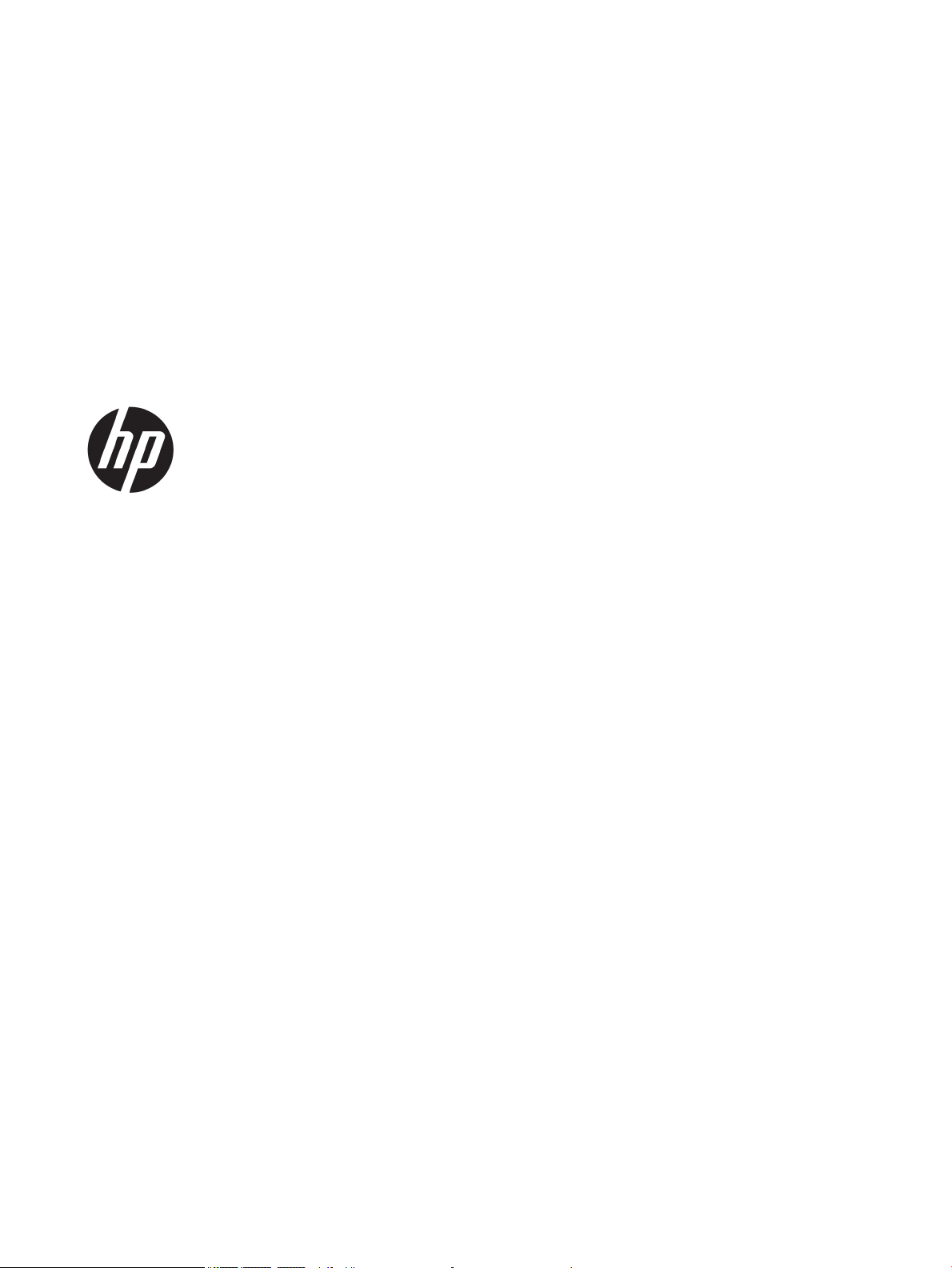
HP Color LaserJet Managed E55040
Uporabniški priročnik
Page 2
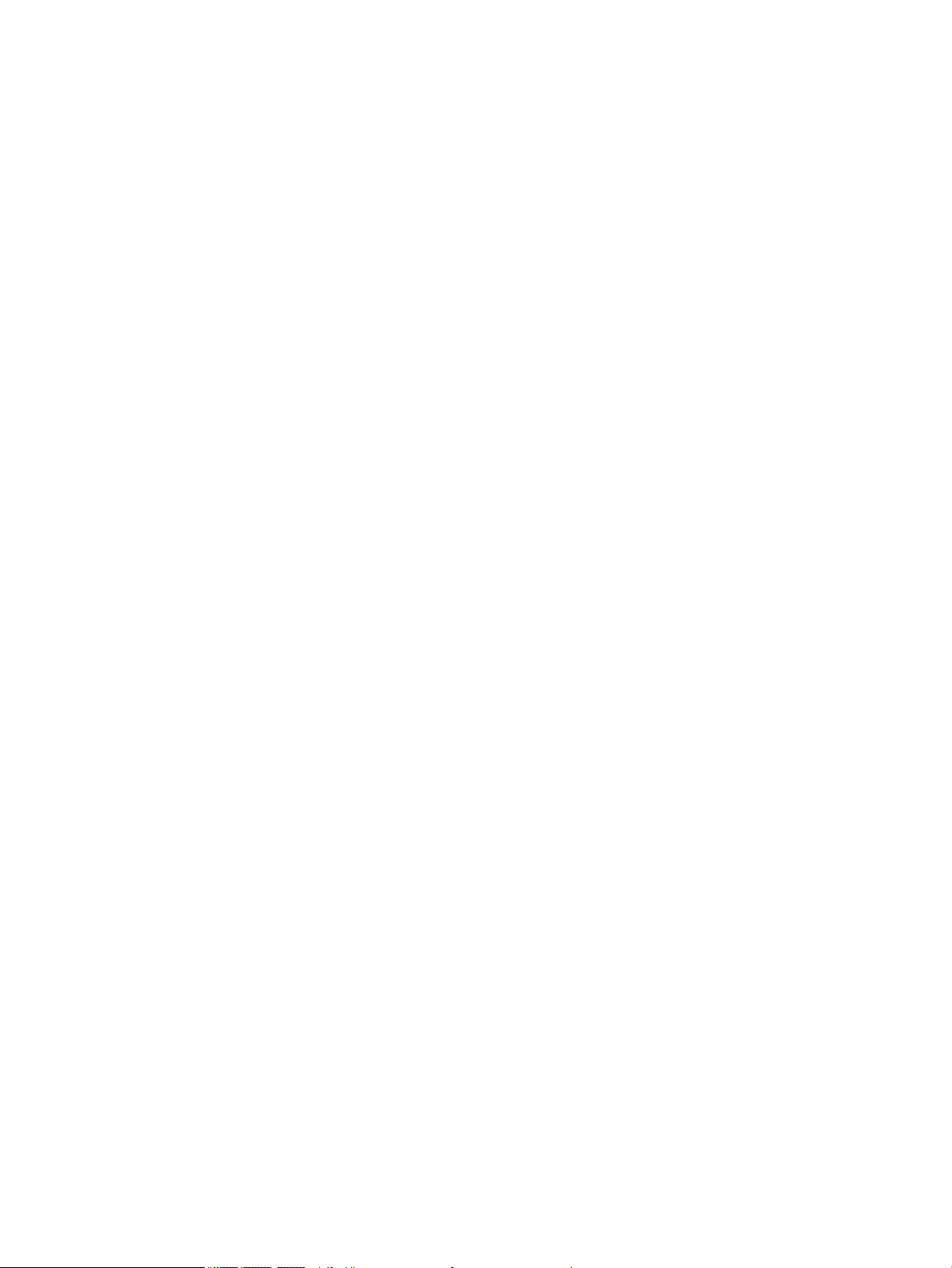
Avtorske pravice in licenca
Zaščitne znamke
© Copyright 2018 HP Development Company,
L.P.
Prepovedana je reprodukcija, prilagajanje ali
prevajanje dokumenta brez predhodnega
pisnega dovoljenja, razen v primerih, ki jih
dovoljujejo zakoni o avtorskih pravicah.
Te informacije se lahko spremenijo brez
predhodnega obvestila.
Garancije za izdelke in storitve podjetja HP so
navedene v garancijskih izjavah, ki so priložene
izdelkom in storitvam. Informacij na tem mestu
ni mogoče razlagati kot dodatne garancije. HP ni
odgovoren za tehnične ali uredniške napake ali
izpuste v tem dokumentu.
Edition 2, 1/2019
Adobe®, Adobe Photoshop®, Acrobat® in
P
ostScript® so blagovne znamke podjetja Adobe
S
ystems Incorporated.
Apple in logotip Apple sta blagovni znamki
podjetja Apple Inc., registrirani v ZDA in drugih
državah/regijah.
macOS je blagovna znamka družbe Apple Inc.,
registrirana v ZDA in drugih državah/regijah.
AirPrint je blagovna znamka podjetja Apple Inc.,
zaščitena v ZDA in drugih državah/regijah.
Google™ je blagovna znamka podjetja Google
Inc.
Microsoft®, Windows®, Windows® XP in Windows
Vista® so v ZDA zaščitene blagovne znamke
podjetja Microsoft Corporation.
UNIX® je registrirana blagovna znamka podjetja
Open Gr
oup.
Page 3
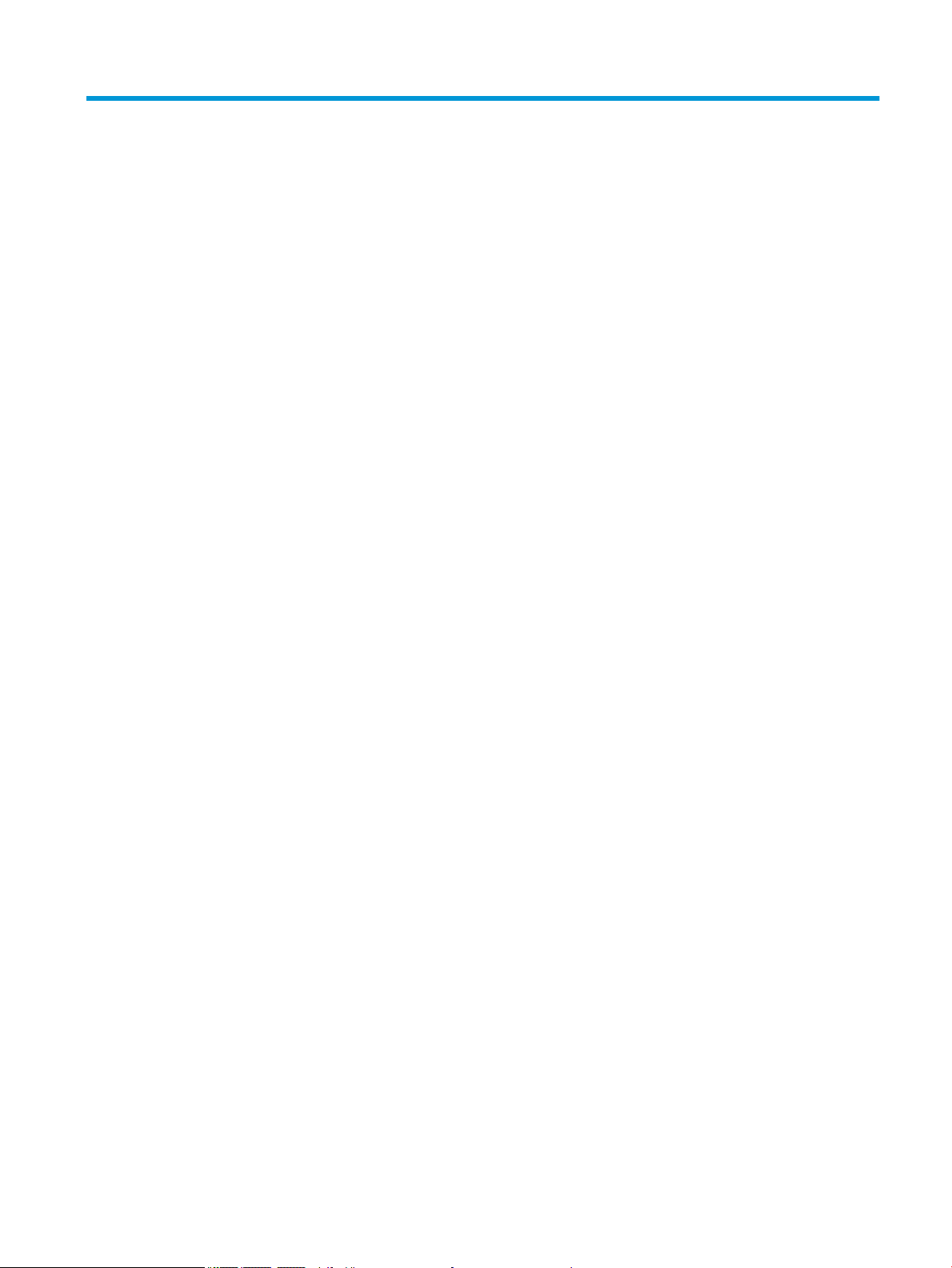
Kazalo
1 Pregled tiskalnika ...................................................................................................................................................................................... 1
Za več informacij ....................................................................................................................................................................... 1
Opozorilne ikone ....................................................................................................................................................................... 2
Pogledi na tiskalnik .................................................................................................................................................................. 3
Pogled na tiskalnik od spredaj ........................................................................................................................... 3
Pogled na tiskalnik od zadaj ............................................................................................................................... 4
Vrata vmesnika ..................................................................................................................................................... 5
Pogled na nadzorno ploščo ................................................................................................................................ 5
Kako uporabljati nadzorno ploščo z zaslonom na dotik ........................................................... 6
Specikacije tiskalnika ............................................................................................................................................................. 7
Tehnične specikacije .......................................................................................................................................... 7
Podprti operacijski sistemi .................................................................................................................................. 8
Dimenzije tiskalnika .......................................................................................................................................... 10
Poraba energije, električne specikacije in raven hrupa .............................................................................. 12
Razpon delovnega okolja ................................................................................................................................. 12
Namestitev strojne in namestitev programske opreme tiskalnika ................................................................................ 13
2 Pladnji za papir ........................................................................................................................................................................................ 15
Za več informacij .................................................................................................................................................................... 15
Nalaganje papirja na pladenj 1 ............................................................................................................................................. 16
Uvod ..................................................................................................................................................................... 16
Usmerjenost papirja na pladnju 1 ................................................................................................................... 18
Uporaba načina nadomestnega pisemskega papirja z glavo ..................................................................... 19
Omogočanje drugačnega načina pisemskega papirja z glavo v menijih na nadzorni
plošči tiskalnika ............................................................................................................................. 19
Nalaganje papirja na pladnje 2, 3, 4 in 5 ............................................................................................................................. 20
Uvod ..................................................................................................................................................................... 20
Usmerjenost papirja na pladnjih 2, 3, 4 in 5 .................................................................................................. 22
Uporaba načina nadomestnega pisemskega papirja z glavo ..................................................................... 23
Omogočanje drugačnega načina pisemskega papirja z glavo v menijih na nadzorni
plošči tiskalnika ............................................................................................................................. 23
Nalaganje ovojnic ................................................................................................................................................................... 24
SLWW iii
Page 4
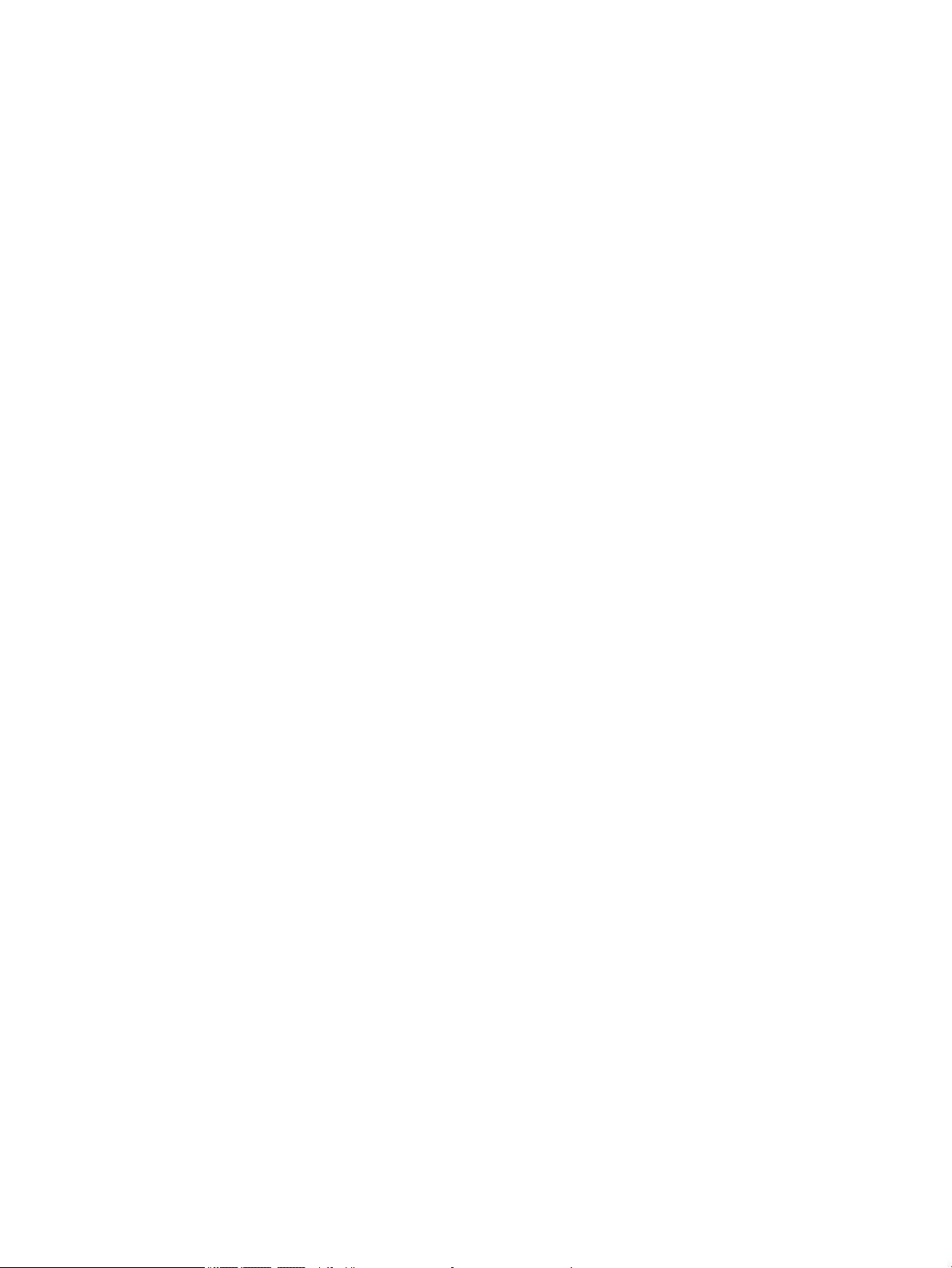
Uvod ..................................................................................................................................................................... 24
Usmerjenost ovojnic .......................................................................................................................................... 24
Nalaganje in tiskanje nalepk ................................................................................................................................................. 25
Uvod ..................................................................................................................................................................... 25
Ročno podajanje nalepk ................................................................................................................................... 25
3 Potrošni material, dodatna oprema in deli ......................................................................................................................................... 27
Za več informacij .................................................................................................................................................................... 27
Naročanje potrošnega materiala, dodatne opreme in delov .......................................................................................... 28
Naročanje ............................................................................................................................................................ 28
Potrebščine in dodatna oprema ...................................................................................................................... 28
Deli, ki jih lahko uporabniki sami popravijo ................................................................................................... 29
Menjava kartuš s tonerjem ................................................................................................................................................... 31
Uvod ..................................................................................................................................................................... 31
Podatki o kartušah s tonerjem ........................................................................................................................ 31
Odstranitev in zamenjava kartuš .................................................................................................................... 32
Menjava enote za zbiranje tonerja ...................................................................................................................................... 35
Uvod ..................................................................................................................................................................... 35
Odstranitev in zamenjava enote za zbiranje tonerja ................................................................................... 35
4 Tiskanje .................................................................................................................................................................................................... 39
Za več informacij .................................................................................................................................................................... 39
Tiskalniški posli (Windows) ................................................................................................................................................... 40
Tiskanje (Windows) ........................................................................................................................................... 40
Samodejno obojestransko tiskanje (Windows) ............................................................................................. 41
Ročno obojestransko tiskanje (Windows) ...................................................................................................... 41
Tiskanje več strani na en list (Windows) ........................................................................................................ 43
Izbira vrste papirja (Windows) ......................................................................................................................... 43
Dodatni tiskalni posli ......................................................................................................................................... 44
Tiskalna opravila (macOS) .................................................................................................................................................... 45
Tiskanje (macOS) ............................................................................................................................................... 45
Samodejno obojestransko tiskanje (macOS) ................................................................................................ 45
Ročno obojestransko tiskanje (macOS) ......................................................................................................... 45
Tiskanje več strani na list (macOS) ................................................................................................................. 46
Izbira vrste papirja (macOS) ............................................................................................................................. 46
Dodatni tiskalni posli ......................................................................................................................................... 46
Shranjevanje tiskalniških poslov v tiskalnik za poznejše ali zasebno tiskanje ............................................................. 48
Uvod ..................................................................................................................................................................... 48
Ustvarjanje shranjenega opravila (Windows) ................................................................................................ 48
Ustvarjanje shranjenega opravila (macOS) ................................................................................................... 49
Tiskanje shranjenega opravila ......................................................................................................................... 50
iv SLWW
Page 5
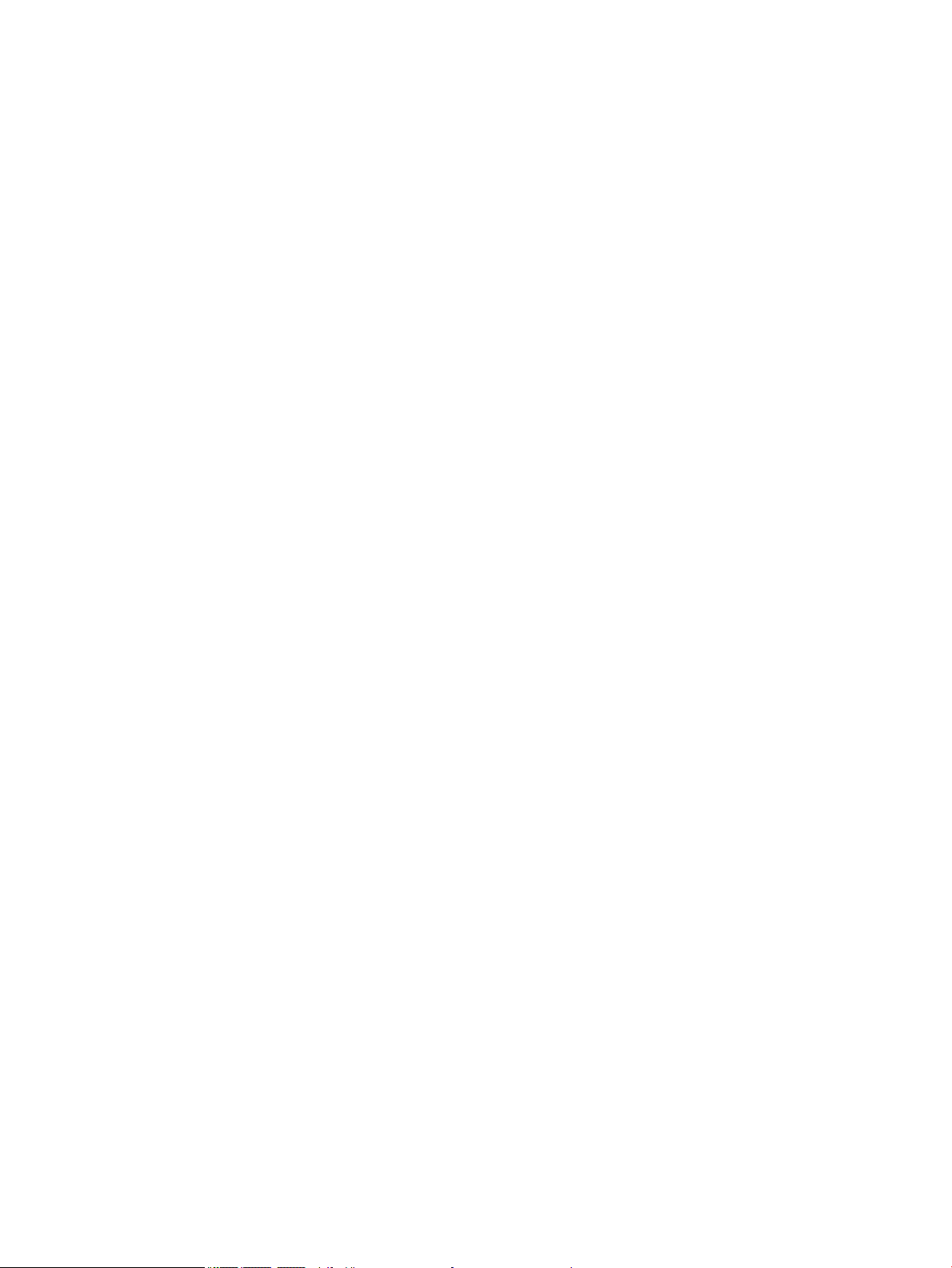
Brisanje shranjenega opravila ......................................................................................................................... 50
Brisanje opravila, shranjenega v tiskalniku ............................................................................... 50
Spreminjanje omejitve shrambe opravil ................................................................................... 50
Podatki, poslani tiskalniku v namene obračunavanja poslov ..................................................................... 51
Tiskanje prek vrat USB ........................................................................................................................................................... 52
Uvod ..................................................................................................................................................................... 52
Omogočanje vrat USB za tiskanje ................................................................................................................... 52
Tiskanje s pogona USB ..................................................................................................................................... 53
5 Upravljanje tiskalnika ............................................................................................................................................................................. 55
Za več informacij .................................................................................................................................................................... 55
Napredna konguracija s HP-jevim vdelanim spletnim strežnikom .............................................................................. 56
Uvod ..................................................................................................................................................................... 56
Dostop do HP-jevega vdelanega spletnega strežnika (EWS) ..................................................................... 56
Funkcije HP-jevega vgrajenega spletnega strežnika ................................................................................... 57
zavihek Informacije ....................................................................................................................... 57
Zavihek Splošno ............................................................................................................................ 57
Zavihek Natisni .............................................................................................................................. 58
Zavihek Odpravljanje težav ......................................................................................................... 59
Zavihek Varnost ............................................................................................................................ 59
Zavihek HP-jeve spletne storitve ................................................................................................ 59
Zavihek Omrežje ........................................................................................................................... 60
Seznam Druge povezave ............................................................................................................. 61
Konguriranje nastavitev omrežja IP .................................................................................................................................. 62
Izjava o skupni rabi tiskalnika .......................................................................................................................... 62
Prikaz in spreminjanje omrežnih nastavitev ................................................................................................. 62
Preimenovanje tiskalnika v omrežju ............................................................................................................... 62
Ročna konguracija parametrov IPv4 TCP/IP na nadzorni plošči .............................................................. 63
Ročna konguracija parametrov IPv6 TCP/IP na nadzorni plošči .............................................................. 63
Nastavitve hitrosti in dupleksa povezave ...................................................................................................... 64
Varnostne funkcije tiskalnika ................................................................................................................................................ 66
Uvod ..................................................................................................................................................................... 66
izjave o varnosti ................................................................................................................................................. 66
Varnost IP ............................................................................................................................................................ 66
Dodelitev ali spreminjanje sistemskega gesla s HP-jevim vdelanim spletnim strežnikom ................... 66
Podpora za šifriranje: HP-jevi šifrirani visokozmogljivi trdi diski ................................................................ 67
zaklep matične plošče ...................................................................................................................................... 67
Nastavitve za varčevanje z energijo .................................................................................................................................... 68
Uvod ..................................................................................................................................................................... 68
Konguriranje nastavitve Mirovanje/samodejni izklop po nedejavnosti .................................................. 68
SLWW v
Page 6
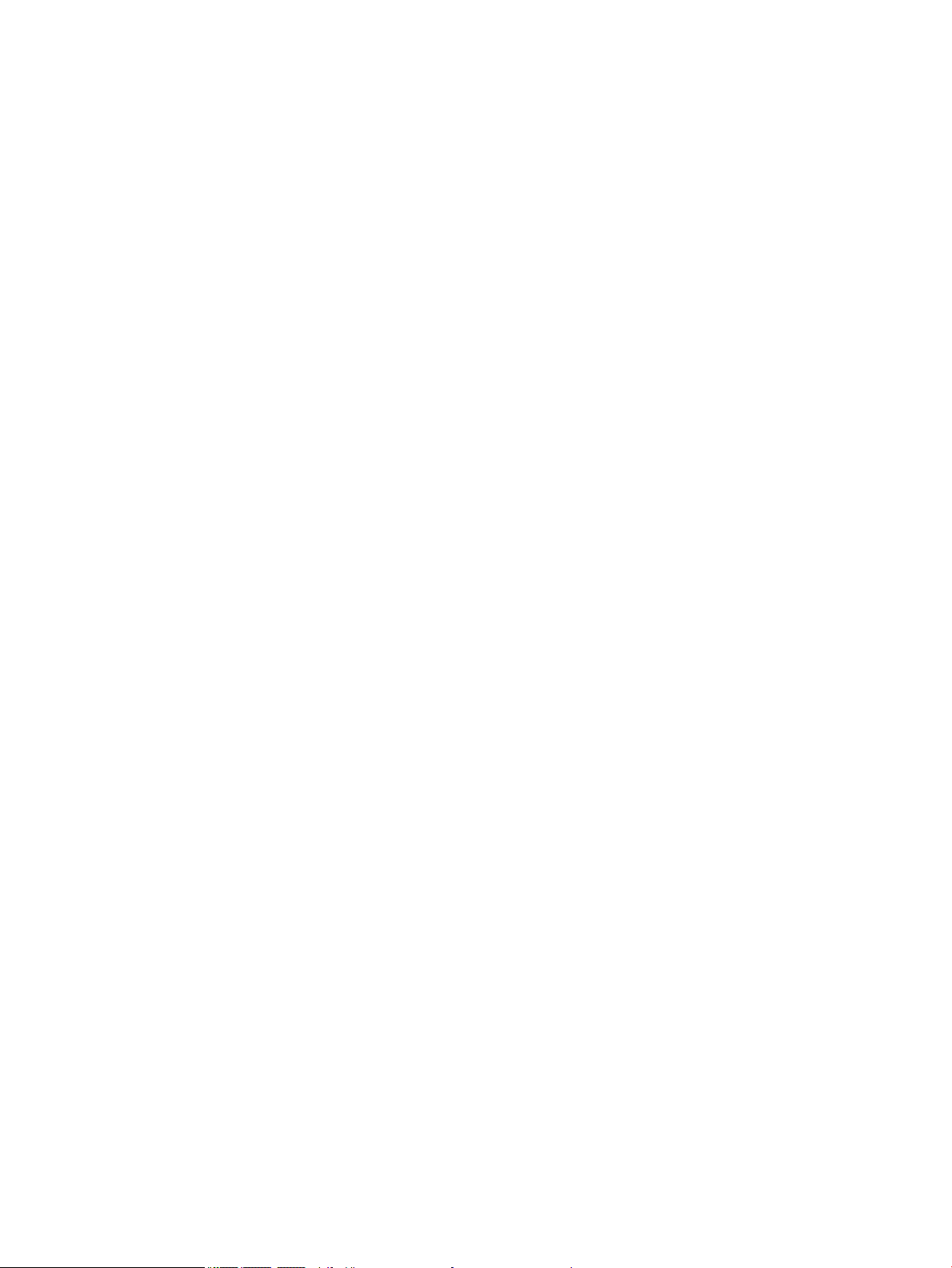
Nastavite časovnik mirovanja in tiskalnik kongurirajte tako, da bo porabljal 1 W energije ali
manj ..................................................................................................................................................................... 68
Nastavitev razporeda mirovanja ..................................................................................................................... 69
Spreminjanje nastavitve Zakasnitev izklopa ................................................................................................. 69
HP Web Jetadmin ................................................................................................................................................................... 70
Posodobitve programske in vdelane programske opreme ............................................................................................. 71
6 Odpravljanje težav .................................................................................................................................................................................. 73
Za več informacij .................................................................................................................................................................... 73
Podpora za stranke ................................................................................................................................................................ 74
Sistem pomoči na nadzorni plošči ....................................................................................................................................... 75
Obnovitev tovarniških nastavitev ........................................................................................................................................ 76
Uvod ..................................................................................................................................................................... 76
Prvi način: Obnovitev tovarniških nastavitev na nadzorni plošči tiskalnika ............................................. 76
Drugi način: Obnovitev tovarniških nastavitev v HP-jevem vgrajenem spletnem strežniku (samo
tiskalniki, ki so povezani v omrežje) ............................................................................................................... 76
Na nadzorni plošči tiskalnika se prikaže sporočilo "Raven kartuše je nizka" ali "Raven kartuše je zelo nizka" ....... 77
Izdelek ne pobira papirja ali pa ga ne podaja pravilno ..................................................................................................... 78
Uvod ..................................................................................................................................................................... 78
Izdelek ne pobira papirja .................................................................................................................................. 78
Izdelek pobere več listov papirja naenkrat .................................................................................................... 78
Odstranjevanje zagozdenega papirja ................................................................................................................................. 79
Uvod ..................................................................................................................................................................... 79
Mesta zastojev ................................................................................................................................................... 79
Samodejno krmarjenje za odpravljanje zastojev papirja ............................................................................ 80
Prihaja do pogostih ali ponavljajočih se zastojev papirja? .......................................................................... 80
13.A1 Zastoj papirja na pladnju 1 ................................................................................................................... 80
13.A2 Zastoj papirja na pladnju 2 ................................................................................................................... 82
13.A3, 13.A4, 13.A5 Zastoj papirja na pladnju 3, 4 in 5 .............................................................................. 85
13.B Zastoj papirja v desnih vratcih in na območju razvijalne enote ........................................................ 88
13.E1 Zastoj papirja v izhodnem predalu ...................................................................................................... 93
Izboljšanje kakovosti tiskanja ............................................................................................................................................... 95
Uvod ..................................................................................................................................................................... 95
Tiskanje iz drugega programa ......................................................................................................................... 95
Preverjanje nastavitve vrste papirja za tiskalni posel .................................................................................. 95
Preverjanje nastavitve vrste papirja v tiskalniku ...................................................................... 95
Preverjanje nastavitve vrste papirja (Windows) ....................................................................... 95
Preverjanje nastavitve vrste papirja (macOS) ........................................................................... 96
Preverjanje stanja kartuše s tonerjem ........................................................................................................... 96
Tiskanje čistilne strani ....................................................................................................................................... 96
Vizualno preverjanje kartuš s tonerjem ......................................................................................................... 97
vi SLWW
Page 7
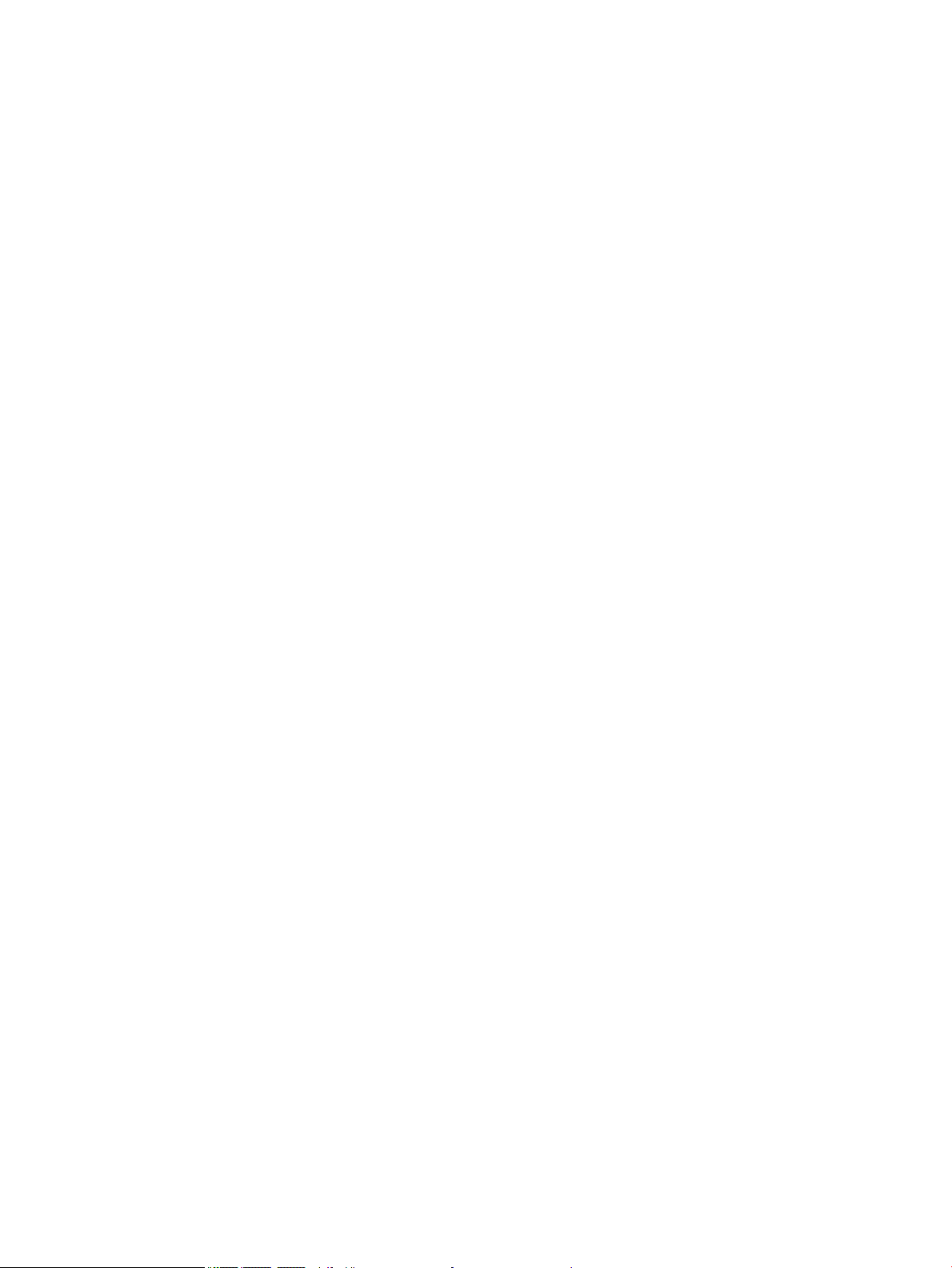
Preverjanje papirja in okolja za tiskanje ......................................................................................................... 97
Prvi korak: Uporaba papirja, ki ustreza HP-jevim specikacijam ........................................... 97
Drugi korak: Preverjanje okolja ................................................................................................... 97
Tretji korak: Nastavitev poravnave posameznih pladnjev ...................................................... 98
Uporaba drugega gonilnika tiskalnika ............................................................................................................ 98
Stvarno kazalo .......................................................................................................................................................................................... 101
SLWW vii
Page 8
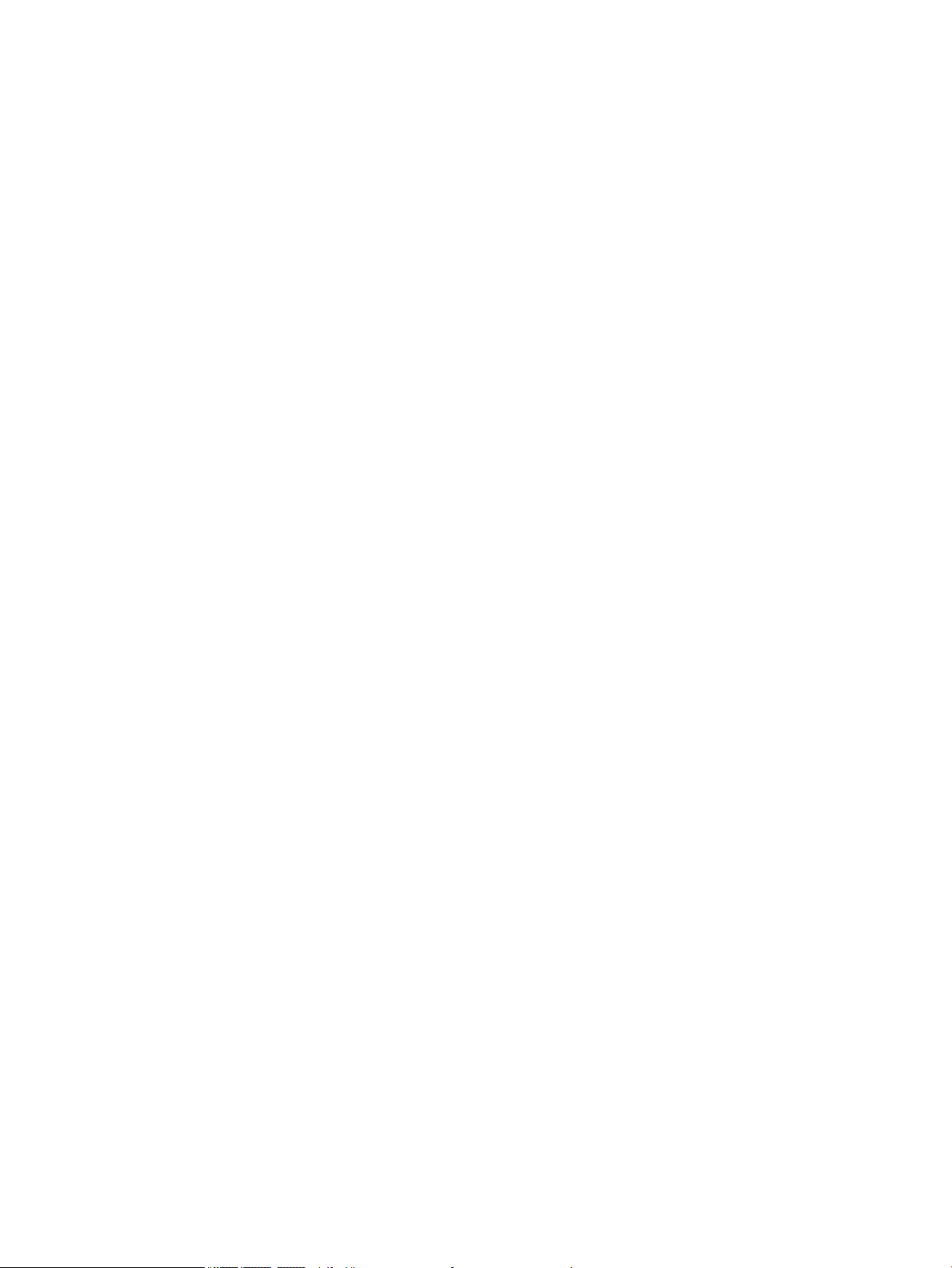
viii SLWW
Page 9

1 Pregled tiskalnika
Za več informacij
●
Opozorilne ikone
●
Pogledi na tiskalnik
●
Specikacije tiskalnika
●
Namestitev strojne in namestitev programske opreme tiskalnika
Informacije veljajo v času tiskanja.
Za pomoč v obliki videoposnetka obiščite spletno mesto www.hp.com/videos/LaserJet.
Najnovejše informacije si oglejte v razdelku www.hp.com/support/colorljE55040.
HP-jeva celovita podpora za tiskalnik vključuje te informacije:
● Namestitev in konguracija
● Spoznavanje in uporaba
● Odpravljanje težav
● Prenos posodobitev programske in vdelane programske opreme
● Sodelovanje v forumih s podporo
● Iskanje informacij o garanciji in predpisih
SLWW Za več informacij 1
Page 10
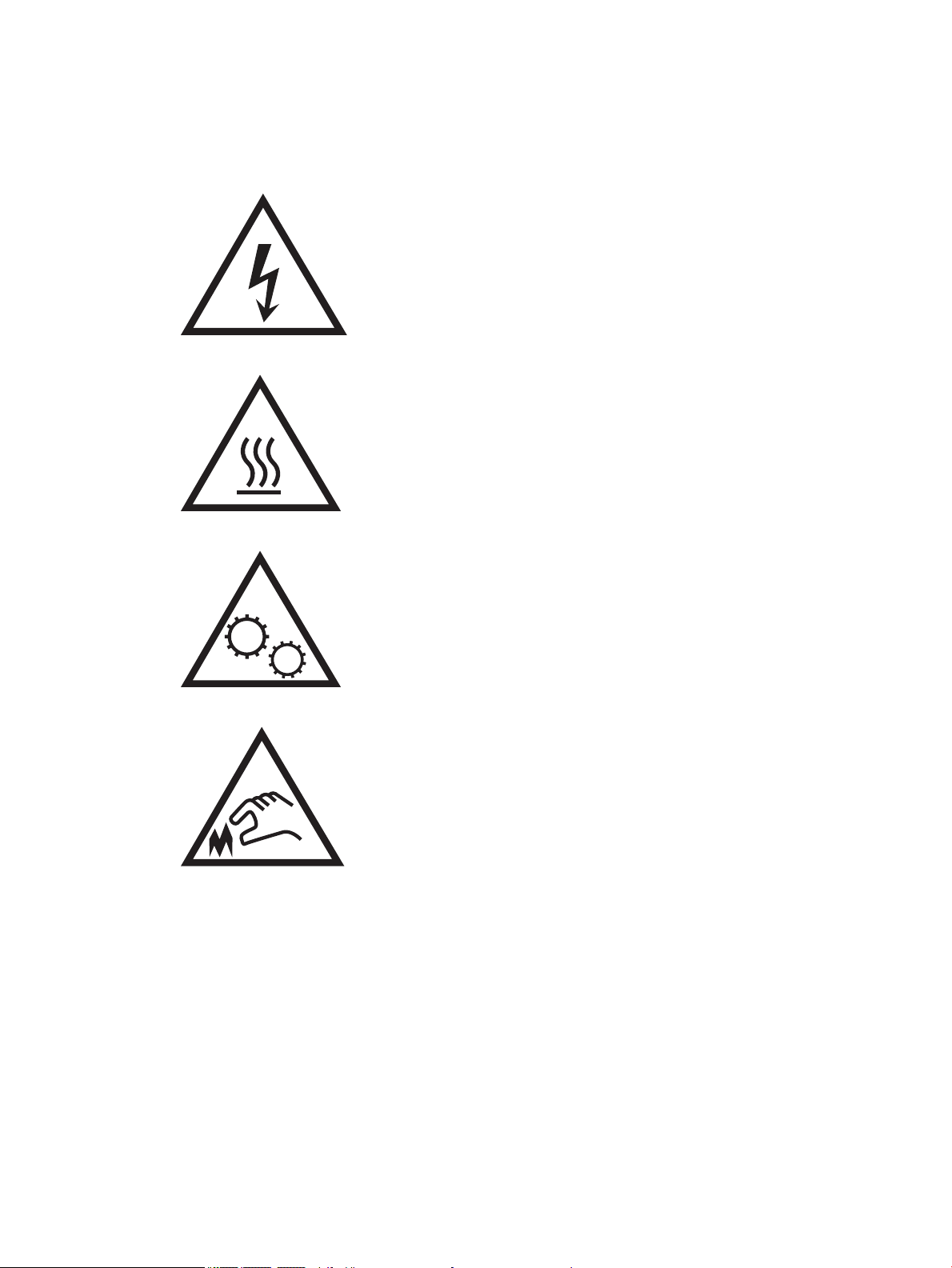
Opozorilne ikone
Denicije opozorilnih ikon: Na HP-jevih izdelkih so lahko prikazane te opozorilne ikone. Ravnajte previdno, kjer je
to potrebno.
●
Opozorilo: Električni udar
●
Opozorilo: Vroča površina
●
Opozorilo: Premikajočim se delom se ne približujte z deli telesa
●
Opozorilo: Oster rob v neposredni bližini
2 Poglavje 1 Pregled tiskalnika SLWW
Page 11
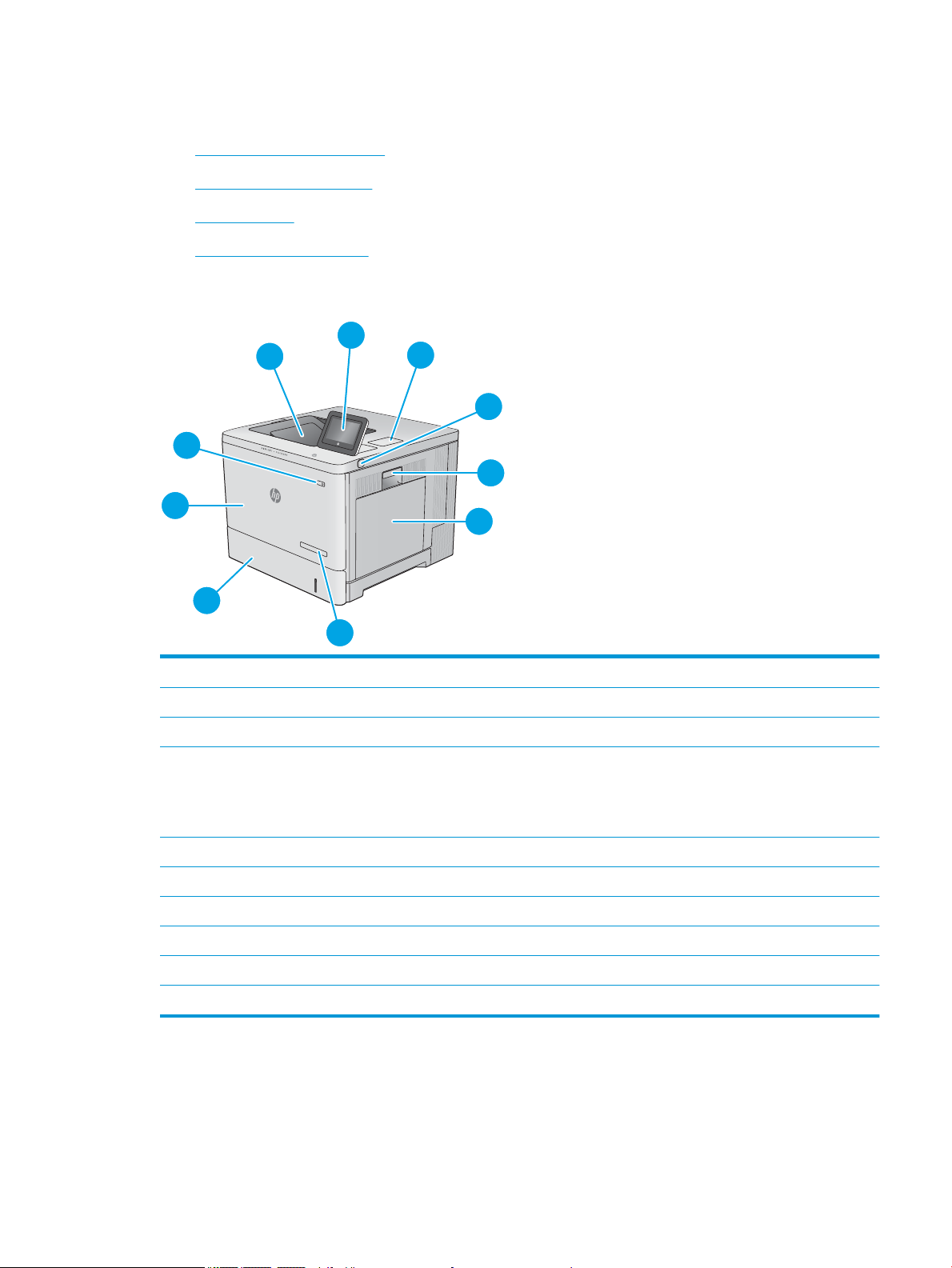
Pogledi na tiskalnik
2
7
8
1
3
4
5
6
9
10
●
Pogled na tiskalnik od spredaj
●
Pogled na tiskalnik od zadaj
●
Vrata vmesnika
●
Pogled na nadzorno ploščo
Pogled na tiskalnik od spredaj
1 Standardni izhodni predal
2 Nadzorna plošča z barvnim zaslonom na dotik
3 Držalo za priključitev strojne opreme (za priključitev pripomočkov in naprav drugih proizvajalcev)
4 Neposredno tiskanje prek vrat USB
Če želite tiskati brez računalnika ali posodobiti vdelano programsko opremo tiskalnika, vstavite pogon USB.
OPOMBA: Ta vrata mora pred uporabo omogočiti skrbnik.
5 Desna vratca (dostop do razvijalne enote za odstranjevanje zagozdenega papirja)
6 Pladenj 1
7 Ime modela
8 Pladenj 2
9 Sprednja vratca (omogočajo dostop do kartuš s tonerjem)
10 Gumb Vklop/izklop
SLWW Pogledi na tiskalnik 3
Page 12

Pogled na tiskalnik od zadaj
1
2
3
4
5
1 Vratca enote za zbiranje tonerja
2 Matična plošča (vsebuje vmesniška vrata)
3 Vtičnica za napajanje
4 Nalepka s serijsko številko in številko izdelka
5 Pokrov matične plošče
4 Poglavje 1 Pregled tiskalnika SLWW
Page 13
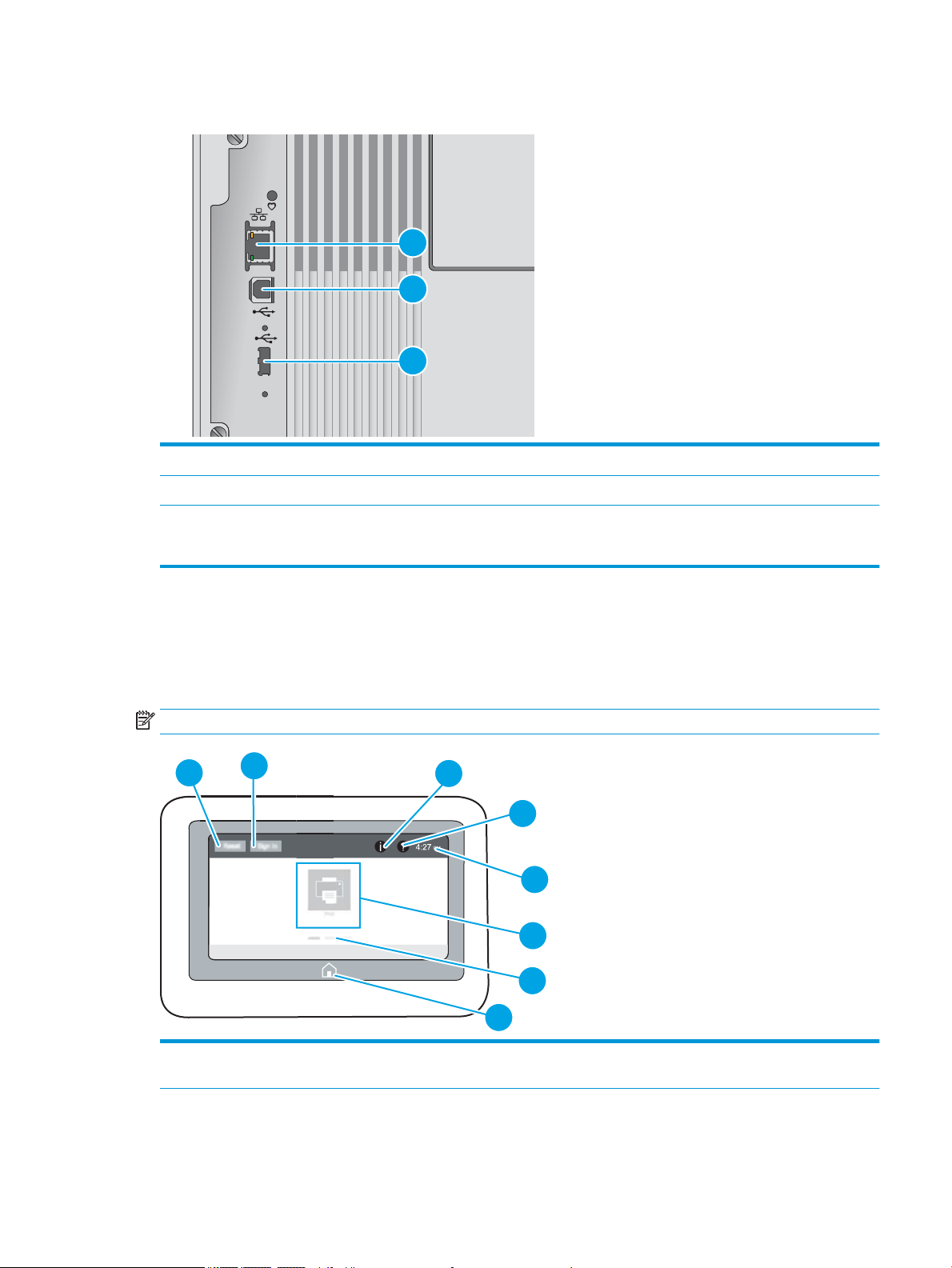
Vrata vmesnika
1
3
2
4
6
7
5
8
2
3
1
1 Vrata (RJ-45) za lokalno omrežje (LAN) Ethernet
2 Vrata Hi-Speed USB 2.0 za tiskanje
3 Vrata USB za priklop zunanjih naprav USB (ta vrata so lahko prekrita)
OPOMBA: Za neposredno tiskanje prek USB-ja uporabite vrata USB ob nadzorni plošči.
Pogled na nadzorno ploščo
Na začetnem zaslonu lahko dostopite do funkcij tiskalnika in si ogledate trenutno stanje tiskalnika.
Na začetni zaslon se lahko kadar koli vrnete tako, da se dotaknete gumba Domov.
OPOMBA: Na začetnem zaslonu so lahko prikazane različne funkcije, odvisno od konguracije tiskalnika.
1 Gumb Ponastavi Izberite gumb Ponastavi, da izbrišete spremembe, prekinete stanje začasne ustavitve tiskalnika, da se v
primeru napak prikaže središče za sporočila in da obnovite privzete nastavitve.
SLWW Pogledi na tiskalnik 5
Page 14
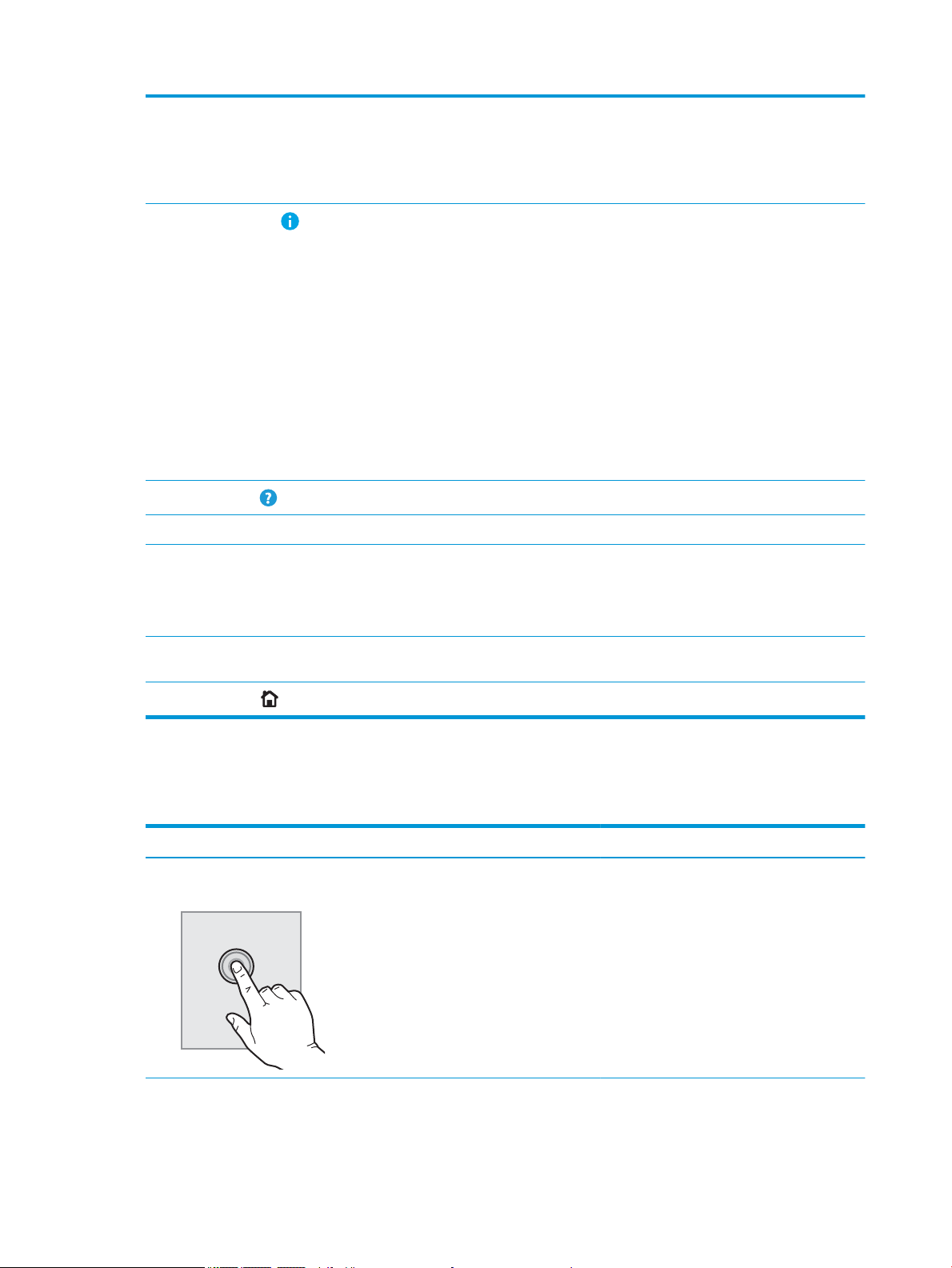
2 Gumb Vpis ali Izpis Gumb Prijava izberite za dostop do zaščitenih funkcij.
Gumb Odjava izberite za odjavo iz tiskalnika. Tiskalnik obnovi vse možnosti na privzete nastavitve.
OPOMBA: Ta gumb se prikaže samo, če je skrbnik konguriral tiskalnik tako, da zahteva dovoljenje za
dostop do funkcij.
3
Gumb Informacije
4
Gumb Pomoč
5 Trenutni čas Prikaz trenutnega časa.
6 Območje s programi Program odprete tako, da izberete njegovo ikono. Za dostop do več programov podrsajte po zaslonu
7 Indikator strani
začetnega zaslona
Izberite gumb za informacije za dostop do zaslona, ki omogoča dostop do več vrst informacij o
tiskalniku. Za prikaz informacij o tiskalniku se na zaslonu z informacijami dotaknite naslednjih gumbov:
● Jezik prikaza: Spreminjanje nastavitve jezika za trenutno sejo uporabnika.
● Način mirovanja: Preklop tiskalnika v način mirovanja.
● Wi-Fi Direct: Informacije o tem, kako se neposredno povežete s tiskalnikom prek telefona,
tabličnega računalnika ali druge naprave z brezžično povezavo.
● Brezžično: Oglejte si ali spremenite nastavitve brezžične povezave (samo modeli s pripomočki za
brezžično povezavo).
● Ethernet: Ogled ali spreminjanje nastavitev ethernetne povezave.
● HP-jeve spletne storitve: Ogled informacij o vzpostavljanju povezave in tiskanju v tiskalnik s HP-
jevimi spletnimi storitvami (ePrint).
Izberite gumb Pomoč, da odprete vdelani sistem pomoči.
vstran.
OPOMBA: Razpoložljivi programi se razlikujejo glede na tiskalnik. Skrbnik lahko kongurira, kateri
programi so prikazani in v katerem vrstnem redu.
Označuje število strani na začetnem zaslonu ali v programu. Označena je trenutna stran. Za pomikanje
med stranmi podrsajte po zaslonu vstran.
8
Gumb Domov
Izberite gumb Domov, da se vrnete na začetni zaslon.
Kako uporabljati nadzorno ploščo z zaslonom na dotik
Za uporabo nadzorne plošče z zaslonom na dotik na tiskalniku uporabite naslednja dejanja.
Dejanje Opis Primer
Dotik Dotaknite se predmeta na zaslonu, če ga želite
izbrati ali odpreti ta meni. Pri pomikanju med
meniji se rahlo dotaknite zaslona, da zaustavite
pomikanje.
Za odprtje programa Nastavitve se dotaknite
ikone Nastavitve.
6 Poglavje 1 Pregled tiskalnika SLWW
Page 15
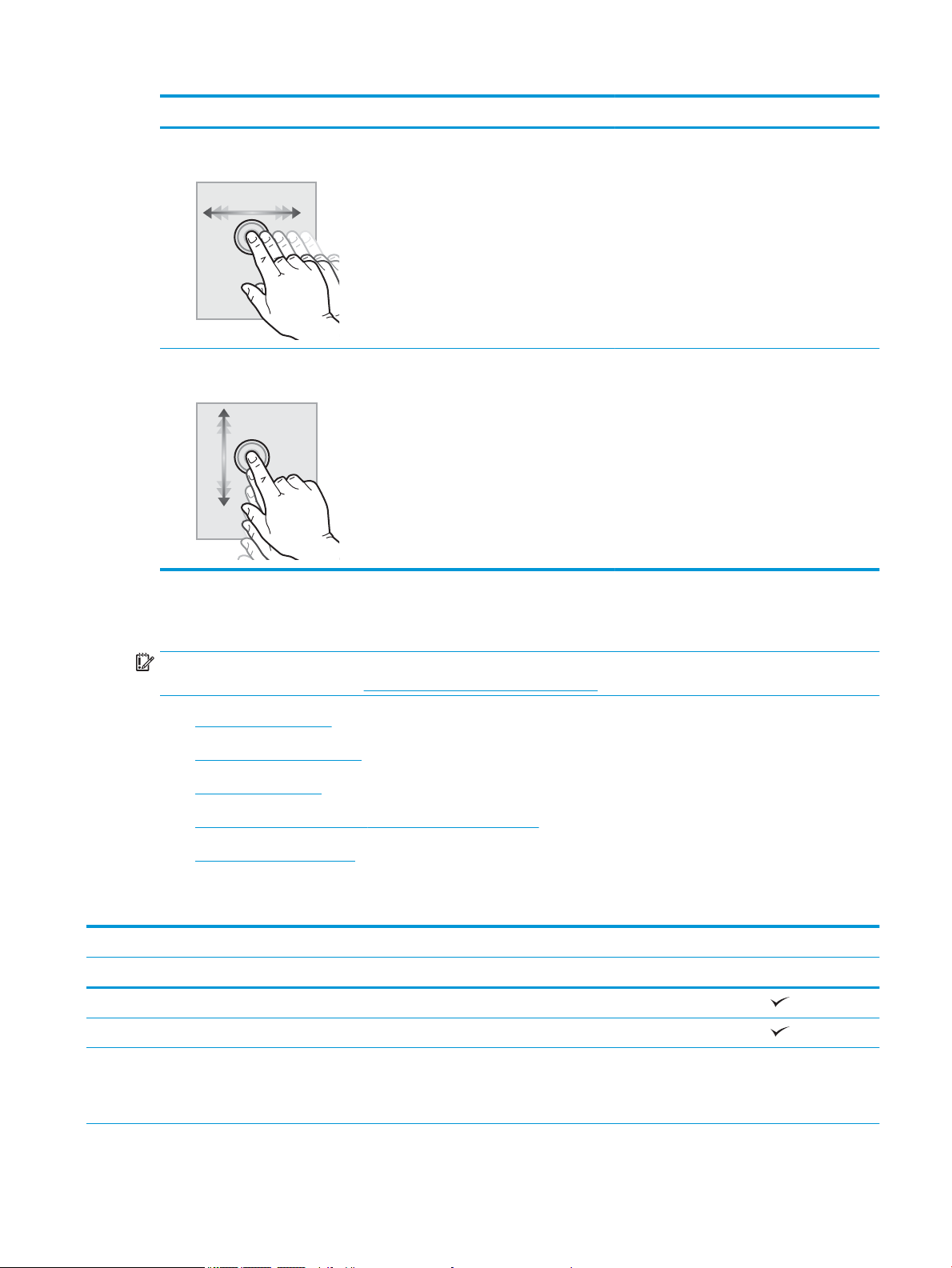
Dejanje Opis Primer
Podrsljaj Dotaknite se zaslona in s prstom podrsajte
vodoravno za pomikanje po zaslonu vstran.
Pomik Dotaknite se zaslona in s prstom podrsajte
navpično za pomikanje po zaslonu navzgor in
navzdol. Pri pomikanju po menijih se za
zaustavitev pomikanja kratko dotaknite zaslona.
Drsajte, dokler se ne prikaže program Nastavitve.
Pomaknite se po programu Nastavitve.
Specikacije tiskalnika
POMEMBNO: Naslednje specikacije so pravilne v času tiskanja navodil, vendar se lahko spremenijo. Trenutne
informacije si oglejte v razdelku www.hp.com/support/colorljE55040.
●
Tehnične specikacije
●
Podprti operacijski sistemi
●
Dimenzije tiskalnika
●
Poraba energije, električne specikacije in raven hrupa
●
Razpon delovnega okolja
Tehnične specikacije
Ime modela E55040dw
Številka izdelka 3GX98A
Delo s papirjem Pladenj 1 (za 100 listov)
Pladenj 2 (za 550 listov)
Pladenj 3 (podajalnik papirja za 1 x 550 listov)
Dodatno
OPOMBA: Podpira do tri podajalnike papirja za 1 x 550
listov.
SLWW Specikacije tiskalnika 7
Page 16
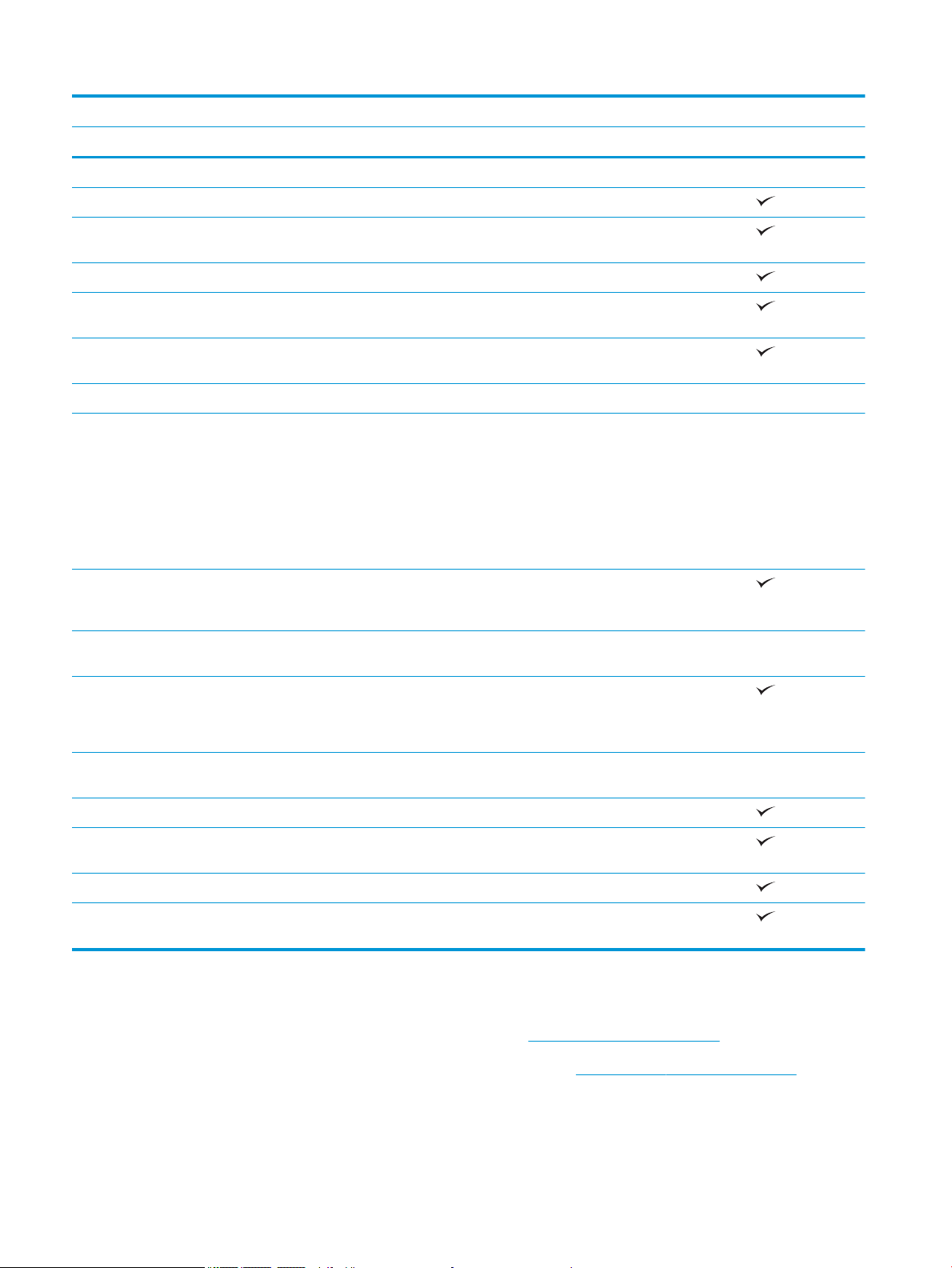
Ime modela E55040dw
Številka izdelka 3GX98A
Stojalo za tiskalnik Dodatno
Samodejno obojestransko tiskanje
Povezljivost Ethernetna povezava lokalnega omrežja 10/100/1000
prek protokolov IPv4 in IPv6
Hi-Speed USB 2.0
Vrata USB s preprostim dostopom za tiskanje brez
računalnika in nadgradnjo vdelane programske opreme
Držalo za priključitev strojne opreme za priključitev
pripomočkov in naprav drugih proizvajalcev
Notranja vrata USB HP Dodatno
HP Jetdirect 3000w NFC/brezžična dodatna oprema za
tiskanje iz mobilnih naprav
OPOMBA: Za uporabo v držalu za priključitev strojne
opreme (HIP). Brezžični pripomoček HP Jetdirect 3000w
s tehnologijo NFC potrebuje dodatna HP-jeva notranja
vrata USB. Za priključitev naprave J8030A lahko
uporabite tudi gostiteljska vrata USB na hrbtni strani. V
tem primeru ne potrebujete držala HIP.
Vgrajen HP-jev pripomoček za komunikacijo s
tehnologijo bližnjega polja (NFC) in neposredni brezžični
dostop za tiskanje iz mobilnih naprav
Dodaten tiskalni strežnik HP Jetdirect 2900nw za
brezžično povezavo
Pomnilnik 1 GB osnovnega pomnilnika
OPOMBA: Osnovni pomnilnik je mogoče razširiti na
2 GB z dodatnim pomnilniškim modulom DIMM.
Varnost HP-jev modul zaupanja za šifriranje vseh podatkov, ki
preidejo skozi izdelek
Zaslon nadzorne plošče in vnos podatkov Nadzorna plošča z barvnim zaslonom na dotik
Tiskanje Natisne 37 strani na minuto (strani/min) na papir
velikosti A4 in 40 strani/min na papir velikosti Letter
Neposredno tiskanje z USB-ja (brez računalnika)
Dodatno
Dodatno
Dodatno
Shranjevanje poslov v pomnilnik tiskalnika za poznejše
ali zasebno tiskanje
Podprti operacijski sistemi
Linux: Za informacije in gonilnike tiskalnika za Linux obiščite www.hp.com/go/linuxprinting.
UNIX: Za informacije in gonilnike tiskalnika za sistem UNIX® obiščite www.hp.com/go/unixmodelscripts.
Spodnje informacije veljajo za posebne gonilnike tiskalnika HP PCL 6 in HP-jeve gonilnike tiskalnika za macOS.
8 Poglavje 1 Pregled tiskalnika SLWW
Page 17
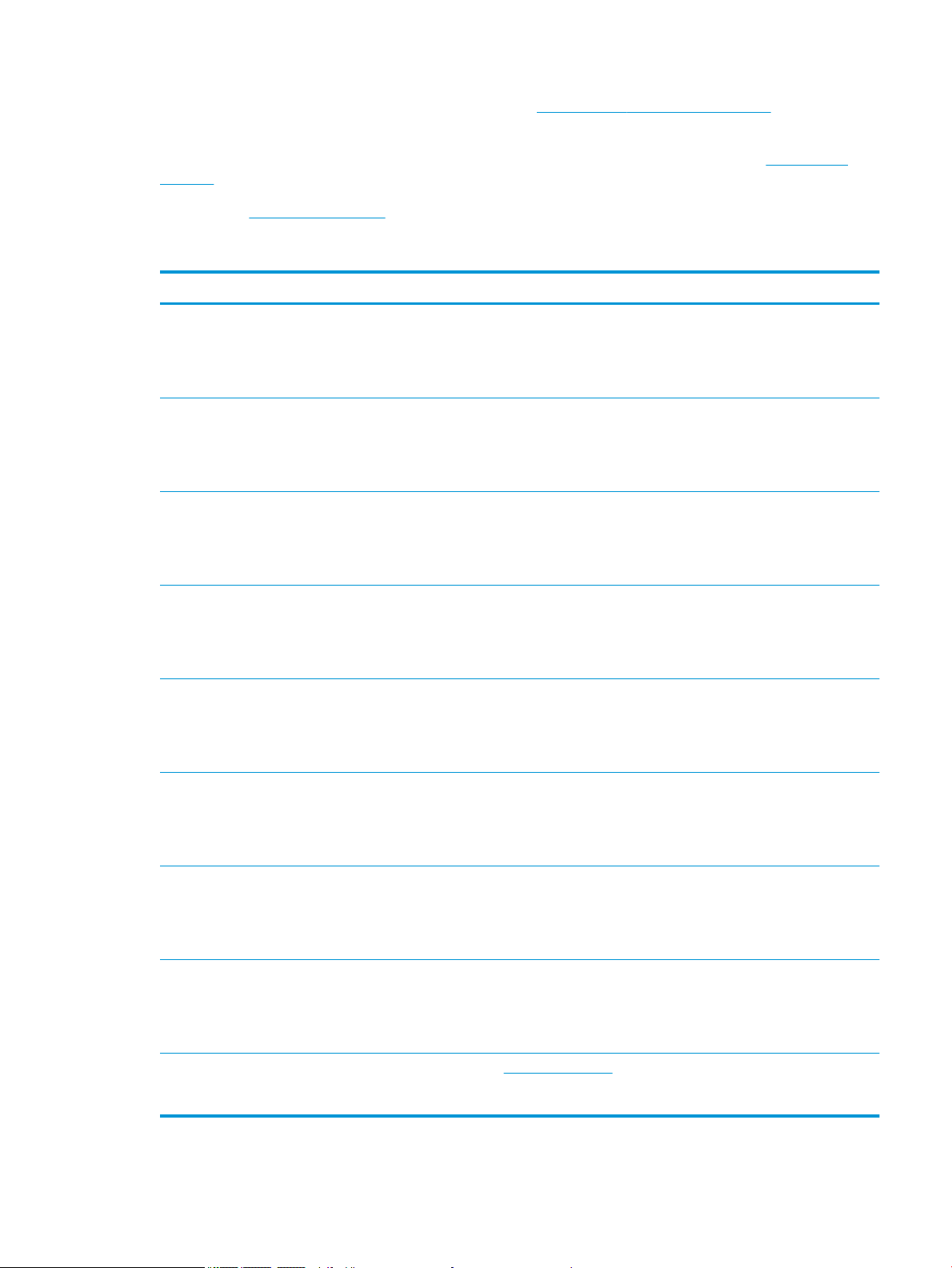
Windows: Obiščite spletno mesto s podporo za ta tiskalnik, www.hp.com/support/colorljE55040, ter prenesite in
namestite gonilnik tiskalnika.
macOS: Tiskalnik podpira računalnike Mac. Prenesite pripomoček HP Easy Start s spletne strani 123.hp.com/
LaserJet ter namestite HP-jev gonilnik tiskalnika.
1. Obiščite 123.hp.com/LaserJet.
2. Programsko opremo tiskalnika prenesite po naslednjem postopku.
Operacijski sistem Gonilnik je nameščen Opombe
Windows 7 SP1, 32-bitni in 64-bitni Posebni gonilnik tiskalnika PCL 6 lahko
prenesete s spletnega mesta s podporo za
tiskalnik. Gonilnik prenesite in ga nato
namestite z Microsoftovim orodjem za
dodajanje tiskalnikov.
Windows 8, 32- in 64‑bitna različica Posebni gonilnik tiskalnika PCL 6 lahko
prenesete s spletnega mesta s podporo za
tiskalnik. Gonilnik prenesite in ga nato
namestite z Microsoftovim orodjem za
dodajanje tiskalnikov.
Windows 8.1, 32- in 64-bitna različica Posebni gonilnik tiskalnika PCL 6 lahko
prenesete s spletnega mesta s podporo za
tiskalnik. Gonilnik prenesite in ga nato
namestite z Microsoftovim orodjem za
dodajanje tiskalnikov.
Windows 10, 32- in 64‑bitna različica Posebni gonilnik tiskalnika PCL 6 lahko
prenesete s spletnega mesta s podporo za
tiskalnik. Gonilnik prenesite in ga nato
namestite z Microsoftovim orodjem za
dodajanje tiskalnikov.
Windows Server 2008 R2, SP 1, 64-bitni Posebni gonilnik tiskalnika PCL 6 lahko
prenesete s spletnega mesta s podporo za
tiskalnik. Gonilnik prenesite in ga nato
namestite z Microsoftovim orodjem za
dodajanje tiskalnikov.
Windows Server 2012, 64-bitna različica Posebni gonilnik tiskalnika PCL 6 lahko
prenesete s spletnega mesta s podporo za
tiskalnik. Gonilnik prenesite in ga nato
namestite z Microsoftovim orodjem za
dodajanje tiskalnikov.
Windows Server 2012 R2, 64-bitna različica Posebni gonilnik tiskalnika PCL 6 lahko
prenesete s spletnega mesta s podporo za
tiskalnik. Gonilnik prenesite in ga nato
namestite z Microsoftovim orodjem za
dodajanje tiskalnikov.
Windows Server 2016, 64-bitna različica Posebni gonilnik tiskalnika PCL 6 lahko
prenesete s spletnega mesta s podporo za
tiskalnik. Gonilnik prenesite in ga nato
namestite z Microsoftovim orodjem za
dodajanje tiskalnikov.
macOS 10.11 El Capitan, macOS 10.12
Sierra, macOS 10.13 High Sierra
S spletnega mesta 123.hp.com/LaserJet
prenesite pripomoček HP Easy Start in ga
uporabite za namestitev gonilnika tiskalnika.
SLWW Specikacije tiskalnika 9
Page 18
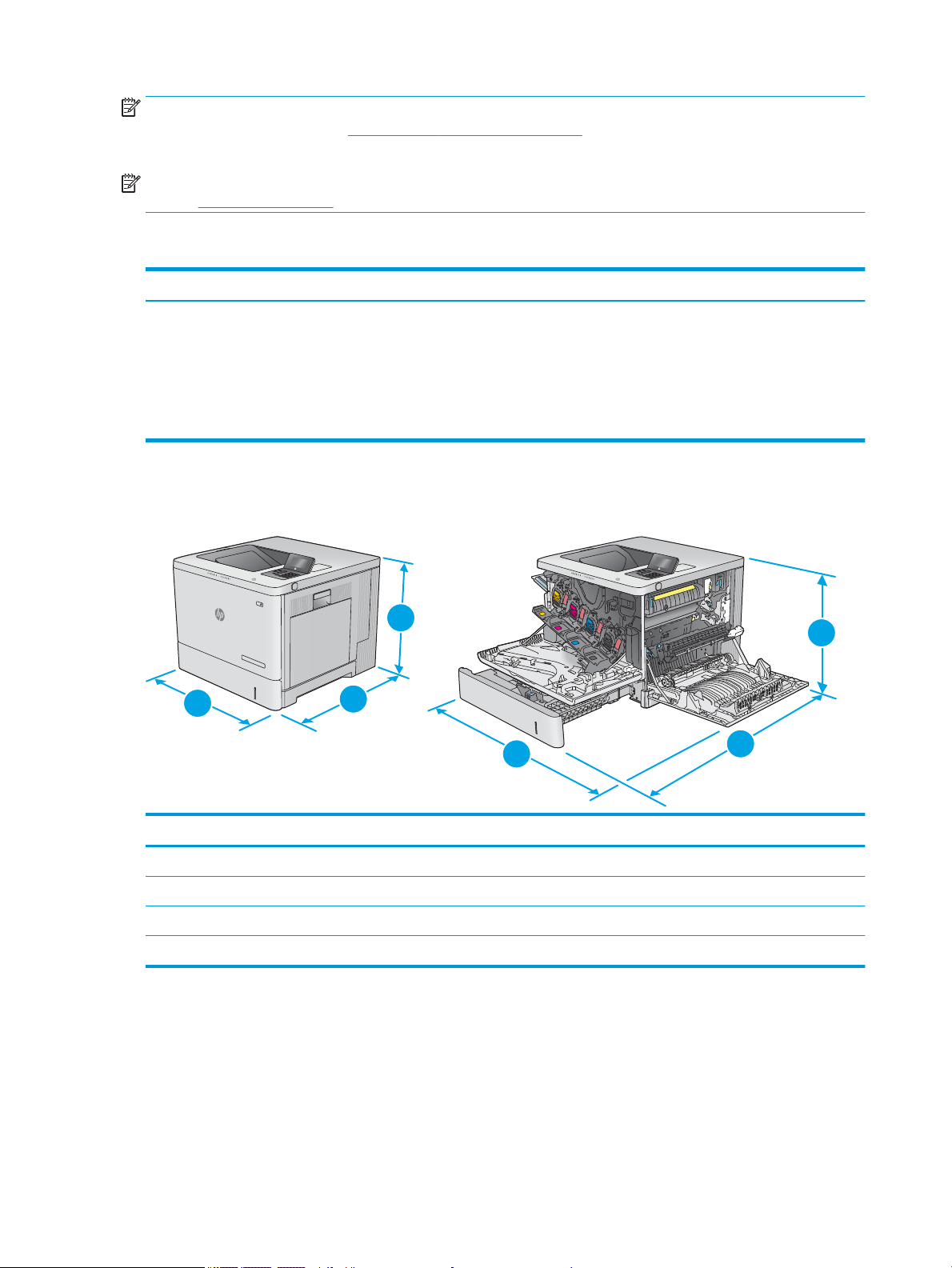
OPOMBA: Podprti operacijski sistemi se lahko spremenijo. Trenutni seznam podprtih operacijskih sistemov si
K
C
M
Y
1
1
2
2
3
3
lahko ogledate na spletni strani www.hp.com/support/colorljE55040, kjer vam je na voljo HP-jeva celovita pomoč
za tiskalnik.
OPOMBA: Za podrobnosti o odjemalskih in strežniških operacijskih sistemih in za podporo za gonilnik HP UPD
obiščite www.hp.com/go/upd. V razdelku Dodatne informacije kliknite povezave.
Tabela 1-1 Minimalne sistemske zahteve
Windows macOS
● Internetna povezava
● Namenski priključek USB 1.1 ali 2.0 ali omrežna povezava
● 2 GB nezasedenega prostora na trdem disku
● 1 GB pomnilnika RAM (32-bitni) ali 2 GB pomnilnika RAM (64-
bitni)
Dimenzije tiskalnika
Slika 1-1 Dimenzije izdelka
● Internetna povezava
● Namenski priključek USB 1.1 ali 2.0 ali omrežna povezava
● 1,5 GB prostora na trdem disku
Popolnoma zaprt izdelek Popolnoma odprt izdelek
1. Višina 399 mm 399 mm
2. Globina 479 mm 771 mm
3. Širina 458 mm 826 mm
Teža 27,5 kg
10 Poglavje 1 Pregled tiskalnika SLWW
Page 19
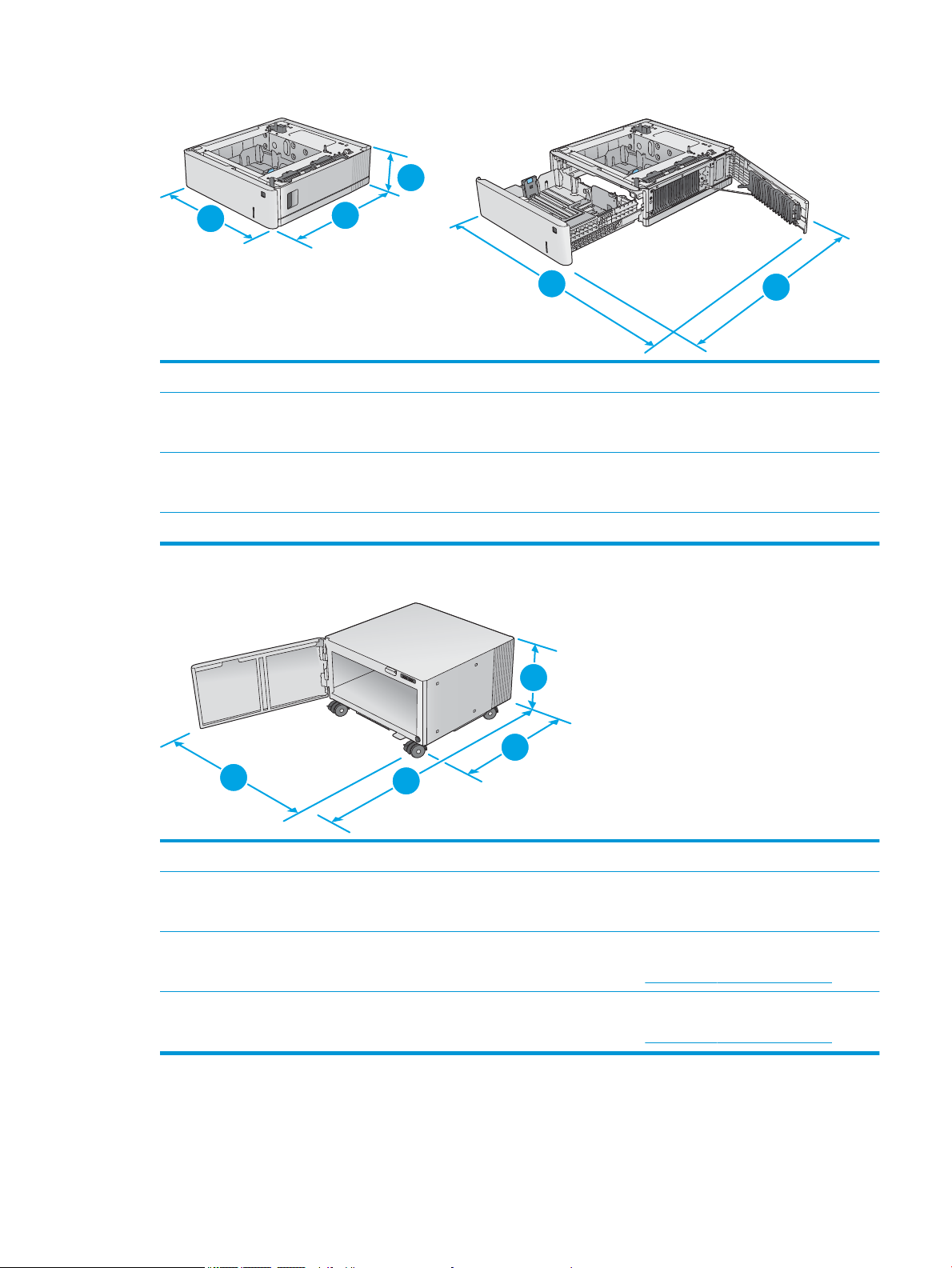
Slika 1-2 Dimenzije za 1 podajalnik papirja za 550 listov
3
2
2
1
3
1
2
2
3
1. Višina 130 mm
2. Globina Zaprt pladenj: 458 mm
Odprt pladenj: 771 mm
3. Širina Zaprta spodnja desna vratca: 458 mm
Odprta spodnja desna vratca: 853 mm
Teža 5,8 kg
Slika 1-3 Dimenzije za stojalo in omarico tiskalnika
1. Višina 295 mm
2. Globina Zaprta vratca: 465 mm
Odprta vratca: 900 mm
3. Širina 460 mm
Ta vrednost se lahko spremeni. Za najnovejše informacije obiščite www.hp.com/support/colorljE55040.
Teža 17,7 kg
Ta vrednost se lahko spremeni. Za najnovejše informacije obiščite www.hp.com/support/colorljE55040.
SLWW Specikacije tiskalnika 11
Page 20
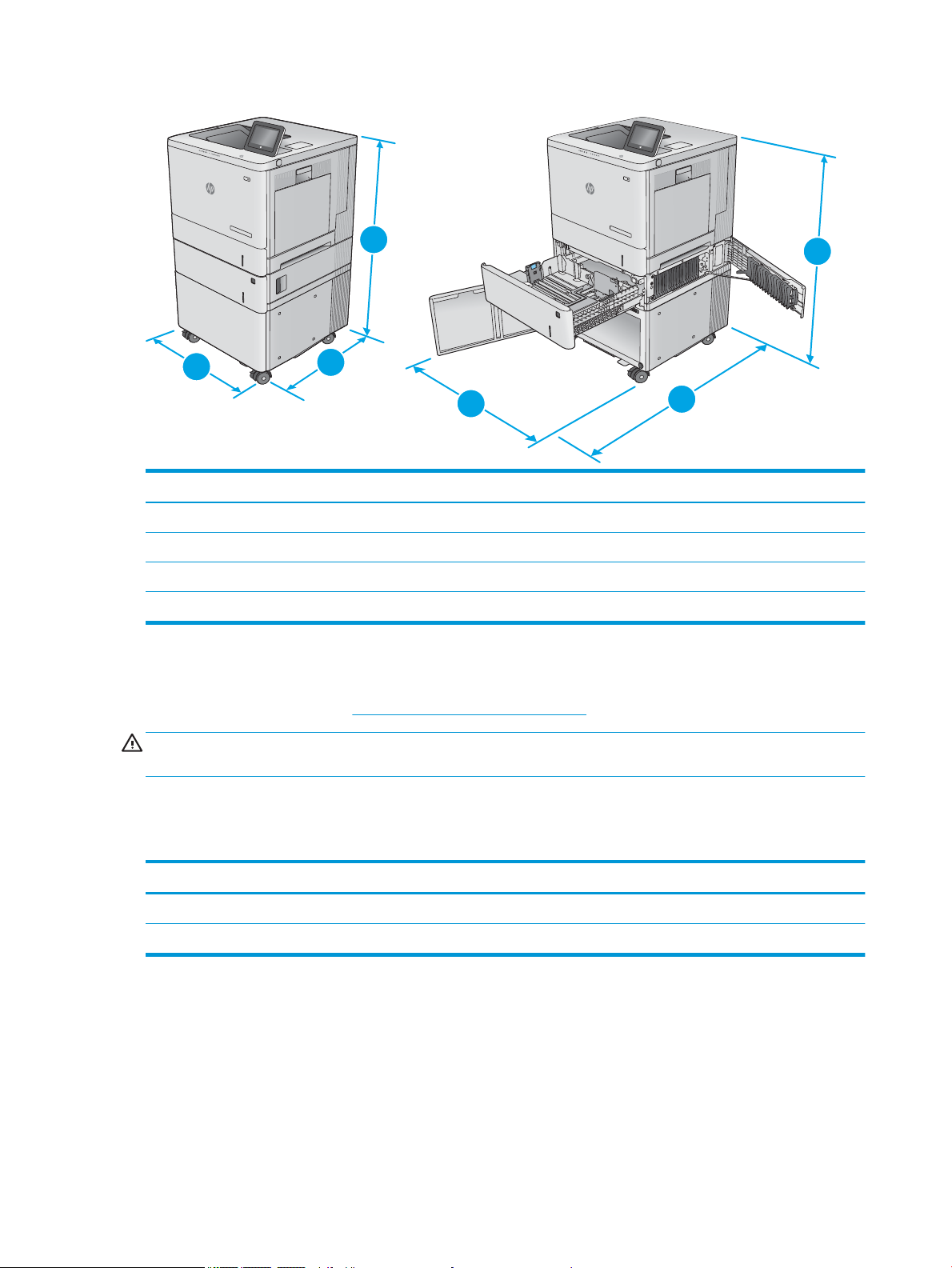
Slika 1-4 Dimenzije za izdelek z enim pladnjem za 1 x 550 listov in omarico/stojalom
1
2
2
3
3
1
Popolnoma zaprt izdelek in dodatna oprema Popolnoma odprt izdelek in dodatna oprema
1. Višina 876 mm 876 mm
2. Globina 479 mm 900 mm
3. Širina 458 mm 853 mm
Teža 51,1 kg
Poraba energije, električne specikacije
Za najnovejše podatke si oglejte www.hp.com/support/colorljE55040.
POZOR: Napajalne zahteve se razlikujejo glede na državo/regijo, kjer se naprava prodaja. Ne pretvarjajte
ovnih napetosti. S tem poškodujete napravo in razveljavite garancijo.
del
Razpon delovnega okolja
Tabela 1-2
Okolje Priporočljivo Dovoljeno
Temperatura 17° do 25 °C Od 15 do 30 °C
Relativna vlažnost Od 30 % do 70 % relativne vlažnosti (RH) Od 10 do 80 relativne vlažnosti
Specikacije delovnega okolja
in raven hrupa
12 Poglavje 1 Pregled tiskalnika SLWW
Page 21
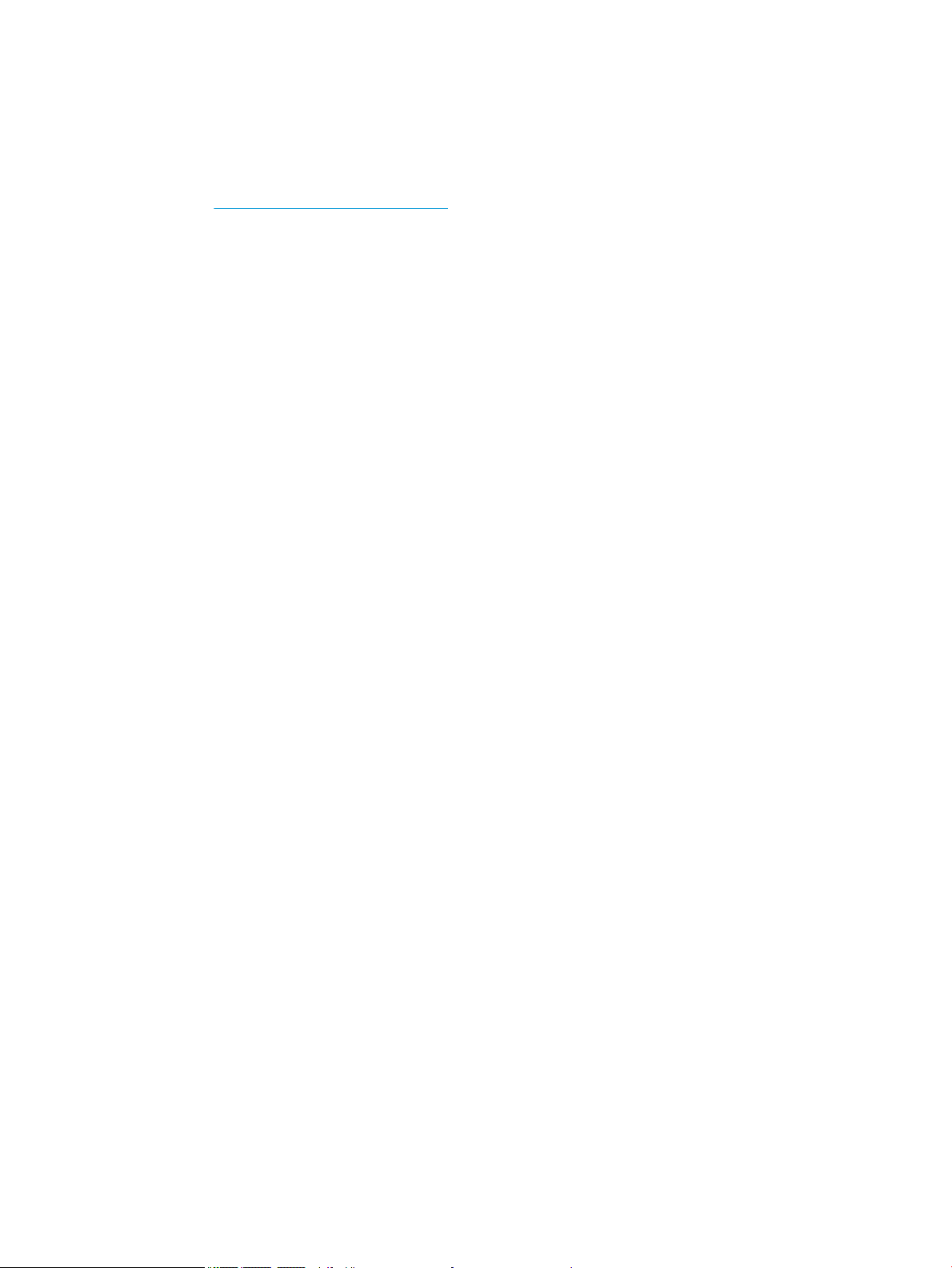
Namestitev strojne in namestitev programske opreme tiskalnika
Za osnovna navodila nastavitve si oglejte tiskalniku priloženi priročnik za namestitev strojne opreme. Za dodatna
navodila obiščite HP-jevo podporo v spletu.
Obiščite www.hp.com/support/colorljE55040 za HP-jevo celovito pomoč za tiskalnik: Poiščite naslednjo podporo:
● Namestitev in konguracija
● Spoznavanje in uporaba
●
Odpravljanje težav
● Prenos posodobitev programske in vdelane programske opreme
● Sodelovanje v forumih s podporo
● Iskanje informacij o garanciji in predpisih
SLWW Namestitev strojne in namestitev programske opreme tiskalnika 13
Page 22
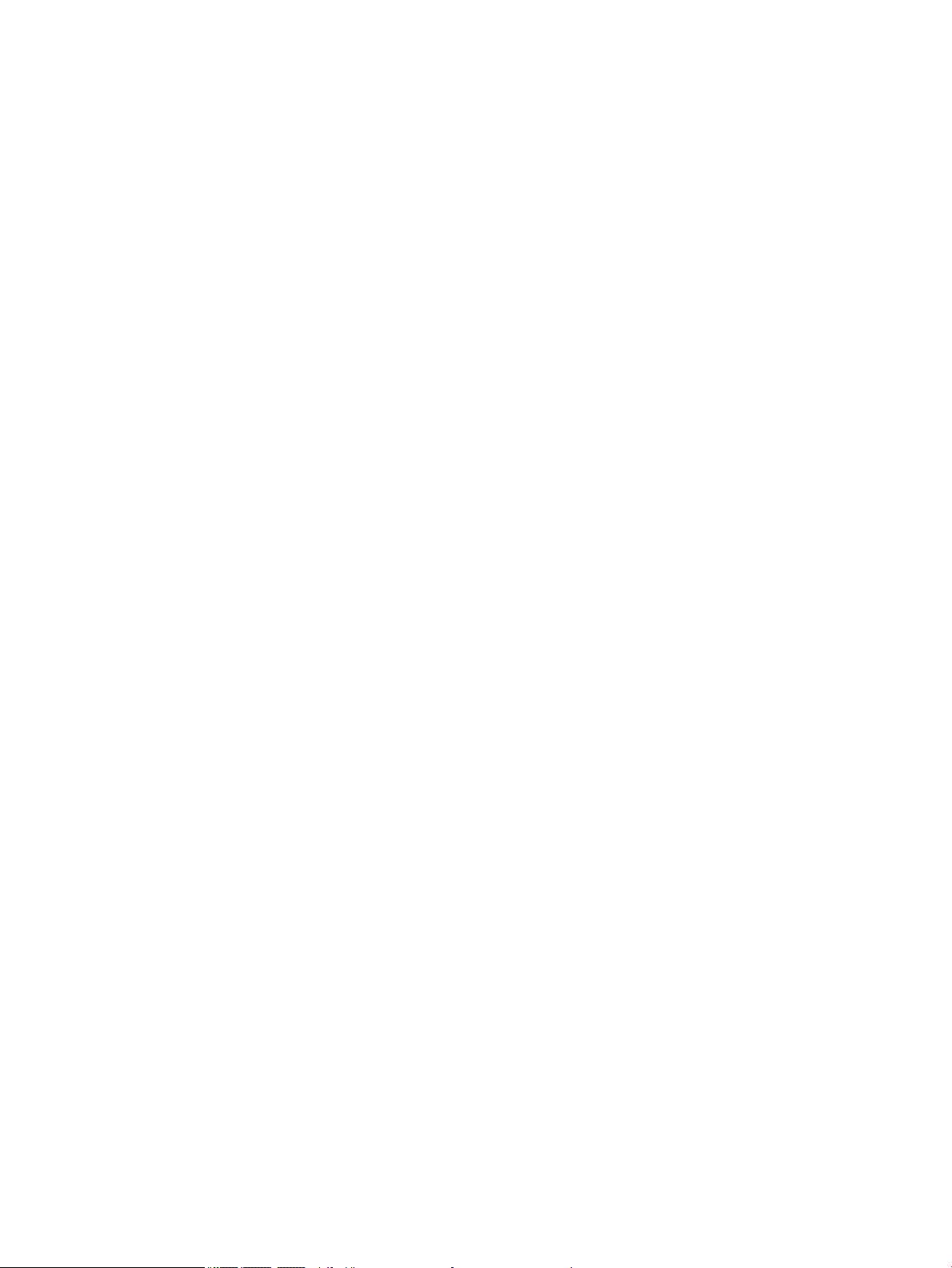
14 Poglavje 1 Pregled tiskalnika SLWW
Page 23
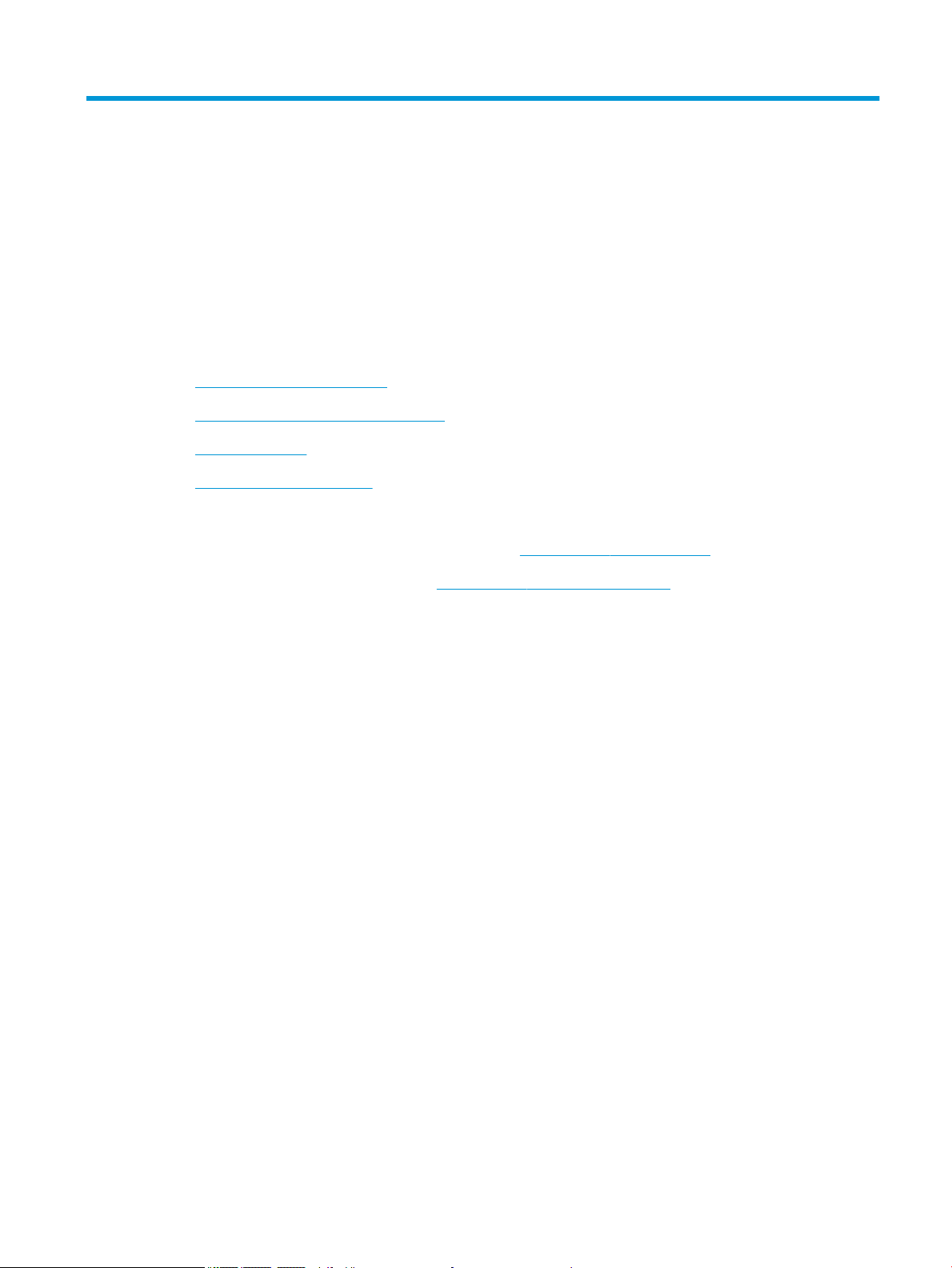
2 Pladnji za papir
Za več informacij
●
Nalaganje papirja na pladenj 1
●
Nalaganje papirja na pladnje 2, 3, 4 in 5
●
Nalaganje ovojnic
●
Nalaganje in tiskanje nalepk
Informacije veljajo v času tiskanja.
Za pomoč v obliki videoposnetka obiščite spletno mesto www.hp.com/videos/LaserJet.
Najnovejše informacije si oglejte v razdelku www.hp.com/support/colorljE55040.
HP-jeva celovita podpora za tiskalnik vključuje te informacije:
● Namestitev in konguracija
● Spoznavanje in uporaba
● Odpravljanje težav
● Prenos posodobitev programske in vdelane programske opreme
● Sodelovanje v forumih s podporo
● Iskanje informacij o garanciji in predpisih
SLWW Za več informacij 15
Page 24
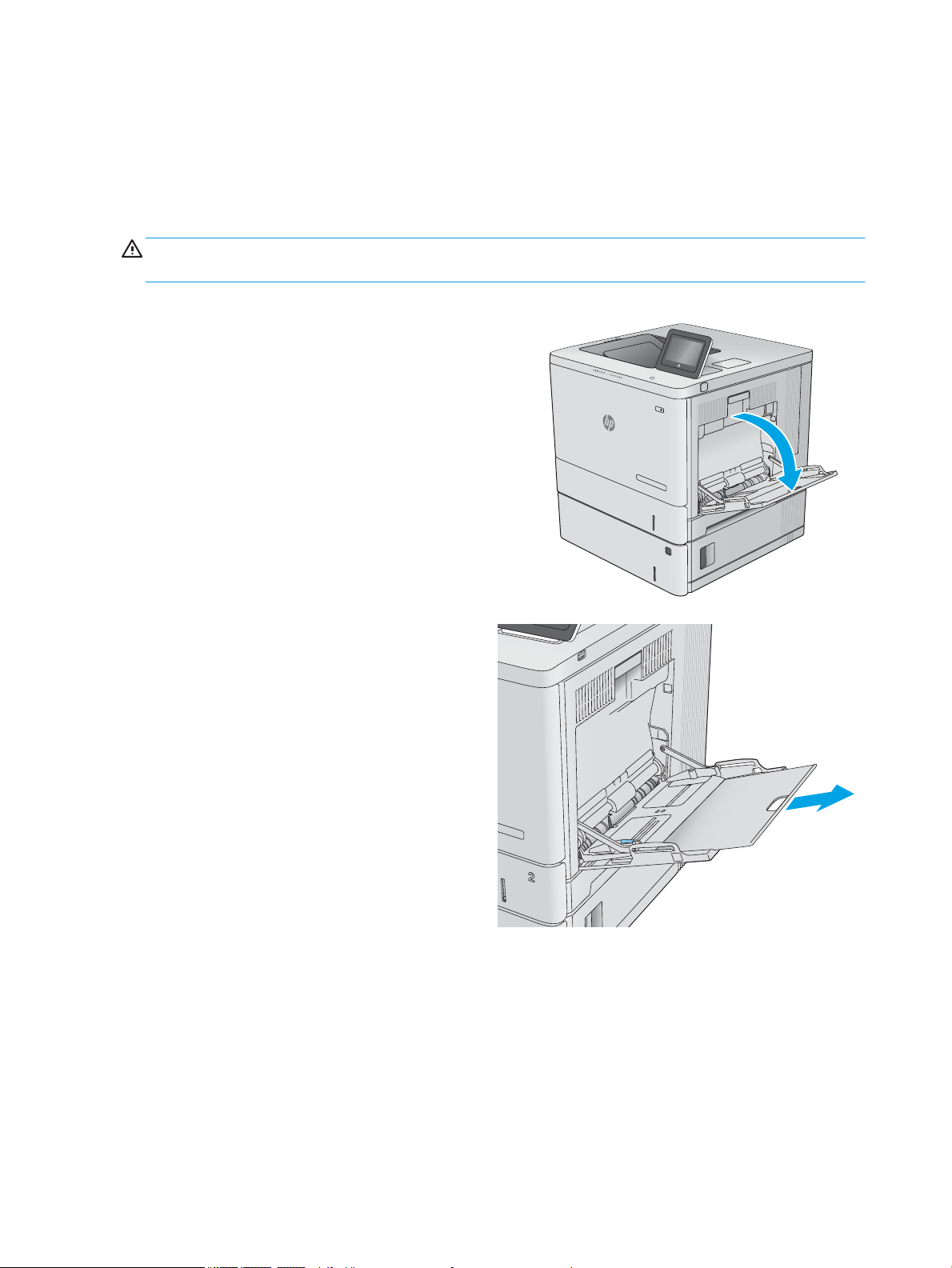
Nalaganje papirja na pladenj 1
Uvod
Spodaj je opisano nalaganje papirja in ovojnic na pladenj 1. Na ta pladenj lahko naložite do 100 listov papirja s
težo 75 g/m2 ali 10 ovojnic.
POZOR: Če želite preprečiti zastoj papirja, ne dodajajte papirja na pladenj 1 ali ga odstranjujte z njega med
tiskanjem.
1. Odprite pladenj 1.
2. Izvlecite podaljšek pladnja, da boste lahko naložili
papir.
16 Poglavje 2 Pladnji za papir SLWW
Page 25
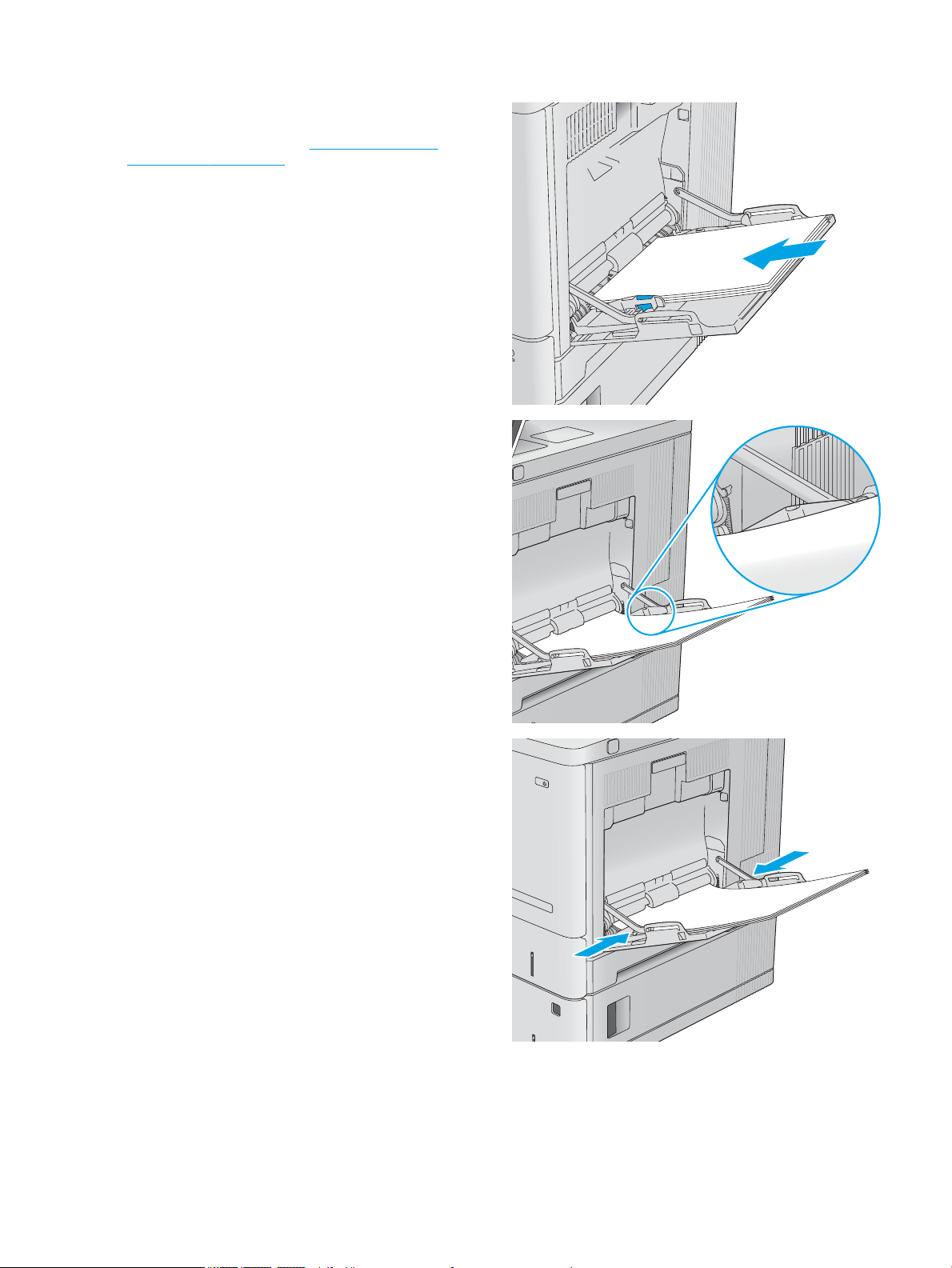
3. Vodili papirja prilagodite na ustrezno velikost in
papir naložite na pladenj. Za informacije o
usmerjanju papirja si oglejte Usmerjenost papirja
na pladnju 1 na strani 18.
4. Prepričajte se, da je papir pod črto polnjenja na
vodilih za papir.
5. Prilagodite stranski vodili tako, da se rahlo dotikata
robov svežnja papirja, vendar ne upogibata listov.
SLWW Nalaganje papirja na pladenj 1 17
Page 26
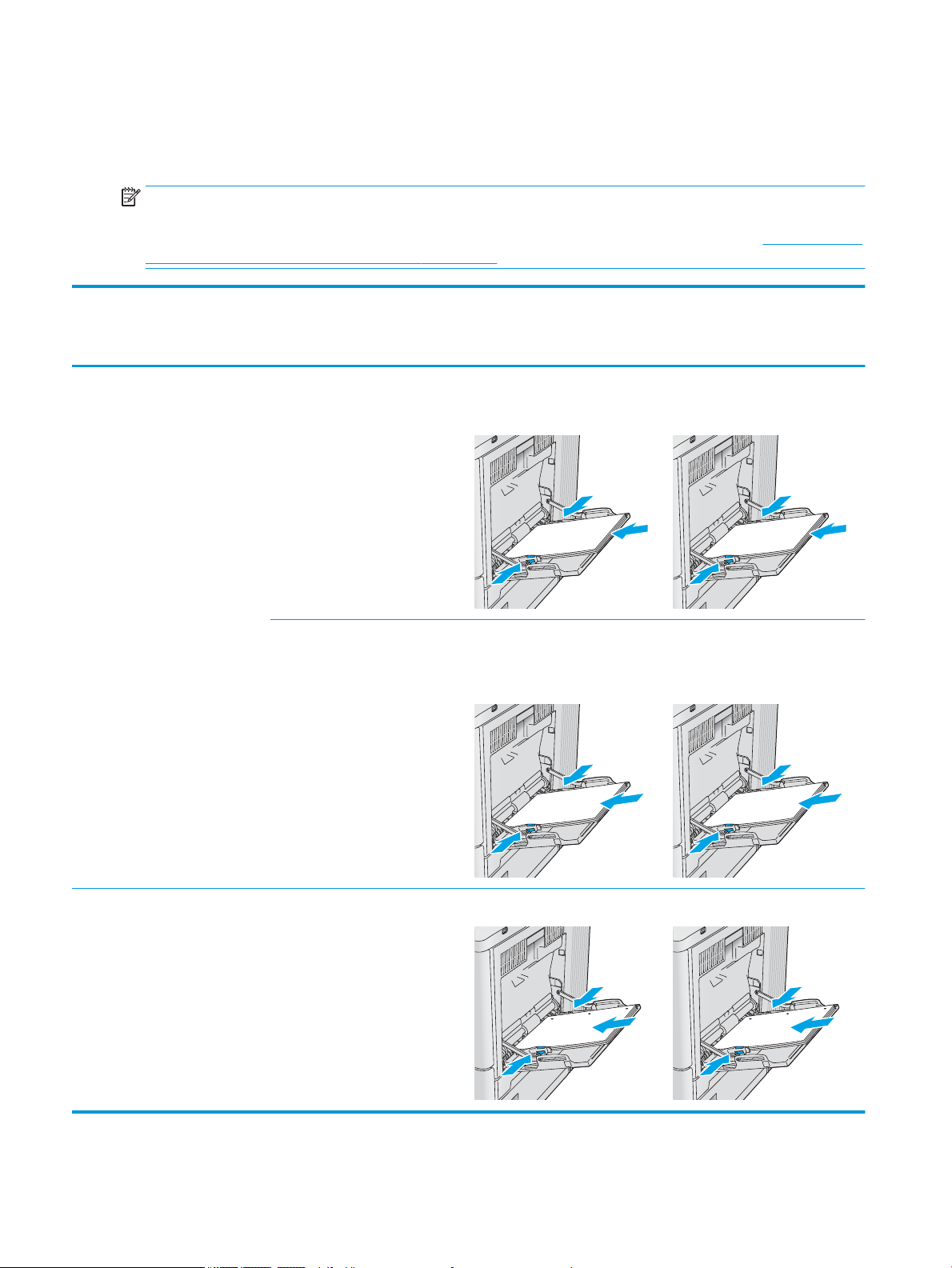
Usmerjenost papirja na pladnju 1
123
123
123
123
Če uporabljate papir, ki ga je treba usmeriti na določen način, ga naložite v skladu z informacijami v naslednji
tabeli.
OPOMBA: Nastavitev Način nadomestnega pisemskega papirja z glavo vplivajo na način nalaganja pisemski
papirja z glavo in vnaprej natisnjenega papirja. Ta nastavitev je privzeto onemogočena. Ko uporabljate ta način,
papir naložite enako kot pri samodejnem obojestranskem tiskanju. Če želite več informacij, glejte Uporaba načina
nadomestnega pisemskega papirja z glavo na strani 19.
Vrsta papirja Usmerjenost slike Enostransko tiskanje Obojestransko tiskanje ali tiskanje z
omogočenim načinom
nadomestnega pisemskega papirja
z glavo
Pisemski ali vnaprej natisnjen Pokončno Z licem navzdol
Z zgornjim robom naprej v izdelek
Ležeče Z licem navzdol
Z zgornjim robom proti hrbtnemu
delu izdelka
Z licem navzgor
S spodnjim robom naprej v izdelek
Z licem navzgor
Z zgornjim robom proti hrbtnemu
delu izdelka
Predhodno naluknjani Pokončno ali ležeče Luknje proti hrbtnemu delu naprave Luknje proti hrbtnemu delu naprave
18 Poglavje 2 Pladnji za papir SLWW
Page 27
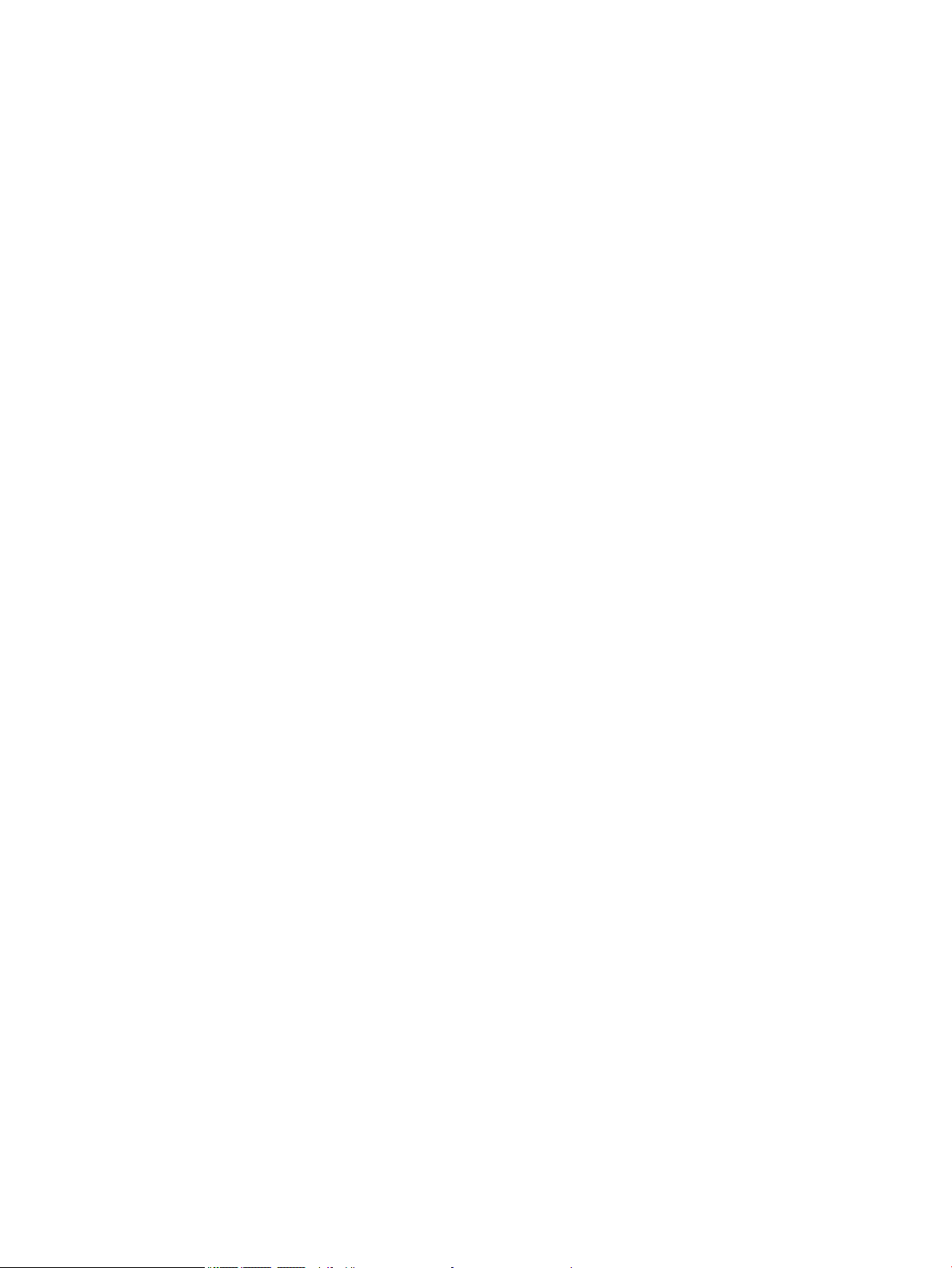
Uporaba načina nadomestnega pisemskega papirja z glavo
S funkcijo Način nadomestnega pisemskega papirja z glavo lahko na pladenj naložite papir z glavo ali vnaprej
natisnjen papir na enak način za vsa opravila tiskanja, če tiskate na eno stran lista ali na obe. Ko uporabljate ta
način, papir naložite enako kot pri samodejnem obojestranskem tiskanju.
Če želite funkcijo uporabljati, jo omogočite v menijih na nadzorni plošči tiskalnika.
Omogočanje drugačnega načina pisemskega papirja z glavo v menijih na nadzorni plošči tiskalnika
1. Na začetnem zaslonu nadzorne plošče tiskalnika podrsajte od desne proti levi, da se prikaže meni
Nastavitve . Dotaknite se ikone Nastavitve, da odprete meni.
2. Odprite naslednje menije:
● Upravljanje pladnjev
● Način nadomestnega pisemskega papirja z glavo
3. Izberite možnost Omogočeno, nato pa se dotaknite gumba Shrani ali pritisnite gumb OK.
SLWW Nalaganje papirja na pladenj 1 19
Page 28
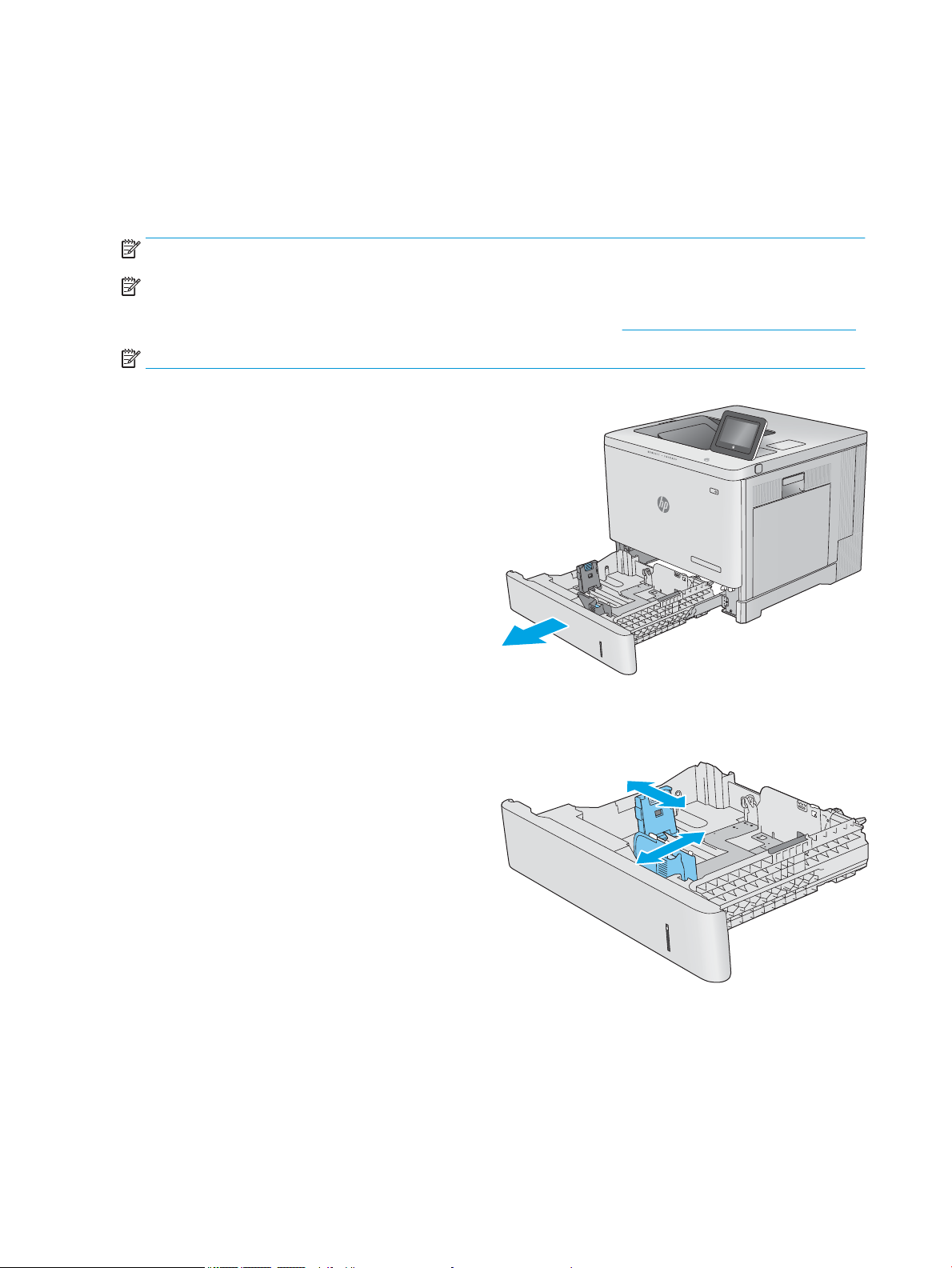
Nalaganje papirja na pladnje 2, 3, 4 in 5
Uvod
Spodaj je opisano nalaganje papirja na pladenj 2 in dodatne pladnje za 550 listov (pladnji 3, 4 in 5; številka dela
B5L34A). Na te pladnje lahko naložite do 550 listov papirja s težo 75 g/m2.
OPOMBA: Na dodatne pladnje za 550 listov papir nalagate enako kot na pladenj 2. Prikazan je samo pladenj 2.
OPOMBA: Če je tiskalnik opremljen s ključavnicami pladnjev, si oglejte navodila za namestitev teh v priročniku
za namestitev strojne opreme. Če nimate dostopa do priročnika za namestitev strojne opreme, si zabeležite
številko modela tiskalnika in obiščite spletno mesto s podporo za tiskalnik: www.hp.com/support/colorljE55040.
OPOMBA: Vodila za papir so lahko zaklenjena pred uporabo in jih ni mogoče prilagajati.
1. Odprite pladenj.
OPOMBA: Ko je pladenj v uporabi, ga ne odpirajte.
2. Preden naložite papir, vodili papirja prilagodite tako,
da stisnete zapaha in vodili premaknete na velikost
uporabljenega papirja.
20 Poglavje 2 Pladnji za papir SLWW
Page 29
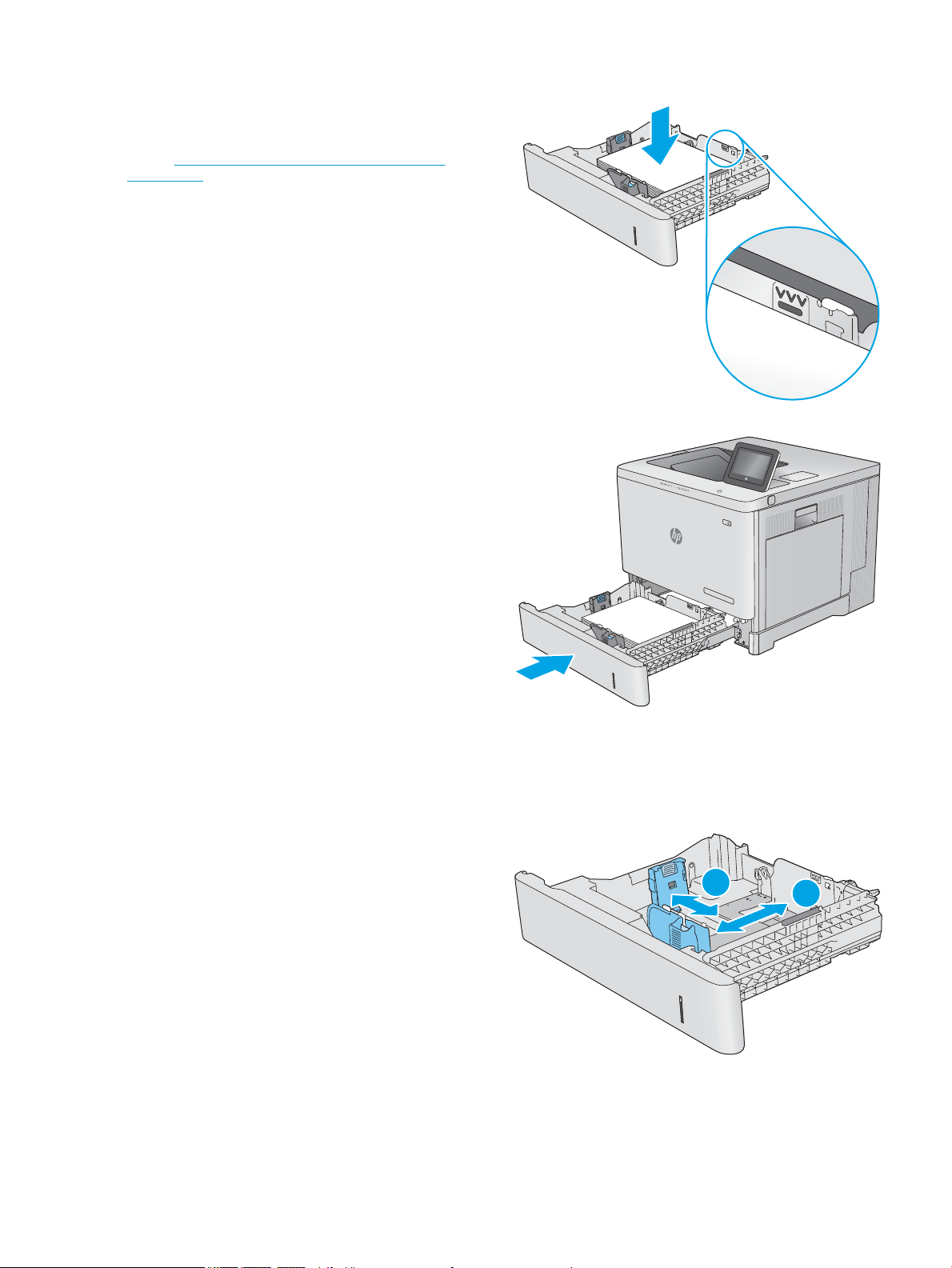
3. Naložite papir na pladenj. Preverite, ali se vodili
Y
X
samo rahlo dotikata svežnja papirja in ga ne
upogibata. Za informacije o usmerjanju papirja si
oglejte Usmerjenost papirja na pladnjih 2, 3, 4 in 5
na strani 22.
OPOMBA: Da preprečite zastoje, vodili papirja
prilagodite na ustrezno velikost in pladnja ne
napolnite preveč. Vrh svežnja mora biti pod oznako
za poln pladenj.
4. Zaprite pladenj.
5. Na nadzorni plošči izdelka se prikaže sporočilo o
konguraciji pladnja.
6. Če prikazani velikost in vrsta papirja nista pravilni,
izberite možnost Spremeni in izberite drugo
velikost ali vrsto papirja.
Za papir velikosti po meri določite dimenziji X in Y,
ko se na nadzorni plošči izdelka prikaže poziv.
SLWW Nalaganje papirja na pladnje 2, 3, 4 in 5 21
Page 30
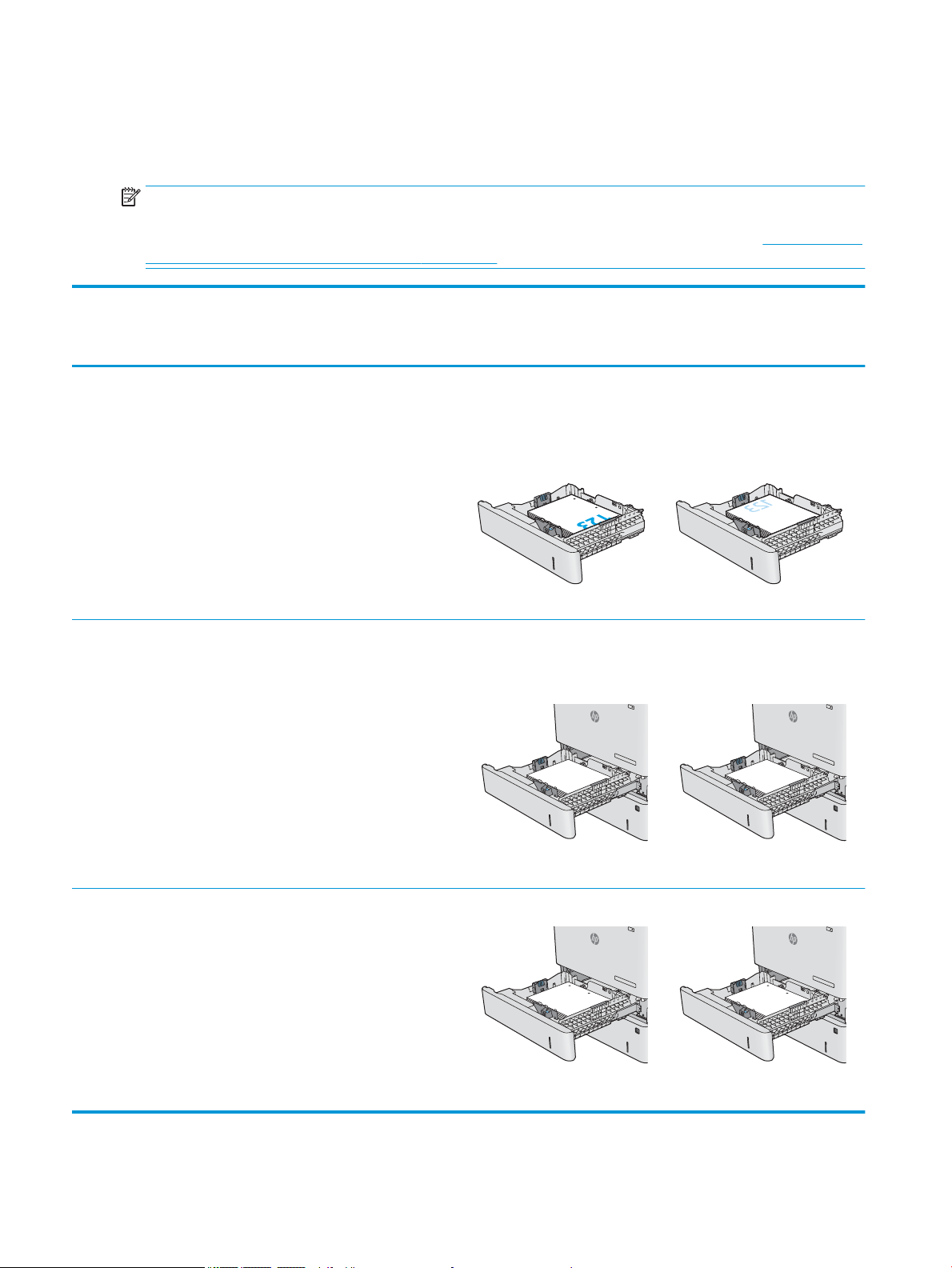
Usmerjenost papirja na pladnjih 2, 3, 4 in 5
123
123
Če uporabljate papir, ki ga je treba usmeriti na določen način, ga naložite v skladu z informacijami v naslednji
tabeli.
OPOMBA: Nastavitev Način nadomestnega pisemskega papirja z glavo vplivajo na način nalaganja pisemski
papirja z glavo in vnaprej natisnjenega papirja. Ta nastavitev je privzeto onemogočena. Ko uporabljate ta način,
papir naložite enako kot pri samodejnem obojestranskem tiskanju. Če želite več informacij, glejte Uporaba načina
nadomestnega pisemskega papirja z glavo na strani 23.
Vrsta papirja Usmerjenost slike Enostransko tiskanje Obojestransko tiskanje ali tiskanje z
omogočenim načinom
nadomestnega pisemskega papirja
z glavo
Pisemski ali vnaprej natisnjen Pokončno Z licem navzgor
Zgornji rob proti desni strani
Ležeče Z licem navzgor
Z zgornjim robom proti hrbtnemu
delu izdelka
Z licem navzdol
Zgornji rob proti levi strani
Z licem navzdol
Z zgornjim robom proti hrbtnemu
delu izdelka
Predhodno naluknjani Pokončno ali ležeče Luknje proti hrbtnemu delu naprave Luknje proti hrbtnemu delu naprave
22 Poglavje 2 Pladnji za papir SLWW
Page 31

Uporaba načina nadomestnega pisemskega papirja z glavo
S funkcijo Način nadomestnega pisemskega papirja z glavo lahko na pladenj naložite papir z glavo ali vnaprej
natisnjen papir na enak način za vsa opravila tiskanja, če tiskate na eno stran lista ali na obe. Ko uporabljate ta
način, papir naložite enako kot pri samodejnem obojestranskem tiskanju.
Če želite funkcijo uporabljati, jo omogočite v menijih na nadzorni plošči tiskalnika.
Omogočanje drugačnega načina pisemskega papirja z glavo v menijih na nadzorni plošči tiskalnika
1. Na začetnem zaslonu nadzorne plošče tiskalnika podrsajte od desne proti levi, da se prikaže meni
Nastavitve . Dotaknite se ikone Nastavitve, da odprete meni.
2. Odprite naslednje menije:
● Upravljanje pladnjev
● Način nadomestnega pisemskega papirja z glavo
3. Izberite možnost Omogočeno, nato pa se dotaknite gumba Shrani ali pritisnite gumb OK.
SLWW Nalaganje papirja na pladnje 2, 3, 4 in 5 23
Page 32
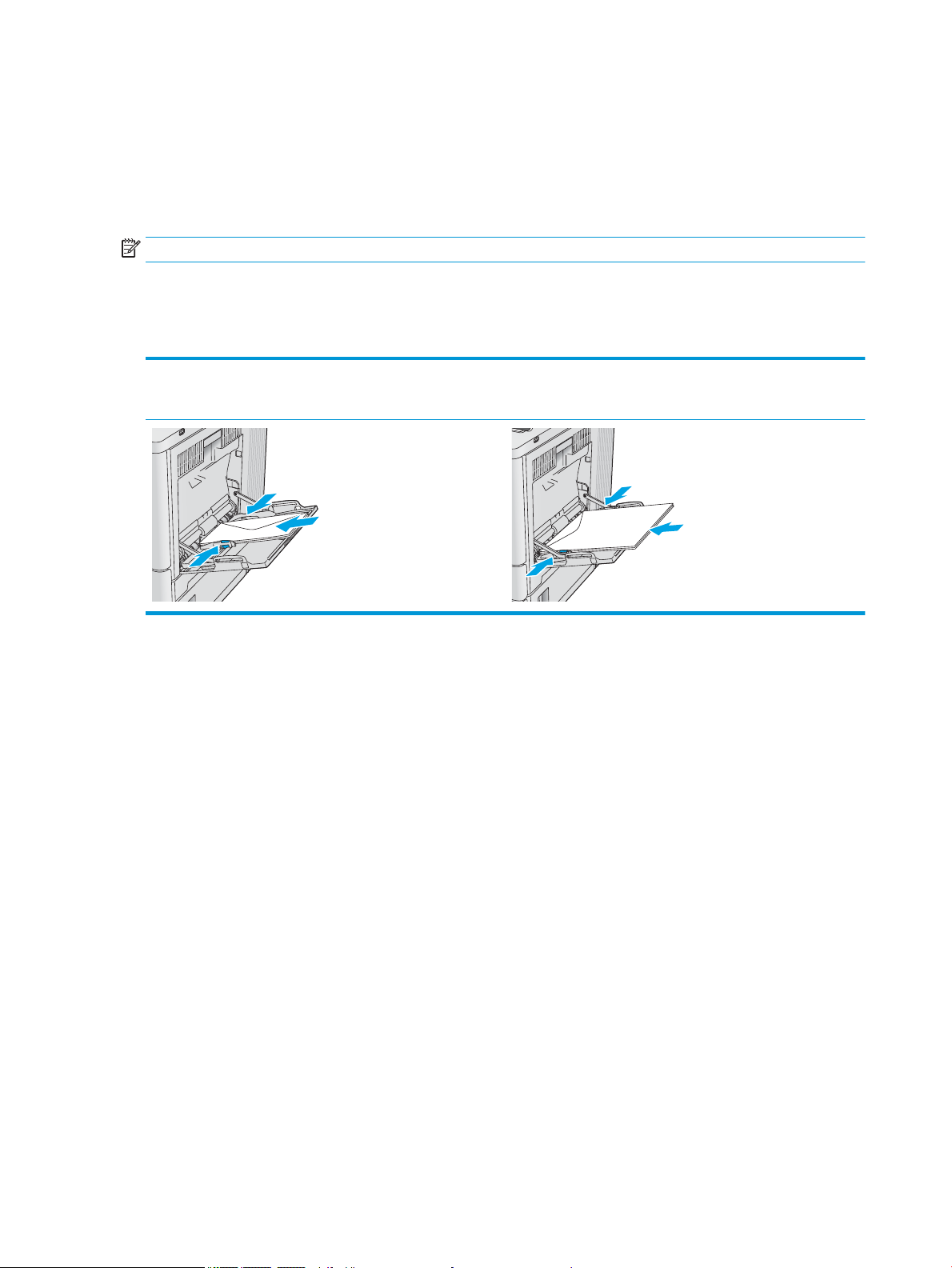
Nalaganje ovojnic
Uvod
Spodaj je opisano nalaganje ovojnic. Za tiskanje na ovojnic uporabljajte samo pladenj 1. Na pladenj 1 lahko
naložite do 10 ovojnic.
OPOMBA: Pred tiskanjem v gonilniku tiskalnika izberite pravilno vrsto papirja.
Usmerjenost ovojnic
Ovojnice naložite v eni od teh smeri:
Z licem navzdol
Z zgornjim robom proti hrbtnemu delu izdelka
Z licem navzdol
Z zgornjim robom naprej v izdelek
24 Poglavje 2 Pladnji za papir SLWW
Page 33

Nalaganje in tiskanje nalepk
Uvod
Na pole z nalepkami tiskajte s pladnja 2 ali z enega od dodatnih pladnjev za 550 listov. Pladenj 1 ne podpira
nalepk.
Za tiskanje nalepk z možnostjo ročnega podajanja po tem postopku izberite ustrezne nastavitve v gonilniku
tiskalnika in po tem, ko ste tiskalniški posel poslali tiskalniku, naložite nalepke na pladenj. Pri uporabi ročnega
podajanja tiskalnik počaka s tiskanjem posla, dokler ne zazna, da je bil pladenj odprt in zaprt.
Ročno podajanje nalepk
1. V programski opremi izberite možnost Natisni.
2. Izberite tiskalnik na seznamu tiskalnikov in kliknite ali tapnite gumb Lastnosti ali Nastavitve, da odprete
gonilnik tiskalnika.
OPOMBA: Gumb se v različni programski opremi imenuje različno.
OPOMBA: Če želite do teh funkcij dostopati na začetnem zaslonu operacijskega sistema Windows 8 ali
8.1, izberite Naprave, Natisni in izberite tiskalnik.
3. Kliknite ali tapnite zavihek Papir/kakovost.
4. Na spustnem seznamu Velikost papirja izberite ustrezno velikost za pole z nalepkami.
5. Na spustnem seznamu Vrsta papirja izberite Nalepke.
6. Na spustnem seznamu Vir papirja izberite Ročno podajanje.
OPOMBA: Pri uporabi ročnega podajanja tiskalnik tiska s tistega pladnja, ki je konguriran za ustrezno
velikost papirja, ki ima najnižjo številko, zato pladnja ni treba določiti. Na primer, če je pladenj 2 konguriran
za nalepke, tiskalnik tiska z njega. Če je nameščen pladenj 3 in je konguriran za nalepke, pladenj 2 pa ni
konguriran zanje, tiskalnik tiska s pladnja 3.
7. Kliknite gumb V redu, da zaprete pogovorno okno Lastnosti dokumenta.
8. V pogovornem oknu Natisni kliknite gumb V redu, da natisnete posel.
SLWW Nalaganje in tiskanje nalepk 25
Page 34

9. Naložite pole z nalepkami z licem navzgor in zgornjim delom pole proti desni strani tiskalnika.
26 Poglavje 2 Pladnji za papir SLWW
Page 35

3 Potrošni material, dodatna oprema in deli
Za več informacij
●
Naročanje potrošnega materiala, dodatne opreme in delov
●
Menjava kartuš s tonerjem
●
Menjava enote za zbiranje tonerja
Informacije veljajo v času tiskanja.
Za pomoč v obliki videoposnetka obiščite spletno mesto www.hp.com/videos/LaserJet.
Najnovejše informacije si oglejte v razdelku www.hp.com/support/colorljE55040.
HP-jeva celovita podpora za tiskalnik vključuje te informacije:
● Namestitev in konguracija
● Spoznavanje in uporaba
● Odpravljanje težav
● Prenos posodobitev programske in vdelane programske opreme
● Sodelovanje v forumih s podporo
● Iskanje informacij o garanciji in predpisih
SLWW Za več informacij 27
Page 36

Naročanje potrošnega materiala, dodatne opreme in delov
Naročanje
Naročanje potrošnega materiala in papirja www.hp.com/go/suresupply
Naročanje originalnih HP-jevih delov ali dodatne opreme www.hp.com/buy/parts
Naročanje pri ponudniku storitev ali podpore Obrnite se na pooblaščenega HP-jevega serviserja ali ponudnika
podpore.
Naročanje prek HP-jevega vdelanega spletnega strežnika (EWS) Če želite dostopati do strežnika, v podprtem spletnem brskalniku v
računalniku vnesite naslov IP ali ime gostitelja izdelka v polje za
naslov/URL. V HP-jevem vdelanem spletnem strežniku je povezava
do spletnega mesta HP SureSupply, kjer lahko kupite originalen HPjev potrošni material.
Potrebščine in dodatna oprema
Za nakup kartuš s tonerjem se obrnite na servisnega zastopnika. Poznati morate številko modela izdelka, ki je
navedena na nalepki izdelka na zadnjih vratcih tiskalnika.
Element Opis Številka dela
potrošni material
Enota za zbiranje tonerja HP Nadomestna enota za zbiranje tonerja s pritrjenimi
vratci
Dodatna oprema
Podajalnik papirja za 550 listov Dodaten podajalnik papirja za 550 listov (priložen
modelu x)
Priložena so navodila za namestitev
Stojalo in omarica tiskalnika Dodatno stojalo z omarico za shranjevanje tiskalnika
Priporočeno, če uporabljate več dodatnih podajalnikov
papirja.
Priložena so navodila za namestitev
HP-jev šifriran visokozmogljiv trdi disk Dodaten trdi disk
Priložena so navodila za namestitev
Pomnilnik DIMM 1 GB DDR3 Dodaten pomnilnik DIMM za večjo zmogljivost
shranjevanja
Priložena so navodila za namestitev
Notranja vrata USB HP Dvoje dodatnih vrat USB za priključitev naprav drugih
proizvajalcev
Priložena so navodila za namestitev
B5L37A
B5L34A
B5L51A
B5L29A
G6W84A
B5L28A
HP-jev modul zaupanja Samodejno šifrira vse podatke, ki preidejo skozi
tiskalnik
Priložena so navodila za namestitev
F5S62A
28 Poglavje 3 Potrošni material, dodatna oprema in deli SLWW
Page 37

Element Opis Številka dela
Tiskalni strežnik HP Jetdirect 2900nw Dodatni brezžični tiskalni strežnik USB J8031A
HP Jetdirect 3000w NFC/brezžična dodatna oprema Pripomoček za neposredni brezžični dostop za tiskanje
na dotik iz mobilnih naprav
J8030A
Deli, ki jih lahko uporabniki sami popravijo
Na voljo so deli, ki jih lahko stranka popravi sama (CSR), za številne izdelke HP LaserJet, kar omogoča hitrejše
popravilo. Več informacij o programu CSR in prednostih si lahko ogledate na spletnih straneh
csr-support in www.hp.com/go/csr-faq.
Originalne nadomestne dele HP lahko naročite na spletni strani www.hp.com/buy/parts ali tako, da se obrnete na
HP-jev pooblaščen servis ali ponudnika podpore. Pri naročanju potrebujete naslednji podatek: številka dela,
serijska številka (na hrbtni strani tiskalnika), številka izdelka ali ime izdelka.
● Dele, za katere je samopopravilo navedeno kot obvezno, morajo stranke namestiti same, razen če so za
popravilo pripravljene plačati HP-jevemu serviserju. V okviru HP-jeve garancije za izdelke za te dele ni na
voljo podpora na mestu uporabe ali z vračilom v skladišče.
● Dele, za katere je samopopravilo navedeno kot izbirno, lahko HP-jev serviser v garancijskem obdobju
namesti brezplačno.
Element Opis Možnosti samopopravila Številka dela
Komplet razvijalne enote HP Nadomestna ksirna enota
Priložena so navodila za namestitev
Obvezno B5L35-67901 (110 V)
www.hp.com/go/
B5L36-67901 (220 V)
Komplet razvijalne enote HP, servis Nadomestna ksirna enota, servisni
komplet
Priložena so navodila za namestitev
Komplet valjev ITB in T2, servis Nadomestni prenosni trak in sekundarni
prenosni valj
Priložena so navodila za namestitev
Komplet sekundarnega prenosnega valja Nadomestni sekundarni prenosni valj
Priložena so navodila za namestitev
Komplet valjev za pladnje 2–X Nadomestni valji za pladnje 2-5
Priložena so navodila za namestitev
Komplet za valj pladnja 1 Nadomestni valji za pladenj 1
Priložena so navodila za namestitev
Komplet nadzorne plošče SVGA Nadomestna nadzorna plošča z zaslonom
na dotik za model x
Priložena so navodila za namestitev
Komplet 500 GB trdega diska
OPOMBA: Samo modeli M553
Nadomestni HP-jev šifriran visokozmogljiv
trdi disk
Priložena so navodila za namestitev
Obvezno B5L35-67902 (110 V)
B5L36-67902 (220 V)
Izbirno B5L24-67901
Obvezno B5L24-67902
Izbirno B5L24-67904
Izbirno B5L24-67905
Obvezno B5L24-67903
Obvezno 5851-6419
SLWW Naročanje potrošnega materiala, dodatne opreme in delov 29
Page 38
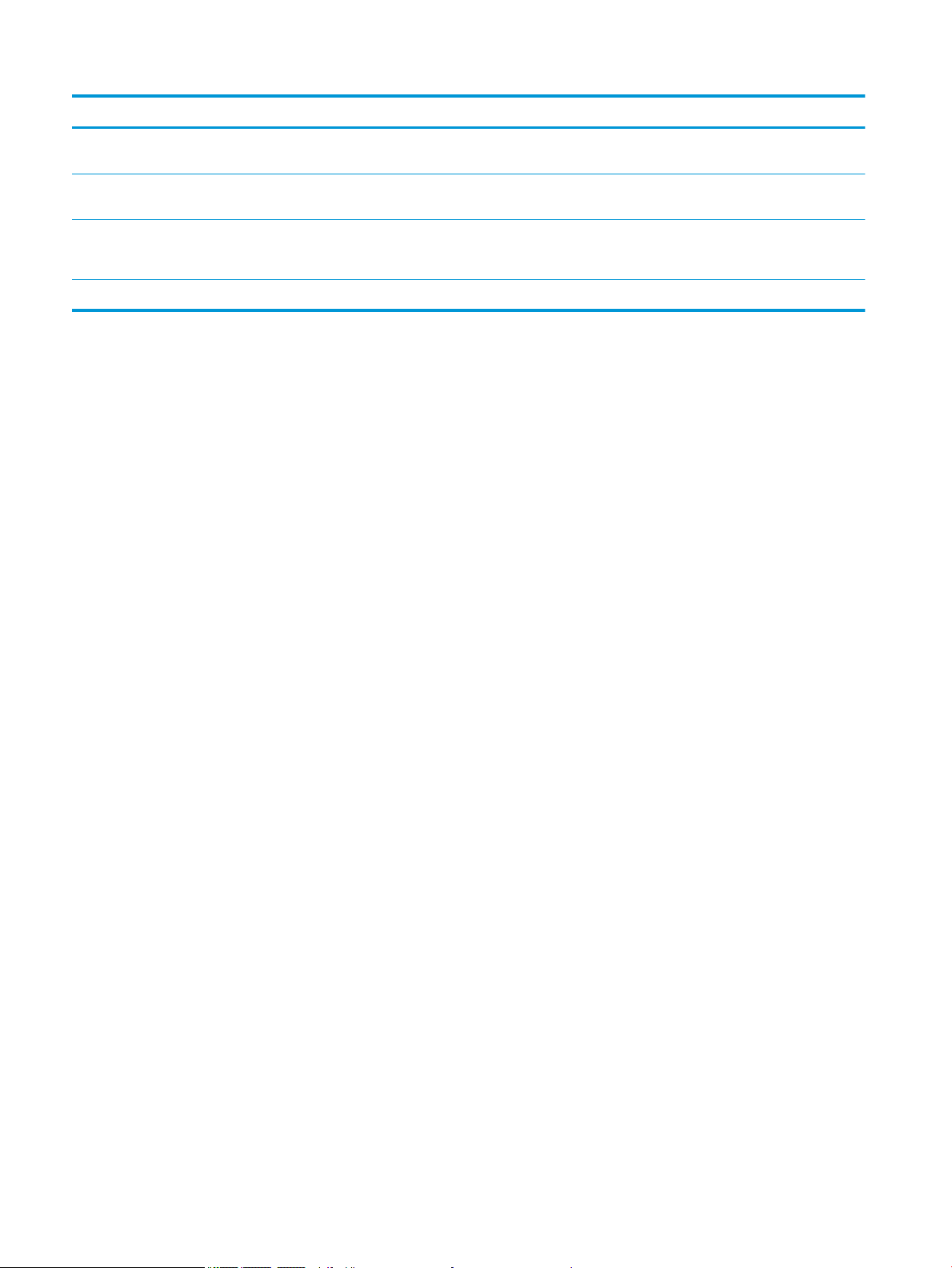
Element Opis Možnosti samopopravila Številka dela
Komplet za brezžični tiskalni strežnik USB Nadomestni tiskalni strežnik HP Jetdirect
2900nw
Komplet dodatne opreme NFC Nadomestni HP Jetdirect 3000w NFC/
brezžična dodatna oprema
Pomnilnik DIMM 1 GB DDR3
OPOMBA: Samo modeli M553
Komplet z dvojimi notranjimi vrati USB Nadomestna notranja vrata USB Obvezno 5851-6424
Nadomestni pomnilnik DIMM
Priložena so navodila za namestitev
Obvezno 5851-6421
Obvezno 5851-6429
Obvezno 5851-6422
30 Poglavje 3 Potrošni material, dodatna oprema in deli SLWW
Page 39

Menjava kartuš s tonerjem
1
2
3
4
Uvod
Spodaj so navedene podrobnosti o kartušah s tonerjem za izdelek in vključujejo navodila za njihovo zamenjavo.
●
Podatki o kartušah s tonerjem
●
Odstranitev in zamenjava kartuš
Podatki o kartušah s tonerjem
Izdelek navede, kdaj je raven kartuše s tonerjem nizka in zelo nizka. Dejanska preostala življenjska doba kartuše
s tonerjem je lahko drugačna. Priporočamo, da pripravite nadomestno kartušo in jo namestite, ko kakovost
tiskanja ne bo več zadovoljiva.
Na spletni strani HP SureSupply na www.hp.com/go/suresupply lahko kupite kartuše in preverite združljivost
kartuš. Pomaknite se na dno strani in preverite, ali je država/regija pravilna.
Izdelek uporablja štiri barve in ima za vsako drugo kartušo s tonerjem: rumena (Y), škrlatna (M), cijan (C) in črna
(K). Kartuše s tonerjem so znotraj sprednjih vratc.
OPOMBA: Visokozmogljive kartuše s tonerjem vsebujejo več tonerja kot standardne kartuše, zato lahko
natisnete več strani. Če želite več informacij, obiščite www.hp.com/go/learnaboutsupplies.
Do zamenjave kartuše s tonerjem ne odstranjujte iz embalaže.
POZOR: Kartuše s tonerjem ne izpostavljajte svetlobi več kot nekaj minut, saj se lahko poškoduje. Če boste
kartušo s tonerjem za daljše časovno obdobje odstranili iz izdelka, pokrijte zeleni slikovni boben.
Na naslednji sliki so prikazani sestavni deli kartuše s tonerjem.
1 Ročica
2 Slikovni boben
3 Varovalo
4 Pomnilniško vezje
SLWW Menjava kartuš s tonerjem 31
Page 40

POZOR: Če pride toner v stik z oblačili, ga obrišite s suho krpo in oblačila operite v mrzli vodi. Vroča voda toner
K
C
M
Y
K
C
M
Y
utrdi v blago.
OPOMBA: Informacije o recikliranju rabljenih kartuš s tonerjem so na škatli kartuše.
Odstranitev in zamenjava kartuš
1. Odprite sprednja vratca.
2. Rabljeno kartušo s tonerjem primite za ročko in jo
izvlecite.
32 Poglavje 3 Potrošni material, dodatna oprema in deli SLWW
Page 41
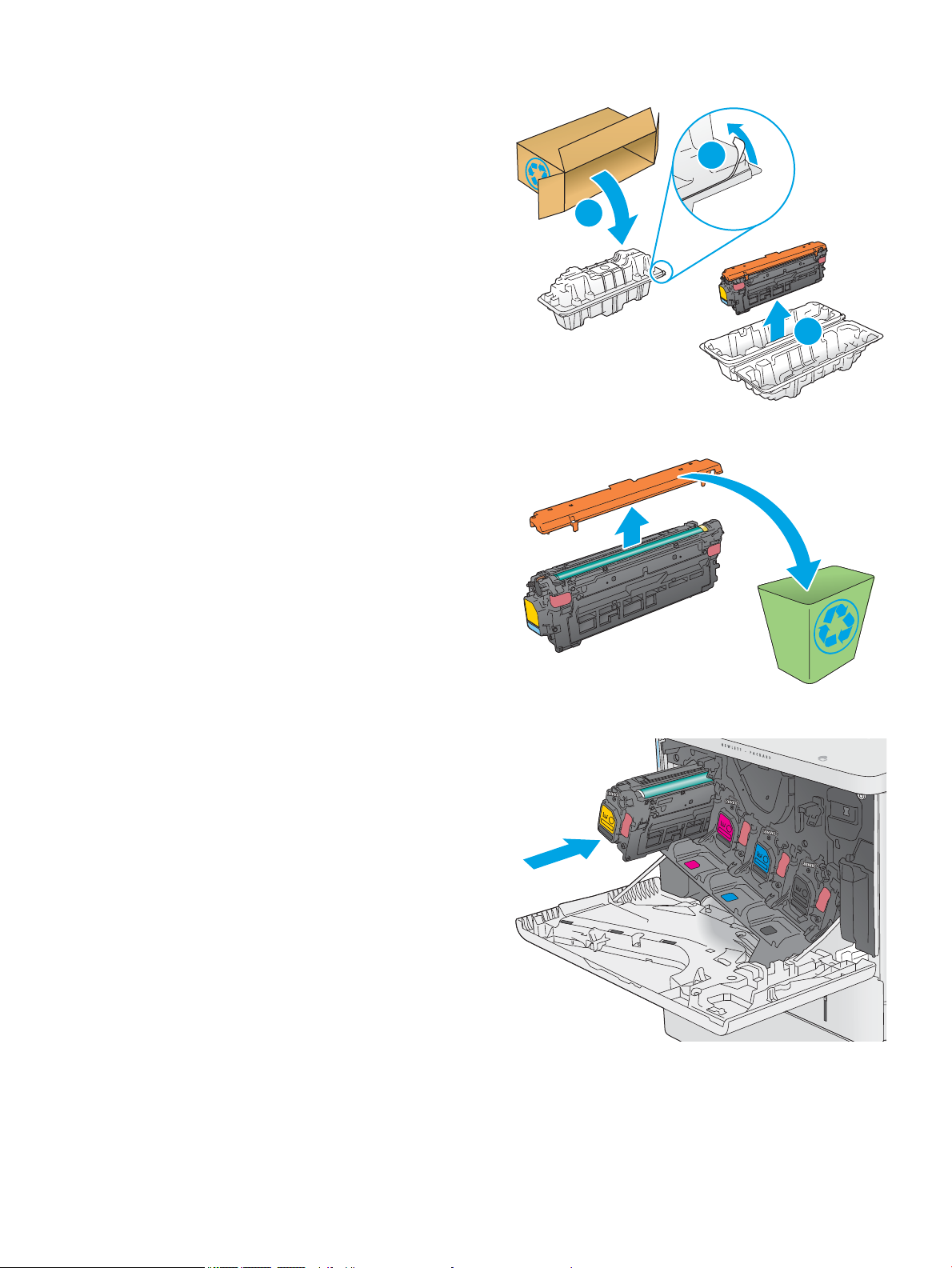
3. Novo kartušo s tonerjem iz zaščitne vrečke vzemite
1
2
3
K
C
M
Y
tako, da odstranite plastični trak in odprete paket.
Embalažo shranite za recikliranje rabljene kartuše s
tonerjem.
4. S kartuše s tonerjem odstranite varovalo.
5. Kartušo s tonerjem spodaj podprite z eno roko, z
drugo pa primite ročico kartuše. Kartušo s
tonerjem poravnajte z režo na polici in vstavite v
izdelek.
OPOMBA: Ne dotikajte se zelenega slikovnega
bobna. Prstni odtisi na slikovnem bobnu lahko
povzročijo napake pri tiskanju.
SLWW Menjava kartuš s tonerjem 33
Page 42

6. Zaprite sprednja vratca.
K
C
M
Y
2
1
3
7. Rabljeno kartušo s tonerjem zapakirajte v škatlo, v
kateri ste dobili novo kartušo, ali pa veliko
kartonasto škatlo napolnite z več kartušami, ki jih
želite reciklirati. Za informacije o recikliranju glejte
priložena navodila za recikliranje.
V ZDA je v škatli priložena vnaprej plačana nalepka
za pošiljanje. V drugih državah/regijah obiščite
spletno stran www.hp.com/recycle in natisnite
vnaprej plačano nalepko za pošiljanje.
Vnaprej plačano nalepko za pošiljanje nalepite na
škatlo in vrnite uporabljeno kartušo HP-ju, da jo ta
reciklira.
34 Poglavje 3 Potrošni material, dodatna oprema in deli SLWW
Page 43

Menjava enote za zbiranje tonerja
Y
Y
Y
Y
Uvod
Spodaj so navedene podrobnosti o enoti za zbiranje tonerja za izdelek in vključujejo navodila za njeno
zamenjavo.
Ko se enoti za zbiranje tonerja izteka ali izteče predvidena življenjska doba, se na izdelku prikaže sporočilo. Ko je
povsem polna, se tiskanje prekine, dokler ne zamenjate enote za zbiranje tonerja.
Enoto za zbiranje tonerja (številka dela B5L37A) lahko kupite v HP-jevi trgovini z deli na spletni strani
www.hp.com/buy/parts.
OPOMBA: Enota za zbiranje tonerja je namenjena enkratni uporabi. Enote za zbiranje tonerja ne poskušajte
izprazniti in je nato uporabiti znova. To lahko povzroči razlitje tonerja v izdelku, kar lahko poslabša kakovost
tiskanja. Po uporabi enoto za zbiranje tonerja vrnite v recikliranje enemu od članov HP-jevega programa Planet
Partners.
POZOR: Če pride toner v stik z oblačili, ga obrišite s suho krpo in oblačila operite v mrzli vodi. Vroča voda toner
utrdi v blago.
Odstranitev in zamenjava enote za zbiranje tonerja
1. Odprite sprednja vratca.
SLWW Menjava enote za zbiranje tonerja 35
Page 44
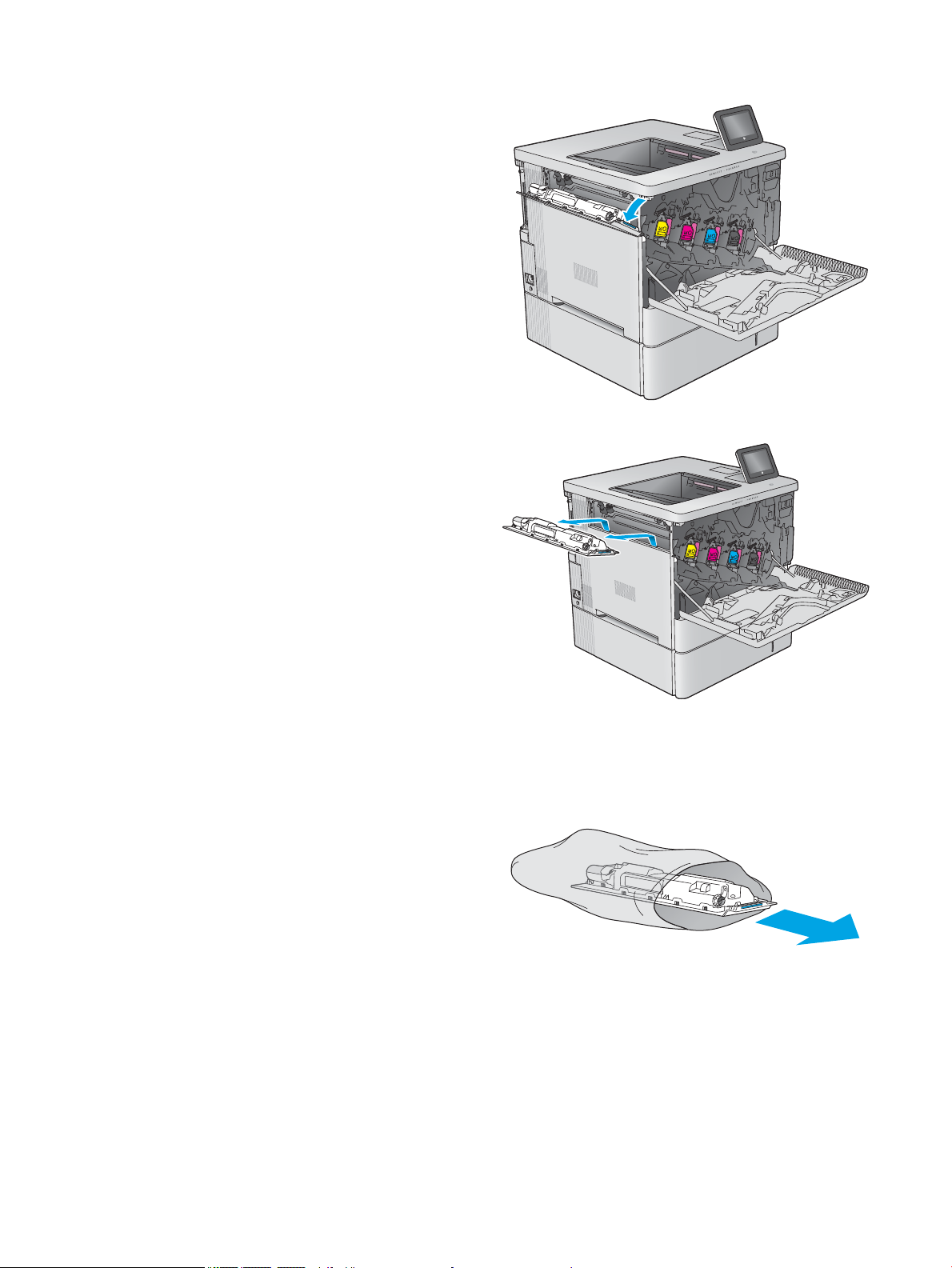
2. Odprite vratca enote za zbiranje tonerja na
K
C
M
Y
K
C
M
Y
zgornjem levem delu izdelka.
3. Izvlecite enoto za zbiranje tonerja in pritrjena
vratca.
4. Novo enoto za zbiranje tonerja vzemite iz
embalaže.
36 Poglavje 3 Potrošni material, dodatna oprema in deli SLWW
Page 45
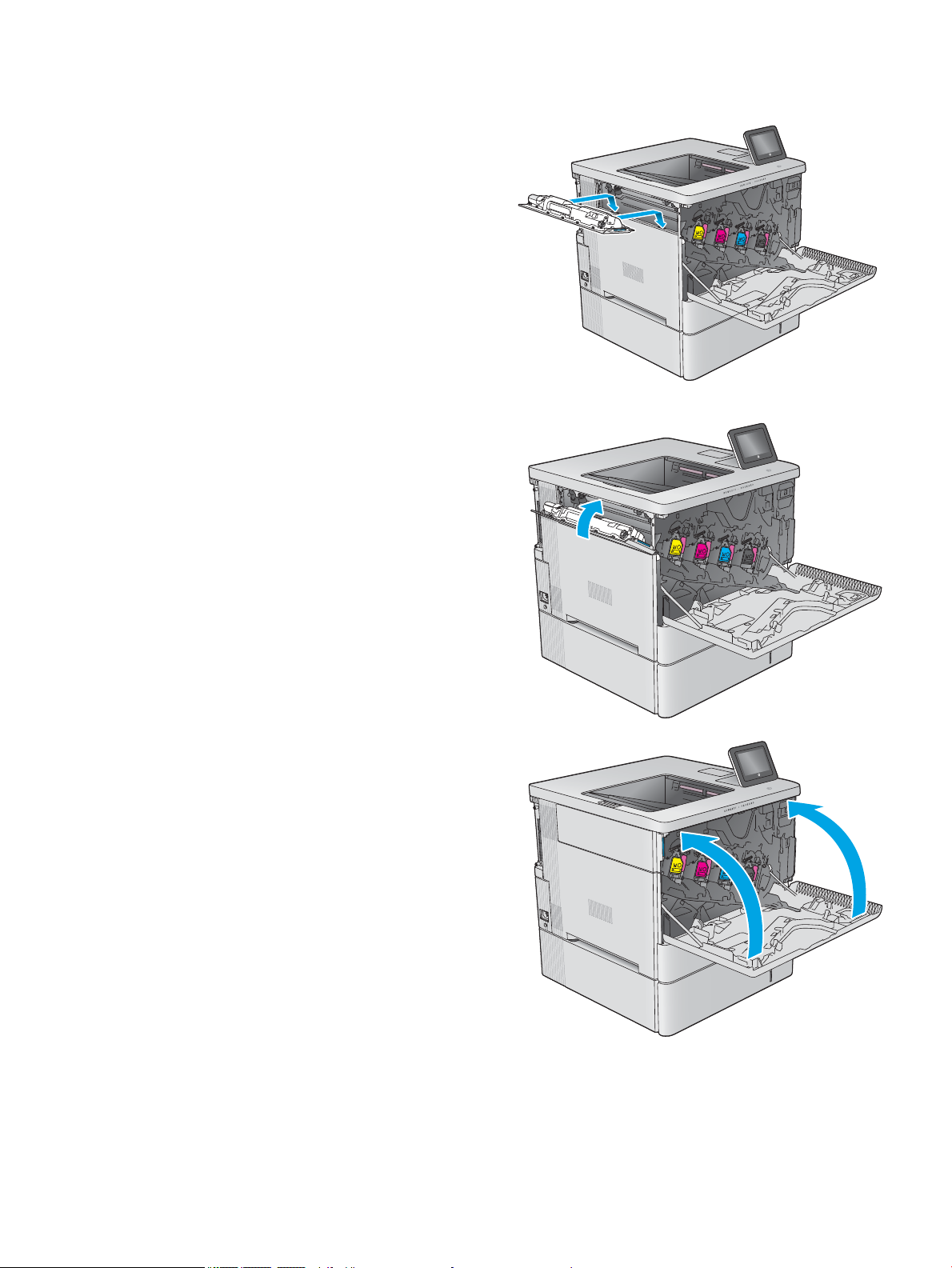
5. V izdelek namestite novo enoto za zbiranje tonerja
K
C
M
Y
K
C
M
Y
Y
Y
Y
Y
in pritrjena vratca. Jezičke na vratcih poravnajte z
režami izdelka.
6. Zaprite vratca enote za zbiranje tonerja.
7. Zaprite sprednja vratca.
Za recikliranje rabljene enote za zbiranje tonerja
upoštevajte navodila, ki so priložena novi enoti za
zbiranje tonerja.
SLWW Menjava enote za zbiranje tonerja 37
Page 46
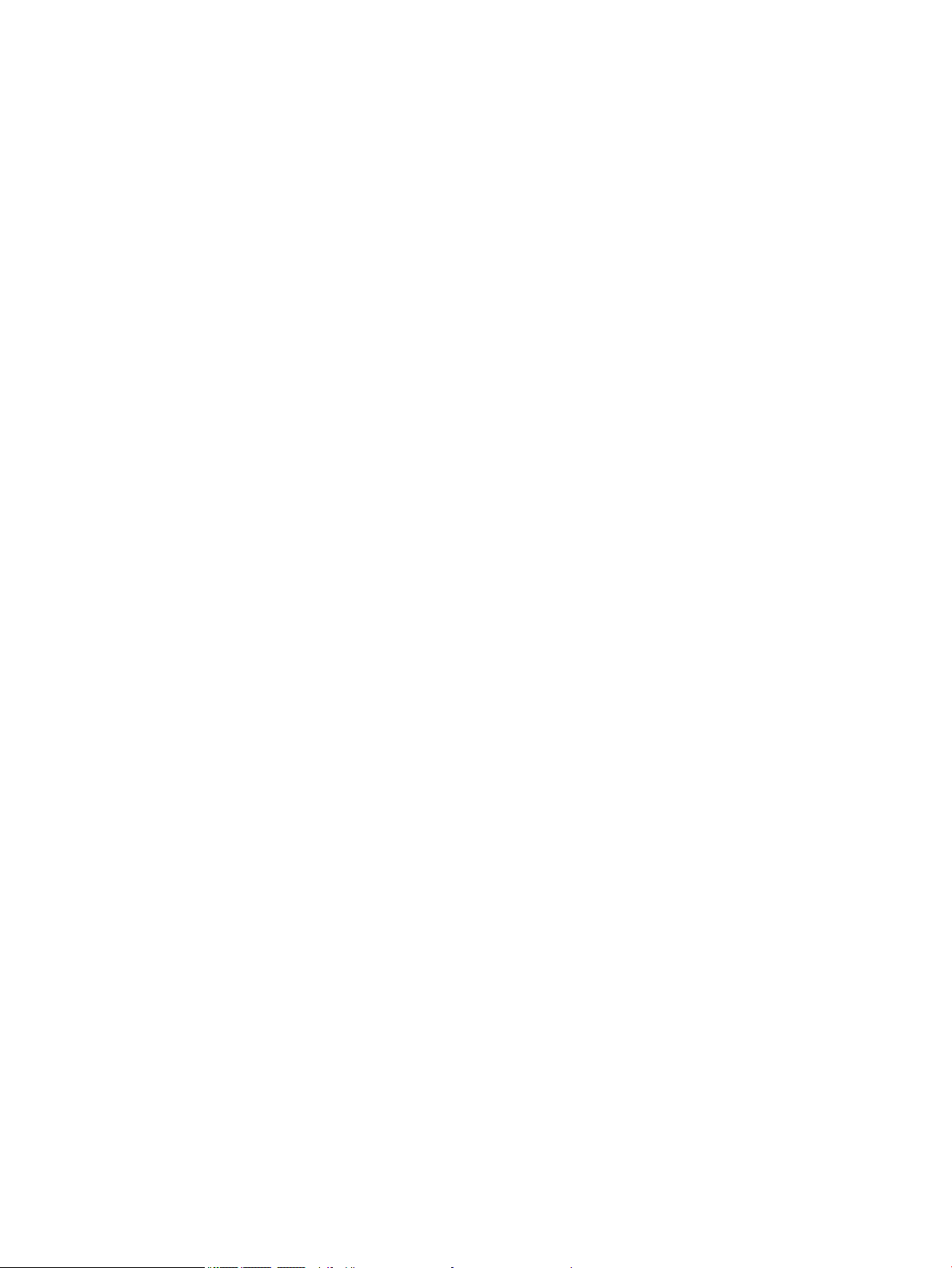
38 Poglavje 3 Potrošni material, dodatna oprema in deli SLWW
Page 47

4 Tiskanje
Za več informacij
●
Tiskalniški posli (Windows)
●
Tiskalna opravila (macOS)
●
Shranjevanje tiskalniških poslov v tiskalnik za poznejše ali zasebno tiskanje
●
Tiskanje prek vrat USB
Informacije veljajo v času tiskanja.
Za pomoč v obliki videoposnetka obiščite spletno mesto www.hp.com/videos/LaserJet.
Najnovejše informacije si oglejte v razdelku www.hp.com/support/colorljE55040.
HP-jeva celovita podpora za tiskalnik vključuje te informacije:
● Namestitev in konguracija
● Spoznavanje in uporaba
● Odpravljanje težav
● Prenos posodobitev programske in vdelane programske opreme
● Sodelovanje v forumih s podporo
● Iskanje informacij o garanciji in predpisih
SLWW Za več informacij 39
Page 48
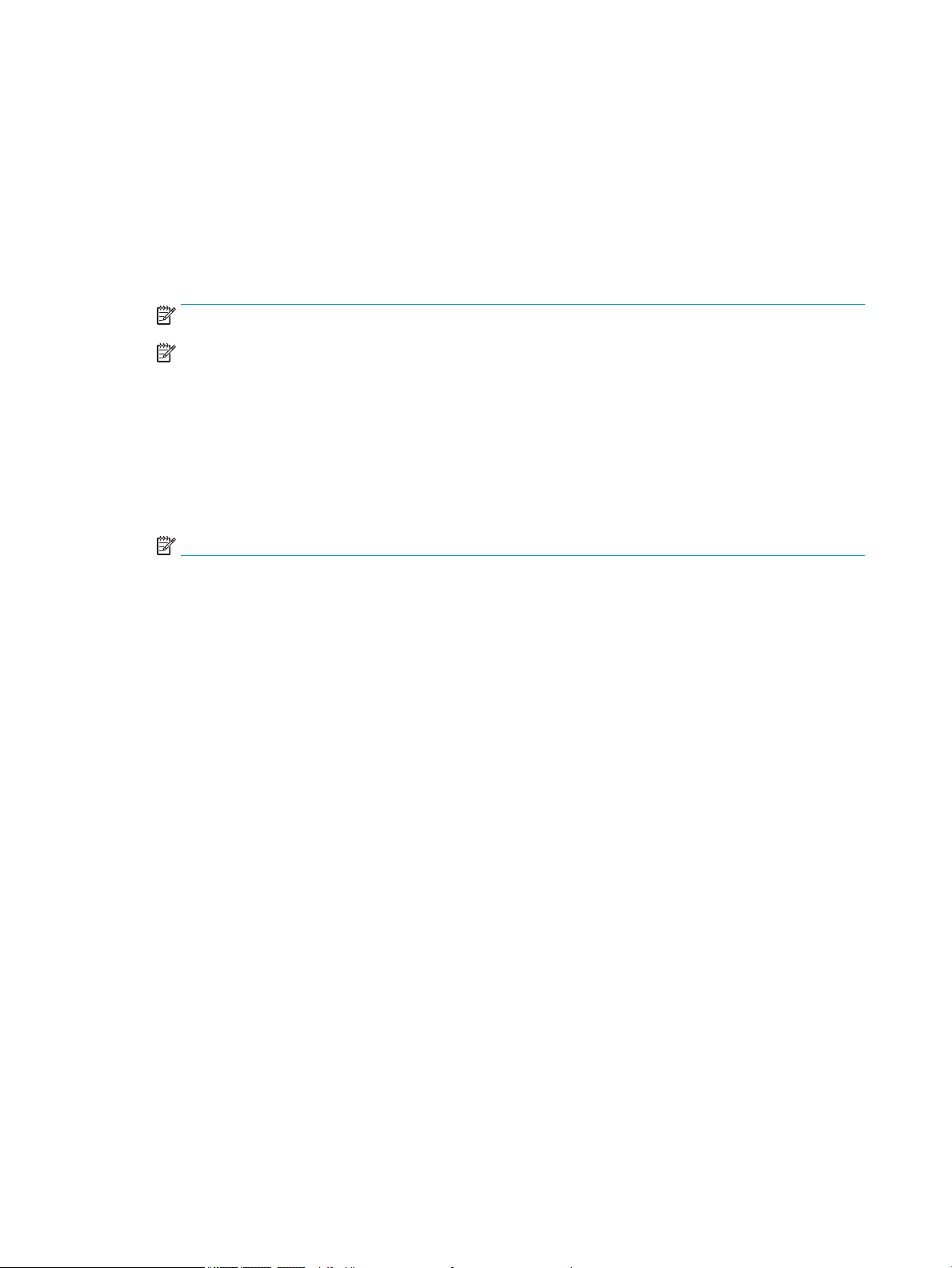
Tiskalniški posli (Windows)
Tiskanje (Windows)
Naslednji postopek predstavlja osnovo tiskanje v sistemu Windows.
1. V programski opremi izberite možnost Natisni.
2. Izberite tiskalnik s seznama tiskalnikov. Če želite spremeniti nastavitve, kliknite Lastnosti ali Nastavitve, da
odprete gonilnik tiskalnika.
OPOMBA: Gumb se v različni programski opremi imenuje različno.
OPOMBA: V operacijskih sistemih Windows 10, 8.1 in 8 imajo te aplikacije drugačno postavitev z
drugačnimi funkcijami, kot je opisano spodaj za namizne aplikacije. Če želite do funkcije tiskanja dostopati
na začetnem zaslonu aplikacije, izvedite naslednji postopek:
● Windows 10: Izberite možnost Natisni in nato tiskalnik.
● Windows 8.1 in 8: Izberite Naprave, možnost Natisni in nato tiskalnik.
Za gonilnik HP PCL-6 V4 aplikacija HP AiO Printer Remote prenese dodatne funkcije gonilnika, če izberete
Več nastavitev.
OPOMBA: Če želite več informacij, kliknite gumb Pomoč (?) v gonilniku tiskalnika.
3. Kliknite zavihke v gonilniku tiskalnika, da kongurirate razpoložljive možnosti. Na primer, nastavite
usmerjenost papirja na zavihku Zaključna obdelava in nastavite vir, vrsto, velikost papirja in nastavitve
kakovosti na zavihku Papir/kakovost.
4. Kliknite gumb V redu, da se vrnete na pogovorno okno Natisni. Izberite število kopij, ki jih želite natisniti s
tega zaslona.
5. Kliknite gumb Natisni, da natisnete opravilo.
40 Poglavje 4 Tiskanje SLWW
Page 49

Samodejno obojestransko tiskanje (Windows)
Ta postopek uporabite pri tiskalnikih z nameščeno enoto za samodejno obojestransko tiskanje. Če v tiskalniku ni
nameščena enota za obojestransko tiskanje ali če želite tiskati na vrste papirja, ki jih enota ne podpira, tiskajte na
obe strani ročno.
1. V programski opremi izberite možnost Natisni.
2. Izberite tiskalnik s seznama tiskalnikov in nato kliknite gumb Lastnosti oz. Nastavitve, da odprete gonilnik
tiskalnika.
OPOMBA: Gumb se v različni programski opremi imenuje različno.
OPOMBA: V operacijskih sistemih Windows 10, 8.1 in 8 imajo te aplikacije drugačno postavitev z
drugačnimi funkcijami, kot je opisano spodaj za namizne aplikacije. Če želite do funkcije tiskanja dostopati
na začetnem zaslonu aplikacije, izvedite naslednji postopek:
● Windows 10: Izberite možnost Natisni in nato tiskalnik.
● Windows 8.1 in 8: Izberite Naprave, možnost Natisni in nato tiskalnik.
Za gonilnik HP PCL-6 različice 4 aplikacija HP AiO Printer Remote prenese dodatne funkcije gonilnika, če
izberete Več nastavitev.
3. Kliknite zavihek Zaključna obdelava.
4. Izberite Natisni na obe stran. Kliknite V redu, da zaprete pogovorno okno Lastnosti dokumenta.
5. V pogovornem oknu Natisni kliknite Natisni, da natisnete opravilo.
Ročno obojestransko tiskanje (Windows)
Ta postopek uporabite pri tiskalnikih, v katerih ni nameščena enota za samodejno obojestransko tiskanje, ali za
tiskanje na papir, ki ga enota ne podpira.
1. V programski opremi izberite možnost Natisni.
2. Izberite tiskalnik s seznama tiskalnikov in nato kliknite gumb Lastnosti oz. Nastavitve, da odprete gonilnik
tiskalnika.
OPOMBA: Gumb se v različni programski opremi imenuje različno.
OPOMBA: V operacijskih sistemih Windows 10, 8.1 in 8 imajo te aplikacije drugačno postavitev z
drugačnimi funkcijami, kot je opisano spodaj za namizne aplikacije. Če želite do funkcije tiskanja dostopati
na začetnem zaslonu aplikacije, izvedite naslednji postopek:
● Windows 10: Izberite možnost Natisni in nato tiskalnik.
● Windows 8.1 in 8: Izberite Naprave, možnost Natisni in nato tiskalnik.
Za gonilnik HP PCL-6 različice 4 aplikacija HP AiO Printer Remote prenese dodatne funkcije gonilnika, če
izberete Več nastavitev.
3. Kliknite zavihek Zaključna obdelava.
4. Izberite Natisni obojestransko (ročno) in nato kliknite OK, da zaprete pogovorno okno Lastnosti dokumenta.
5. V pogovornem oknu Natisni kliknite Natisni, da natisnete prvo stran opravila.
SLWW Tiskalniški posli (Windows) 41
Page 50
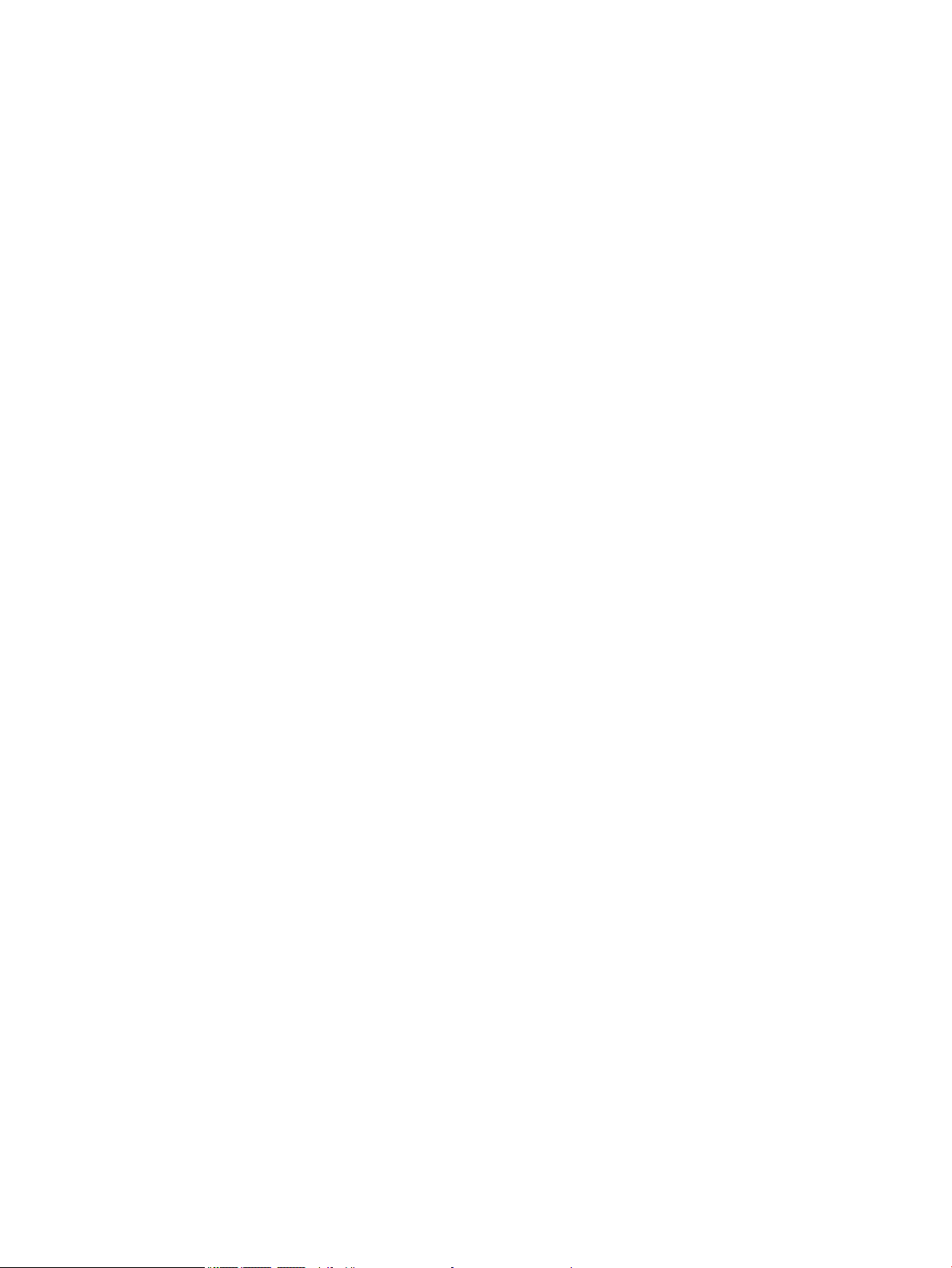
6. Vzemite natisnjeni sveženj iz izhodnega predala in ga položite na pladenj 1.
7. Če ste pozvani, za nadaljevanje izberite ustrezen gumb na nadzorni plošči.
42 Poglavje 4 Tiskanje SLWW
Page 51

Tiskanje več strani na en list (Windows)
1. V programski opremi izberite možnost Natisni.
2. Izberite tiskalnik s seznama tiskalnikov in nato kliknite gumb Lastnosti oz. Nastavitve, da odprete gonilnik
tiskalnika.
OPOMBA: Gumb se v različni programski opremi imenuje različno.
OPOMBA: V operacijskih sistemih Windows 10, 8.1 in 8 imajo te aplikacije drugačno postavitev z
drugačnimi funkcijami, kot je opisano spodaj za namizne aplikacije. Če želite do funkcije tiskanja dostopati
na začetnem zaslonu aplikacije, izvedite naslednji postopek:
● Windows 10: Izberite možnost Natisni in nato tiskalnik.
● Windows 8.1 in 8: Izberite Naprave, možnost Natisni in nato tiskalnik.
Za gonilnik HP PCL-6 različice 4 aplikacija HP AiO Printer Remote prenese dodatne funkcije gonilnika, če
izberete Več nastavitev.
3. Kliknite zavihek Zaključna obdelava.
4. Na spustnem seznamu Strani na list izberite število strani na list.
5. Izberite pravilne možnosti Natisni robove strani, Vrstni red strani in Usmerjenost. Kliknite V redu, da zaprete
pogovorno okno Lastnosti dokumenta.
6. V pogovornem oknu Natisni kliknite Natisni, da natisnete opravilo.
Izbira vrste papirja (Windows)
1. V programski opremi izberite možnost Natisni.
2. Izberite tiskalnik s seznama tiskalnikov in nato kliknite gumb Lastnosti oz. Nastavitve, da odprete gonilnik
tiskalnika.
OPOMBA: Gumb se v različni programski opremi imenuje različno.
OPOMBA: V operacijskih sistemih Windows 10, 8.1 in 8 imajo te aplikacije drugačno postavitev z
drugačnimi funkcijami, kot je opisano spodaj za namizne aplikacije. Če želite do funkcije tiskanja dostopati
na začetnem zaslonu aplikacije, izvedite naslednji postopek:
● Windows 10: Izberite možnost Natisni in nato tiskalnik.
● Windows 8.1 in 8: Izberite Naprave, možnost Natisni in nato tiskalnik.
Za gonilnik HP PCL-6 različice 4 aplikacija HP AiO Printer Remote prenese dodatne funkcije gonilnika, če
izberete Več nastavitev.
3. Kliknite zavihek Papir in kakovost.
4. Na spustnem seznamu Vrsta papirja izberite vrsto papirja.
5. Kliknite V redu, da zaprete pogovorno okno Lastnosti dokumenta. V pogovornem oknu Natisni kliknite
Natisni, da natisnete opravilo.
Če morate kongurirati pladenj, se na nadzorni plošči tiskalnika prikaže sporočilo o konguraciji pladnja.
6. V pladenj naložite določeno vrsto in velikost papirja in ga nato zaprite.
SLWW Tiskalniški posli (Windows) 43
Page 52

7. Dotaknite se gumba OK, da sprejmete zaznano vrsto in velikost, ali pa se dotaknite gumba Spremeni, da
izberete drugo velikost ali vrsto papirja.
8. Izberite pravilno vrsto in velikost in se dotaknite gumba OK.
Dodatni tiskalni posli
Obiščite www.hp.com/support/colorljE55040.
Na voljo so navodila za določena tiskalniška opravila, kot so naslednja:
● Ustvarjanje in uporaba tiskalnih bližnjic ali prednastavitev
● Izbira velikosti papirja ali uporaba velikosti papirja po meri
● Izbira usmerjenosti strani
● Ustvarjanje knjižice
● Prilagajanje velikosti dokumenta, da ustreza določeni velikosti papirja
● Tiskanje prve ali zadnje strani dokumenta na drugačen papirju
● Tiskanje vodnih žigov na dokument
44 Poglavje 4 Tiskanje SLWW
Page 53

Tiskalna opravila (macOS)
Tiskanje (macOS)
V spodnjem postopku je opisan osnovni postopek tiskanja v sistemu macOS.
1. Kliknite meni File (Datoteka) in nato možnost Print (Tiskanje).
2. Izberite tiskalnik.
3. Kliknite Pokaži podrobnosti ali Kopije in strani in izberite druge menije za prilagoditev nastavitev tiskanja.
OPOMBA: Gumb se v različnih programskih opremah imenuje različno.
4. Kliknite gumb Print (Tiskanje).
Samodejno obojestransko tiskanje (macOS)
OPOMBA: Te informacije se nanašajo na tiskalnike z enoto za samodejno obojestransko tiskanje.
OPOMBA: Ta funkcija je na voljo, če namestite HP-jev gonilnik tiskalnika. Morda ni na voljo, če uporabljate
AirPrint.
1. Kliknite meni File (Datoteka) in nato možnost Print (Tiskanje).
2. Izberite tiskalnik.
3. Kliknite Pokaži podrobnosti ali Kopije in strani in nato še meni Postavitev.
OPOMBA: Gumb se v različnih programskih opremah imenuje različno.
4. Izberite možnost vezave na spustnem seznamu Two-Sided (Obojestransko)
5. Kliknite gumb Print (Tiskanje).
Ročno obojestransko tiskanje (macOS)
OPOMBA: Ta funkcija je na voljo, če namestite HP-jev gonilnik tiskalnika. Morda ni na voljo, če uporabljate
AirPrint.
1. Kliknite meni File (Datoteka) in nato možnost Print (Tiskanje).
2. Izberite tiskalnik.
3. Kliknite Pokaži podrobnosti ali Kopije in strani in nato še meni Ročno obojestransko tiskanje.
OPOMBA: Gumb se v različnih programskih opremah imenuje različno.
4. Kliknite polje Manual Duplex (Ročno obojestransko) in izberite možnost vezave.
5. Kliknite gumb Print (Tiskanje).
6. Pojdite do tiskalnika in odstranite prazen papir s pladnja 1.
7. Vzemite natisnjeni sveženj z izhodnega pladnja in ga položite v vhodni pladenj z natisnjeno stranjo navzdol.
8. Če ste pozvani, se dotaknite ustreznega gumba na nadzorni plošči, da nadaljujete.
SLWW Tiskalna opravila (macOS) 45
Page 54

Tiskanje več strani na list (macOS)
1. Kliknite meni File (Datoteka) in nato možnost Print (Tiskanje).
2. Izberite tiskalnik.
3. Kliknite Pokaži podrobnosti ali Kopije in strani in nato še meni Postavitev.
OPOMBA: Gumb se v različnih programskih opremah imenuje različno.
4. Na spustnem seznamu Pages per Sheet (Strani na list) izberite število strani, ki jih želite natisniti na vsak
list.
5. Na območju Layout Direction (Usmeritev postavitve) izberite vrstni red in postavitev strani na listu.
6. V meniju Borders (Robovi) izberite vrsto roba, ki ga želite natisniti okoli vsake strani na listu.
7. Kliknite gumb Print (Tiskanje).
Izbira vrste papirja (macOS)
1. Kliknite meni File (Datoteka) in nato možnost Print (Tiskanje).
2. Izberite tiskalnik.
3. Kliknite Pokaži podrobnosti ali Kopije in strani in nato še meni Mediji in kakovost ali Papir/kakovost.
OPOMBA: Gumb se v različnih programskih opremah imenuje različno.
4. Izberite možnosti v meniju Mediji in kakovost ali v meniju Papir/kakovost .
OPOMBA: Ta seznam vsebuje vse možnosti, ki so na voljo. Nekatere možnosti niso na voljo pri vseh
tiskalnikih.
● Vrsta medijev: Izberite vrsto papirja za ta tiskalniški posel.
● Kakovost tiskanja: Izberite stopnjo ločljivosti za ta tiskalniški posel.
● Tiskanje od roba do roba: To možnost izberite za tiskanje skoraj do robov papirja.
5. Kliknite gumb Print (Tiskanje).
Dodatni tiskalni posli
Obiščite www.hp.com/support/colorljE55040.
Na voljo so navodila za določena tiskalniška opravila, kot so naslednja:
● Ustvarjanje in uporaba tiskalnih bližnjic ali prednastavitev
● Izbira velikosti papirja ali uporaba velikosti papirja po meri
● Izbira usmerjenosti strani
● Ustvarjanje knjižice
● Prilagajanje velikosti dokumenta, da ustreza določeni velikosti papirja
46 Poglavje 4 Tiskanje SLWW
Page 55

● Tiskanje prve ali zadnje strani dokumenta na drugačen papirju
● Tiskanje vodnih žigov na dokument
SLWW Tiskalna opravila (macOS) 47
Page 56
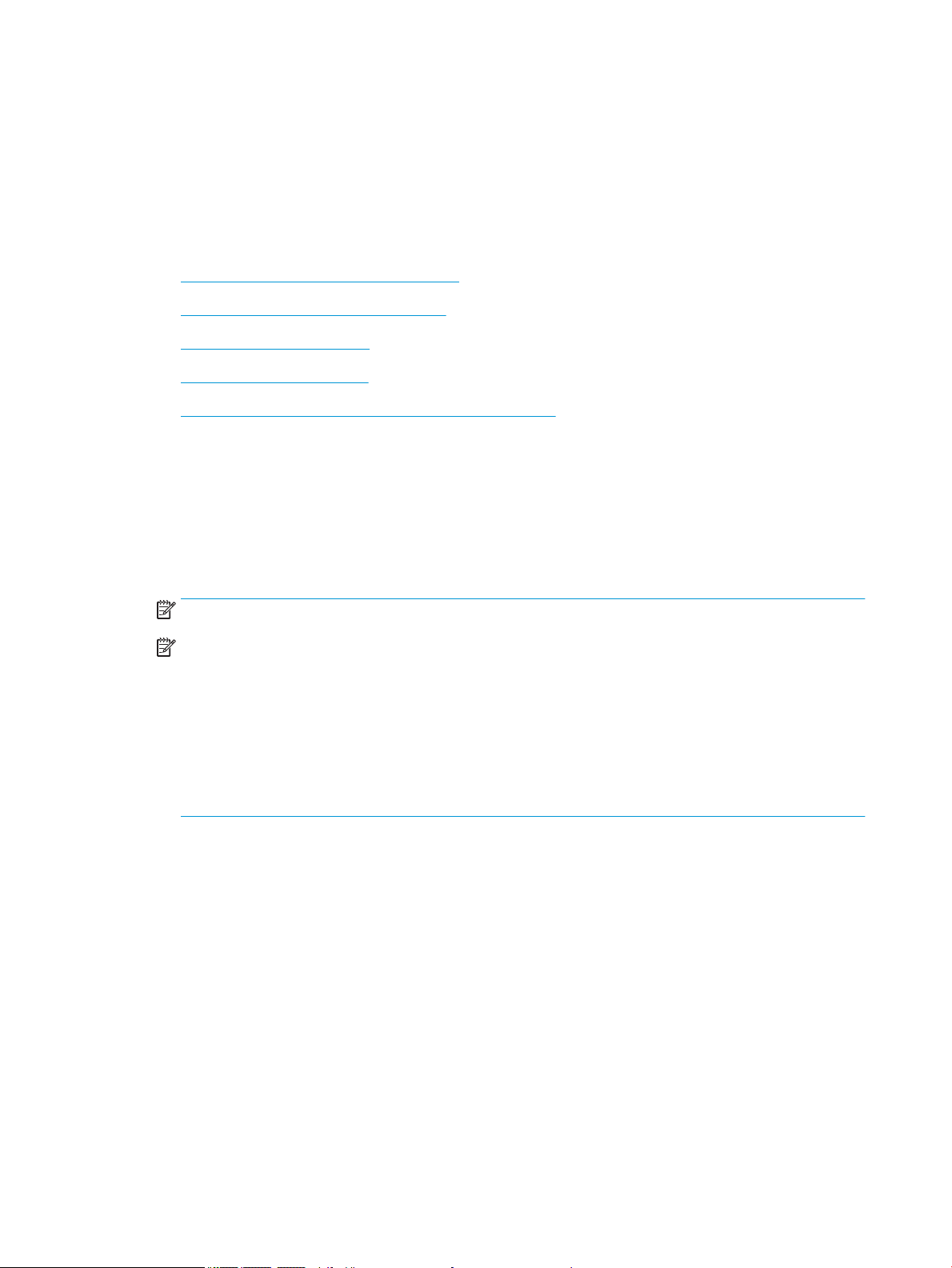
Shranjevanje tiskalniških poslov v tiskalnik za poznejše ali zasebno tiskanje
Uvod
Te informacije opisujejo postopke, s katerimi ustvarite in natisnete dokumente, ki so shranjeni v tiskalniku. Te
posle lahko natisnete pozneje ali zasebno.
●
Ustvarjanje shranjenega opravila (Windows)
●
Ustvarjanje shranjenega opravila (macOS)
●
Tiskanje shranjenega opravila
●
Brisanje shranjenega opravila
●
Podatki, poslani tiskalniku v namene obračunavanja poslov
Ustvarjanje shranjenega opravila (Windows)
Opravila lahko v tiskalnik shranite za zasebno ali zakasnjeno tiskanje.
1. V programski opremi izberite možnost Natisni.
2. Tiskalnik izberite na seznamu tiskalnikov in nato še Lastnosti ali Nastavitve (ime je odvisno od programske
opreme).
OPOMBA: Gumb se v različni programski opremi imenuje različno.
OPOMBA: V operacijskih sistemih Windows 10, 8.1 in 8 imajo te aplikacije drugačno postavitev z
drugačnimi funkcijami, kot je opisano spodaj za namizne aplikacije. Če želite do funkcije tiskanja dostopati
na začetnem zaslonu aplikacije, izvedite naslednji postopek:
● Windows 10: Izberite možnost Natisni in nato tiskalnik.
● Windows 8.1 in 8: Izberite Naprave, možnost Natisni in nato tiskalnik.
Za gonilnik HP PCL-6 različice 4 aplikacija HP AiO Printer Remote prenese dodatne funkcije gonilnika, če
izberete Več nastavitev.
3. Kliknite zavihek Shramba opravil.
4. izberite možnost Način shrambe opravil.
● Preveri in zadrži: Natisnite in preverite eno kopijo posla,nato pa natisnite še druge kopije.
● Osebno opravilo: Posel ne bo natisnjen, dokler ga ne zahtevate na nadzorni plošči tiskalnika. Za ta
način shranjevanja poslov lahko izberete eno od možnosti Naredi posel zaseben/varen. Če poslu
dodelite osebno identikacijsko številko (PIN), jo morate vnesti na nadzorni plošči. Če posel šifrirate,
morate na nadzorni plošči vnesti zahtevano geslo. Ko je tiskanje končano, se tiskalniški posel izbriše iz
pomnilnika in ni več dostopno, če je napajanje tiskalnika prekinjeno.
● Hitro kopiranje: Natisnite zahtevano število kopij opravila in shranite kopijo opravila v pomnilnik
tiskalnika, da ga boste lahko znova natisnili pozneje.
● Shranjeno opravilo: Posel shranite v tiskalnik in omogočite drugim uporabnikom, da ga natisnejo
kadar koli. Za ta način shranjevanja poslov lahko izberete eno od možnosti Naredi posel zaseben/
48 Poglavje 4 Tiskanje SLWW
Page 57

varen. Če poslu dodelite osebno identikacijsko številko (PIN), jo mora oseba, ki ga želi natisniti, vnesti
na nadzorni plošči. Če posel šifrirate, mora oseba, ki ga želi natisniti, na nadzorni plošči vnesti
ustrezno geslo.
5. Za uporabo uporabniškega imena ali imena posla po meri kliknite gumb Po meri in nato vnesite
uporabniško ime ali ime posla.
Izberite,katero možnost želite uporabiti,če ima to ime že drugo shranjeno opravilo:
● Uporabi ime opravila + (1–99): Dodajte enolično številko na konec imena posla.
● Zamenjaj obstoječo datoteko: Prepišite obstoječi shranjen posel z novim.
6. Kliknite gumb V redu, da zaprete pogovorno okno Lastnosti dokumenta. V pogovornem oknu Natisni
kliknite gumb Natisni, da natisnete opravilo.
Ustvarjanje shranjenega opravila (macOS)
Posle lahko v tiskalnik shranite za zasebno ali zakasnjeno tiskanje.
1. Kliknite meni File (Datoteka) in nato možnost Print (Tiskanje).
2. V meniju Tiskalnik izberite tiskalnik.
3. Privzeto gonilnik tiskalnika prikaže meni Copies & Pages (Kopije in strani). Odprite spustni seznam menijev
in kliknite meni Job Storage (Shranjevanje poslov).
4. Na spustnem seznamu Mode (Način) izberite vrsto shranjenega posla.
● Proof and Hold (Preveri in zadrži): Natisnite in preverite eno kopijo posla,nato pa natisnite še druge
kopije.
● Osebni posel: Posel ne bo natisnjen, dokler tega kdo ne zahteva na nadzorni plošči tiskalnika. Če je
poslu dodeljena osebna identikacijska številka (PIN), jo morate vnesti na nadzorni plošči. Ko je
tiskanje končano, se tiskalniški posel izbriše iz pomnilnika in ni več dostopno, če je napajanje tiskalnika
prekinjeno.
● Hitro kopiranje: Natisnite potrebno število kopij opravila in shranite kopijo opravila v pomnilnik
tiskalnika, da ga boste lahko znova natisnili pozneje.
● Shranjeno opravilo: Posel shranite v tiskalnik in omogočite drugim uporabnikom, da ga natisnejo
kadar koli. Če je poslu dodeljena osebna identikacijska številka (PIN), jo mora oseba, ki ga želi
natisniti, vnesti na nadzorni plošči.
5. Za uporabo uporabniškega imena ali imena posla po meri kliknite gumb Po meri in nato vnesite
uporabniško ime ali ime posla.
Izberite,katero možnost želite uporabiti,če ima to ime že drugo shranjeno opravilo.
● Use Job Name + (1-99) (Uporabi ime opravila + (1–99)): Dodajte enolično številko na konec imena
posla.
● Replace Existing File (Zamenjaj obstoječo datoteko): Prepišite obstoječi shranjen posel z novim.
6. Če ste v 4. koraku izbrali možnost Shranjeni posel ali Zasebni posel, lahko posel zaščitite s PIN-om. V polje
Za tiskanje uporabi PIN vnesite 4-mestno številko. Ko ta posel poskusijo natisniti druge osebe, jih tiskalnik
pozove, naj vnesejo to številko PIN.
7. Kliknite gumb Print (Tiskanje) za obdelavo posla.
SLWW Shranjevanje tiskalniških poslov v tiskalnik za poznejše ali zasebno tiskanje 49
Page 58

Tiskanje shranjenega opravila
Ta postopek uporabite, če želite natisniti dokument, ki je v mapi s shranjenimi opravili v tiskalniku.
1. Na začetnem zaslonu na nadzorni plošči tiskalnika izberite možnost Natisni in nato Natisni iz shrambe
opravil.
2. V možnosti Shranjena opravila za tiskanje izberite možnost Izberiin izberite mapo, kjer je shranjen
dokument.
3. Izberite dokument in nato Izberite.
Če je dokument zaseben, vnesite štirimestno številko PIN v polje Geslo in nato kliknite OK.
4. Če želite spremeniti število kopij, izberite polje levo od gumba Natisni in s tipkovnico, ki se odpre, izberite
število kopij. Izberite gumb Zapri , da zaprete tipkovnico.
5. Izberite gumb Natisni, da natisnete dokument.
Brisanje shranjenega opravila
Ko ne potrebujete več dokumentov, ki so shranjeni v tiskalniku, jih lahko izbrišete. Nastavite lahko tudi največje
število opravil, ki bodo shranjena v tiskalnik.
●
Brisanje opravila, shranjenega v tiskalniku
●
Spreminjanje omejitve shrambe opravil
Brisanje opravila, shranjenega v tiskalniku
Opravilo, shranjeno v pomnilniku tiskalnika, izbrišete po naslednjem postopku.
1. Na začetnem zaslonu na nadzorni plošči tiskalnika izberite možnost Natisni.
2. Izberite možnost Natisni iz shrambe opravil.
3. Izberite možnost Izbira in nato izberite ime mape, v kateri je shranjeno opravilo.
4. Izberite ime opravila.
5. Za brisanje opravila pritisnite gumb Koš .
Če je opravilo zasebno ali šifrirano, vnesite PIN ali geslo in kliknite OK.
6. Ob pozivu za potrditev izberite Izbriši opravila.
Spreminjanje omejitve shrambe opravil
Ko je v pomnilnik tiskalnika shranjeno novo opravilo, tiskalnik prepiše morebitna prejšnja opravila z istim
uporabniškim imenom in imenom opravila. Če ni shranjeno nobeno opravilo z enakim imenom uporabnika in
opravila, tiskalnik pa potrebuje dodaten prostor, bo morda izbrisal druga shranjena opravila, začenši z
najstarejšim. Število opravil, ki jih lahko shrani tiskalnik, spremenite po naslednjem postopku:
1. Na začetnem zaslonu na nadzorni plošči tiskalnika izberite Nastavitve.
2. Odprite naslednje menije:
50 Poglavje 4 Tiskanje SLWW
Page 59

● Kopiranje/tiskanje ali Tiskanje
● Upravljanje shranjenih opravil
● Začasna omejitev shrambe opravil
3. S tipkovnico vnesite število opravil, ki naj jih tiskalnik shrani.
4. Izberite Končano, da shranite nastavitev.
Podatki, poslani tiskalniku v namene obračunavanja poslov
Tiskalniški posli, poslani iz gonilnikov v odjemalcu (npr. računalniku), lahko HP-jevim napravam za tiskanje in
zajemanje slik pošiljajo podatke, ki omogočajo osebno prepoznavanje. Podatki lahko med drugim vključujejo
uporabniško ime in ime odjemalca, iz katerih izvira posel, ki se lahko uporabijo v namene obračunavanja poslov,
kot je določil skrbnik tiskalne naprave. Isti podatki se ob uporabi funkcije shranjevanja poslov lahko skupaj s
poslom shranijo v napravo za množično shranjevanje (npr. na disk) tiskalne naprave.
SLWW Shranjevanje tiskalniških poslov v tiskalnik za poznejše ali zasebno tiskanje 51
Page 60
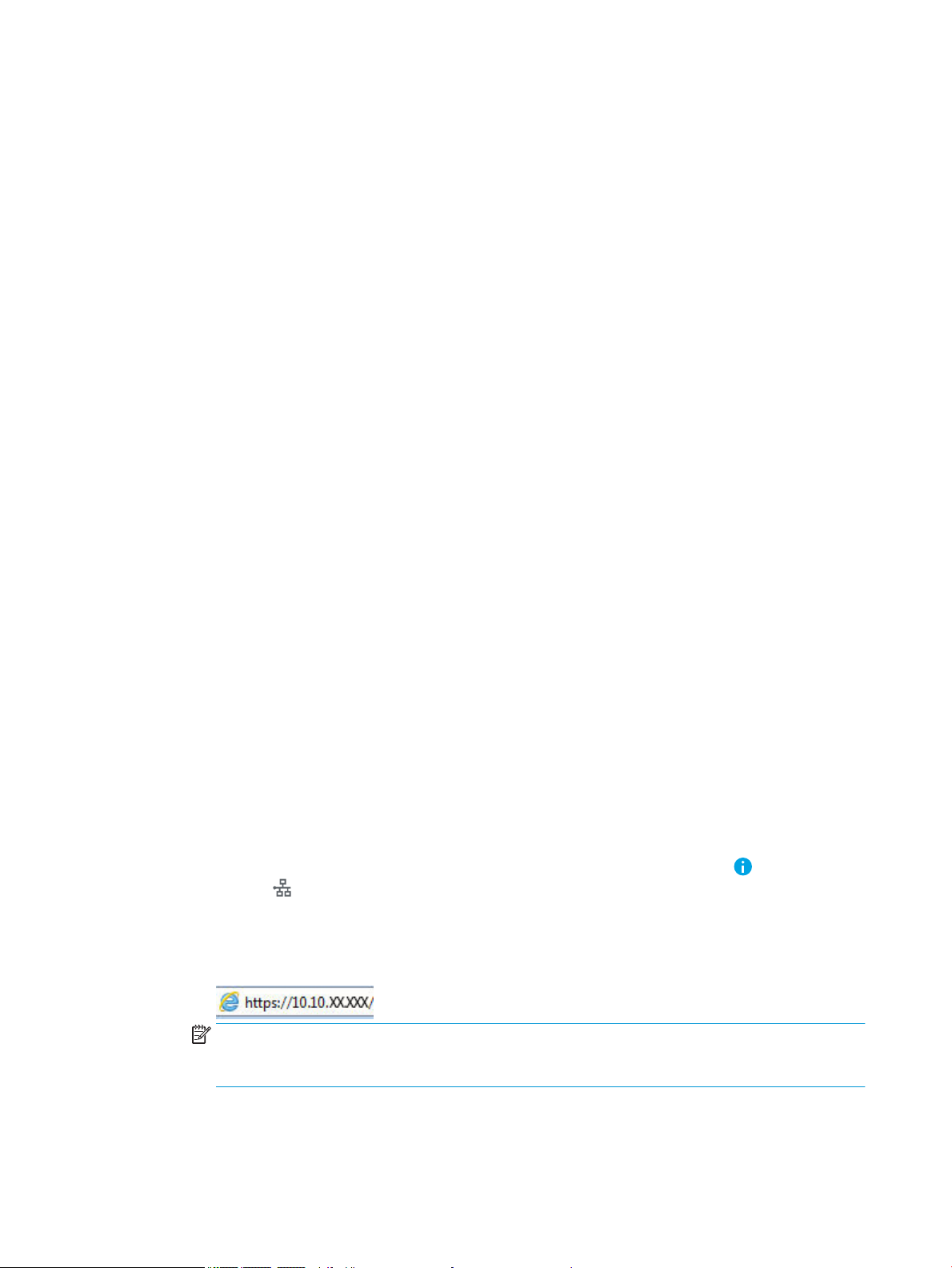
Tiskanje prek vrat USB
Uvod
Tiskalnik omogoča tiskanje prek USB-ja s preprostim dostopom, tako da lahko hitro natisnete datoteke, ne da bi
jih poslali iz računalnika. Na tiskalnik lahko priključite standardne pogone USB, in sicer na vrata USB blizu
nadzorne plošče. Podpira naslednje vrste datotek:
● .pdf
● .prn
● .pcl
● .ps
● .cht
Omogočanje vrat USB za tiskanje
Vrata USB so privzeto onemogočena. Pred uporabo funkcije omogočite vrata USB. To naredite po enem od teh
postopkov:
Prvi način: Omogočite vrata USB v menijih na nadzorni plošči tiskalnika
1. Na začetnem zaslonu na nadzorni plošči tiskalnika podrsajte, da se prikaže meni Nastavitve. Dotaknite se
ikone Nastavitve, da odprete meni.
2. Odprite naslednje menije:
● Nastavitve USB
● Nastavitve tiskanja s pogona USB
● Omogočanje tiskanja s pogona USB
3. Izberite možnost Omogočeno.
Drugi način: Omogočite vrata USB v HP-jevem vdelanem spletnem strežniku (samo za tiskalnike, ki so povezani v omrežje)
1. Odprite HP-jev vdelani spletni strežnik.
a. Na začetnem zaslonu na nadzorni plošči tiskalnika se dotaknite ikone Informacije in nato ikone
Omrežje , da prikažete naslov IP ali ime gostitelja.
b. Odprite spletni brskalnik in v vrstico naslova vnesite naslov IP ali ime gostitelja natančno tako, kot je
prikazano na nadzorni plošči tiskalnika. Na računalniški tipkovnici pritisnite tipko Enter. Odpre se
vgrajeni spletni strežnik.
OPOMBA: Če se v spletnem brskalniku prikaže sporočilo, da dostopanje do spletnega mesta morda
ni varno, izberite možnost za vstop na spletno mesto. Dostopanje do tega spletnega mesta ne bo
škodilo računalniku.
2. Odprite zavihek Kopiranje/tiskanje.
52 Poglavje 4 Tiskanje SLWW
Page 61

3. Na levi strani zaslona kliknite Nastavitev pridobivanja iz USB-ja.
4. Izberite potrditveno polje Omogoči pridobivanje iz USB-ja.
5. Kliknite Uporabi.
Tiskanje s pogona USB
1. Vstavite pogon USB v vrata USB s preprostim dostopom.
OPOMBA: Vrata so morda prekrita. Pri nekaterih tiskalnikih pokrovček dvignete. Pri drugih tiskalnikih pa
ga odstranite tako, da ga povlečete naravnost navzven.
2. Na začetnem zaslonu na nadzorni plošči tiskalnika izberite možnost Natisni.
3. Izberite Tiskanje s pogona USB.
4. Dotaknite se možnosti Izbira in nato izberite ime dokumenta za tiskanje. Dotaknite se možnosti Izberi.
OPOMBA: Dokument je morda v mapi. Po potrebi odprite mape.
5. Število kopij prilagodite tako, da se dotaknete polja števila kopij v spodnjem levem kotu zaslona. S
tipkovnico vnesite število kopij za tiskanje.
6. Izberite gumb Natisni, da natisnete dokument.
SLWW Tiskanje prek vrat USB 53
Page 62

54 Poglavje 4 Tiskanje SLWW
Page 63

5 Upravljanje tiskalnika
Za več informacij
●
Napredna konguracija s HP-jevim vdelanim spletnim strežnikom
●
Konguriranje nastavitev omrežja IP
●
Varnostne funkcije tiskalnika
●
Nastavitve za varčevanje z energijo
●
HP Web Jetadmin
●
Posodobitve programske in vdelane programske opreme
Informacije veljajo v času tiskanja.
Za pomoč v obliki videoposnetka obiščite spletno mesto www.hp.com/videos/LaserJet.
Najnovejše informacije si oglejte v razdelku www.hp.com/support/colorljE55040.
HP-jeva celovita podpora za tiskalnik vključuje te informacije:
● Namestitev in konguracija
● Spoznavanje in uporaba
● Odpravljanje težav
● Prenos posodobitev programske in vdelane programske opreme
● Sodelovanje v forumih s podporo
● Iskanje informacij o garanciji in predpisih
SLWW Za več informacij 55
Page 64

Napredna konguracija s HP-jevim vdelanim spletnim strežnikom
Uvod
●
Dostop do HP-jevega vdelanega spletnega strežnika (EWS)
●
Funkcije HP-jevega vgrajenega spletnega strežnika
Za upravljanje tiskanja namesto nadzorne plošče izdelka uporabite HP-jev vdelani spletni strežnik v računalniku.
● Ogled informacij o stanju izdelka
● Ugotavljanje življenjske dobe potrošnega materiala in naročanje novega
● Ogled in sprememba konguracij pladnjev
● ogled in spreminjanje konguracije menija nadzorne plošče naprave
● Ogled in tiskanje notranjih strani
● prejem obvestil o dogodkih naprave in potrošnega materiala
● Ogled in sprememba omrežne konguracije
HP-jev vdelani spletni strežnik deluje, ko je izdelek povezan v omrežje IP. HP-jev vdelani spletni strežnik ne
podpira povezav izdelka na osnovi protokola IPX. Za odpiranje in uporabo HP-jevega vdelanega spletnega
strežnika ne potrebujete dostopa do interneta.
Če je izdelek povezan v omrežje, je HP-jev vgrajeni spletni strežnik samodejno na voljo.
OPOMBA: Do HP-jevega vdelanega spletnega strežnika ni mogoče dostopiti prek omrežnega požarnega zida.
Dostop do HP-jevega vdelanega spletnega strežnika (EWS)
1. Na začetnem zaslonu na nadzorni plošči tiskalnika se dotaknite ikone Informacije in nato ikone Omrežje
, da prikažete naslov IP ali ime gostitelja.
2. Odprite spletni brskalnik in v vrstico naslova vnesite naslov IP ali ime gostitelja natančno tako, kot je
prikazano na nadzorni plošči tiskalnika. Na računalniški tipkovnici pritisnite tipko Enter. Odpre se vdelani
spletni strežnik.
OPOMBA: Če se v spletnem brskalniku prikaže sporočilo, da dostopanje do spletnega mesta morda ni
varno, izberite možnost za vstop na spletno mesto. Dostopanje do tega spletnega mesta ne bo škodilo
računalniku.
Za uporabo HP-jevega vdelanega spletnega strežnika mora brskalnik izpolnjevati naslednje zahteve:
● Windows: Microsoft Internet Explorer 5.01 ali novejša različica ali Netscape 6.2 ali novejša različica
● macOS: Safari ali Firefox, ki uporablja Bonjour ali naslov IP
● Linux: samo Netscape Navigator
● HP-UX 10 in HP-UX 11: Netscape Navigator 4.7
56 Poglavje 5 Upravljanje tiskalnika SLWW
Page 65

Funkcije HP-jevega vgrajenega spletnega strežnika
●
zavihek Informacije
●
Zavihek Splošno
●
Zavihek Natisni
●
Zavihek Odpravljanje težav
●
Zavihek Varnost
●
Zavihek HP-jeve spletne storitve
●
Zavihek Omrežje
●
Seznam Druge povezave
zavihek Informacije
Tabela 5-1 Zavihek HP-jevega vdelanega spletnega strežnika Informacije
Meni Opis
Stanje naprave Prikaže stanje naprave in pričakovano preostalo življenjsko dobo HP-jevega potrošnega
materiala. Na tej strani je prikazana tudi vrsta in velikost papirja, ki je nastavljen za
posamezne pladnje. Če želite spremeniti privzete nastavitve, kliknite povezavo Spremeni
nastavitve.
Dnevnik opravil Prikaže povzetek vseh poslov, ki jih je obdelal izdelek.
Konguracijska stran Prikaže informacije, ki so prikazane na konguracijski strani.
Stran s stanjem potrošnega materiala Prikaže stanje potrošnega materiala za ta izdelek.
Stran dnevnika dogodkov prikaz seznama vseh dogodkov in napak izdelka. Prek povezave HP Instant Support (na
Stran o uporabi Prikaže povzetek števila natisnjenih strani po velikosti, vrsti in poti tiskanja papirja.
Informacije o napravi Prikaže omrežno ime in naslov naprave ter informacije o modelu. Za prilagajanje teh
Posnetek nadzorne plošče Na zaslonu nadzorne plošče se prikaže slika trenutnega zaslona.
Tiskanje Iz računalnika naložite in natisnite datoteko, pripravljeno za tiskanje. Za tiskanje datoteke
Natisljiva poročila in strani Prikaže seznam internih poročil in strani izdelka. Izberite eno ali več možnosti, ki jih želite
Zavihek Splošno
Tabela
Meni Opis
območju Druge povezave na vseh straneh HP-jevega vdelanega spletnega strežnika) se
povežite z nizom dinamičnih spletnih strani, ki vam bodo v pomoč pri odpravljanju težav. Na
tej strani so navedene tudi dodatne storitve za izdelek.
vnosov kliknite meni Informacije o napravi na zavihku Splošno.
bo izdelek uporabil privzete nastavitve tiskanja.
natisniti.
5-2 Zavihek HP-jevega vdelanega spletnega strežnika Splošno
Opozorila Nastavite prejemanje e-poštnih opozoril o različnih dogodkih, povezanih z izdelkom in
potrošnim materialom.
SLWW Napredna konguracija s HP-jevim vdelanim spletnim strežnikom 57
Page 66

Tabela 5-2 Zavihek HP-jevega vdelanega spletnega strežnika Splošno (Se nadaljuje)
Meni Opis
Skrbniški meni nadzorne plošče Prikaže strukturo menija Skrbništvo na nadzorni plošči.
OPOMBA: Na tem zaslonu kongurirajte nastavitve. HP-jev vdelani strežnik pa nudi
naprednejše možnosti konguracije, ki so na voljo v meniju Skrbništvo.
Samodejno pošiljanje Kongurirajte izdelek za samodejno pošiljanje e-poštnih sporočil o konguraciji izdelka in
stanju potrošnega materiala na določene e-poštne naslove.
Urejanje drugih povezav Dodajte ali prilagodite povezavo na drugo spletno mesto. Ta povezava je prikazana na
območju Druge povezave na vseh straneh HP-jevega vdelanega spletnega strežnika.
Podatki za naročilo Vnesite podatke o naročanju nadomestnih tiskalnih kartuš. Ti podatki so prikazani na strani
s stanjem potrošnega materiala.
Informacije o napravi Poimenujte izdelek in mu dodelite številko sredstva. Vnesite ime glavne kontaktne osebe, ki
bo prejemala informacije o izdelku.
Jezik Nastavite jezik za prikaz informacij HP-jevega vgrajenega spletnega strežnika.
Datum in ura Nastavite datum in čas ali izdelek sinhronizirajte z omrežnim časovnim strežnikom.
Nastavitve porabe energije Nastavite ali urejajte čas prebujanja in mirovanja izdelka ter čas bujenja, da se pripravi za
delo. Za vsak dan v tednu in za dopust lahko nastavite drugačen urnik.
Nastavite lahko tudi, katera dejanja zbudijo izdelek iz načina mirovanja.
Varnostno kopiranje in obnovitev Ustvarite datoteko z varnostno kopijo s podatki izdelka in uporabnika. Če bo treba, boste
lahko s to datoteko obnovili podatke v izdelku.
Obnovitev tovarniških nastavitev Ponastavite nastavitve izdelka na tovarniško privzete.
Namestitev rešitev Namestite programsko opremo drugih proizvajalcev, ki lahko izboljšajo funkcije izdelka.
Nadgradnja vdelane programske opreme Prenesite in namestite datoteke za nadgradnjo vdelane programske opreme izdelka.
Storitve statistike Vsebuje informacije o povezavi storitev statistike poslov drugih proizvajalcev.
Zavihek Natisni
Tabela
Meni Opis
Odpri iz USB Omogočite ali onemogočite meni Pridobi iz USB-ja na nadzorni plošči.
Upravljanje shranjenih opravil Omogočite ali onemogočite zmožnost shranjevanja poslov v pomnilnik izdelka.
Prilagajanje vrst papirja Če se pri uporabi določene vrste papirja pojavijo težave s kakovostjo tiskanja, preglasite
Omejitev barv
(Samo barvni izdelki)
Splošne nastavitve tiskanja Kongurirajte nastavitve za vse tiskalniške posle.
5-3 Zavihek Natisni HP-jevega vdelanega spletnega strežnika
Kongurirajte možnosti shranjevanja poslov.
tovarniško privzete nastavitve načina.
Dovolite ali omejite barvno tiskanje.
Določite dovoljenja za posamezne uporabnike ali za posle, poslane iz določenih programov.
Upravljanje pladnjev Kongurirajte nastavitve za pladnje s papirjem.
58 Poglavje 5 Upravljanje tiskalnika SLWW
Page 67
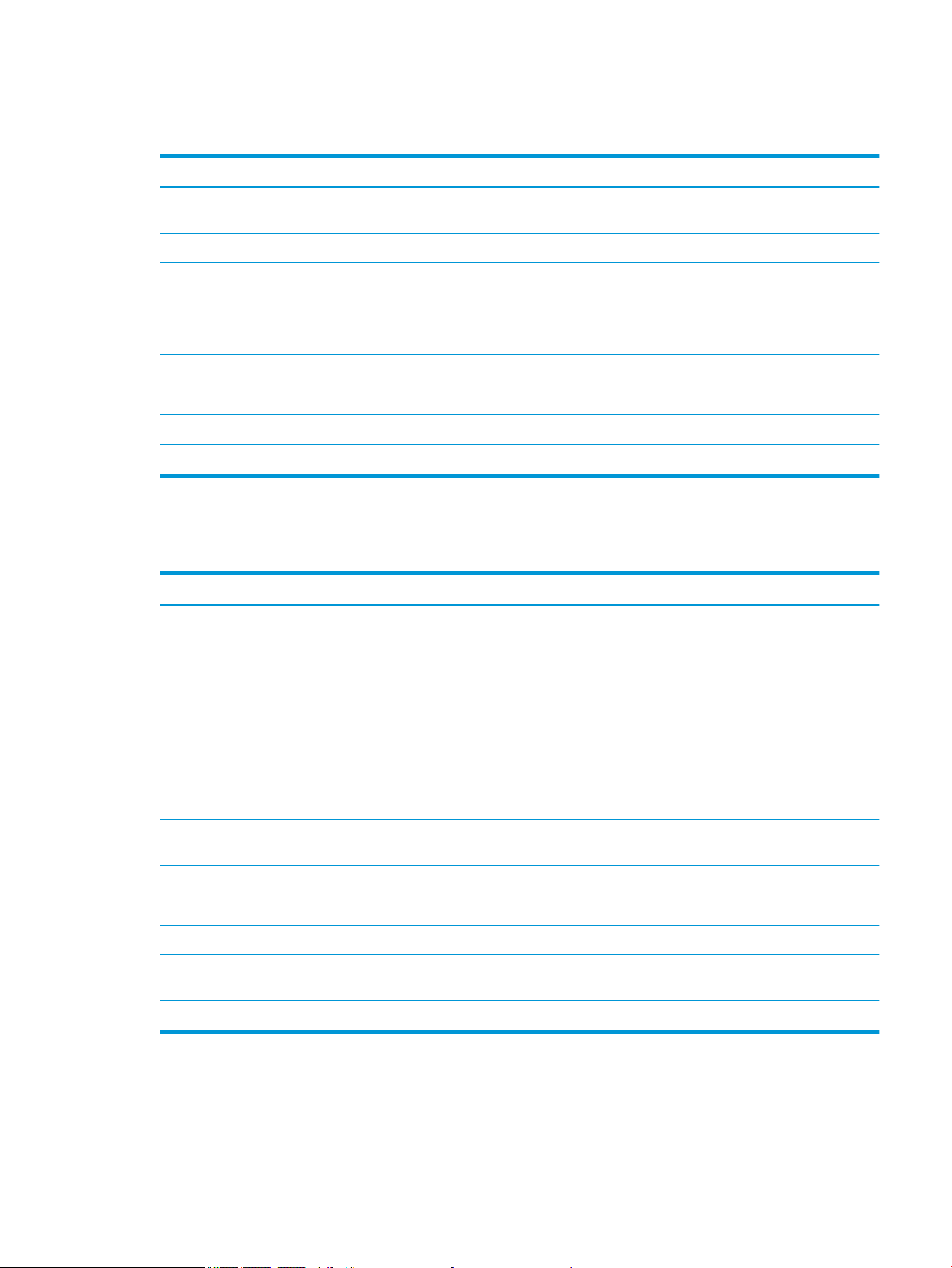
Zavihek Odpravljanje težav
Tabela 5-4 Zavihek HP-jevega vdelanega spletnega strežnika Odpravljanje težav
Meni Opis
Splošni namigi za odpravljanje težav Izbirate lahko med različnimi poročili in preizkusi, s katerimi boste lahko odpravili težave z
Spletna pomoč Pridobite kode QR in spletne povezave na strani z rešitvami težav z izdelkom.
izdelkom.
Diagnostični podatki
OPOMBA: Ta element je na voljo samo, če
je na zavihku Varnost nastavljeno skrbniško
geslo.
Umerjanje/čiščenje
(Samo barvni izdelki)
Nadgradnja vdelane programske opreme Prenesite in namestite datoteke za nadgradnjo vdelane programske opreme izdelka.
Obnovitev tovarniških nastavitev Ponastavite nastavitve izdelka na tovarniško privzete.
Zavihek Varnost
Tabela
Meni Opis
Splošna varnost Nastavitve splošne varnosti, med drugim:
Izvozite informacije o izdelku v datoteko, kar je lahko koristno pri podrobni analizi težave.
Omogočite funkcijo samodejnega čiščenja, ustvarite in natisnite stran za čiščenje in izberite
možnost za takojšnje umerjanje izdelka.
5-5 Zavihek HP-jevega vdelanega spletnega strežnika Varnost
● Kongurirajte skrbniško geslo za omejitev dostopa do določenih funkcij izdelka.
● Nastavite gesla PJL za obdelavo ukazov PJL.
● Nastavite dostop do datotečnega sistema in zagotovite varnost nadgradenj vdelane
programske opreme.
● Omogočite ali onemogočite vrata za gostiteljski USB na nadzorni plošči ali vrata USB
na matični plošči, da boste lahko tiskali neposredno iz računalnika.
● Oglejte si stanje vseh varnostnih nastavitev.
Nazor dostopa Kongurirajte dostop do funkcij izdelka za določene posameznike ali skupine in izberite
način, s katerim se bodo morali posamezniki vpisovati v izdelek.
Zaščita shranjenih podatkov Nastavite in upravljajte notranji trdi disk izdelka.
Nastavite možnosti poslov, shranjenih na trdem disku izdelka.
Upravljanje potrdil Namestite in upravljajte varnostna potrdila za dostop do izdelka in omrežja.
Varnost spletnih storitev Sredstvom v tem izdelku dovolite, da do njih dostopajo spletne strani z različnih domen. Če
na seznam ne dodate nobenega spletnega mesta, so vsa spletna mesta zaupanja vredna.
Samopreskus Preverite, ali varnostne funkcije delujejo v skladu s pričakovanimi sistemskimi parametri.
Zavihek HP-jeve spletne storitve
Na zavihku HP-jeve spletne storitve kongurirajte in omogočite HP-jeve spletne storitve za ta izdelek. Če želite
uporabljati funkcijo HP ePrint, morate najprej omogočiti HP-jeve spletne storitve.
SLWW Napredna konguracija s HP-jevim vdelanim spletnim strežnikom 59
Page 68

Tabela 5-6 Zavihek HP-jeve spletne storitve v HP-jevem vdelanem spletnem strežniku
Meni Opis
Nastavitev spletnih storitev Izdelek povežite s spletno storitvijo HP Connected tako, da omogočite HP-jeve spletne
Spletni proxy Če imate težave z omogočanjem HP-jevih spletnih storitev ali povezavo izdelka z
Odpravljanje napak s storitvijo HP-ePrint Omogočite funkcije za odpravljanje težav s povezavo s storitvami HP ePrint.
Zavihek Omrežje
Na zavihku Omrežje lahko kongurirate ali zaščitite omrežne nastavitve izdelka, ko je izdelek povezan v omrežje
IP. Če je povezan v druge vrste omrežij, ta zavihek ni prikazan.
Tabela 5-7 Zavihek HP-jevega vdelanega spletnega strežnika Omrežje
Meni Opis
Nastavitve TCP/IP Kongurirajte nastavitve TCP/IP za omrežja IPv4 in IPv6.
Omrežne nastavitve Kongurirajte nastavitve za IPX/SPX, AppleTalk, DLC/LLC in SNMP, odvisno od modela
Druge nastavitve Kongurirajte splošne protokole in storitve za tiskanje, ki jih podpira tiskalni strežnik. Katere
storitve.
internetom, kongurirajte proxy strežnik.
OPOMBA: Katere možnosti konguracije so na voljo, je odvisno od modela tiskalnega
strežnika.
tiskalnega strežnika.
možnosti so na voljo, je odvisno od modela tiskalnega strežnika; vključujejo lahko
posodobitev vdelane programske opreme, čakalne vrste LPD, nastavitve povezave USB,
informacije o podpori in hitrost osveževanja.
AirPrint Omogočite, nastavite ali onemogočite omrežno tiskanje z izdelki, ki podpirajo Apple.
Izberi jezik Spremenite jezik, ki ga prikazuje HP-jev vdelani spletni strežnik. Ta stran je prikazana, če
spletne strani podpirajo več jezikov. Podprte jezike lahko izberete tudi prek nastavitev jezika
v brskalniku.
Nastavitve Oglejte si in obnovite trenutne varnostne nastavitve na privzete tovarniške vrednosti.
Varnostne nastavitve kongurirajte s čarovnikom za konguriranje varnosti.
OPOMBA: Čarovnika za konguriranje varnosti ne uporabljajte za konguriranje
varnostnih nastavitev z uporabo aplikacij za upravljanje omrežij, kot je HP Web Jetadmin.
Preverjanje pristnosti Nadzirajte upravljanje konguracije in uporabo izdelka, med drugim:
● Nastavite ali spremenite skrbniško geslo za nadzor dostopa do konguracijskih
parametrov.
● Zahtevajte, namestite in upravljajte digitalna potrdila v tiskalnem strežniku HP
Jetdirect.
● Omejite dostop gostitelja do izdelka prek seznama za nadzor dostopa (ACL) (samo za
izbrane tiskalne strežnike v omrežjih IPv4).
60 Poglavje 5 Upravljanje tiskalnika SLWW
Page 69

Tabela 5-7 Zavihek HP-jevega vdelanega spletnega strežnika Omrežje (Se nadaljuje)
Meni Opis
Protokoli upravljanja Kongurirajte in upravljajte varnostne protokole za izdelek, med drugim:
● Nastavite raven upravljanja varnosti za HP-jev vdelani spletni strežnik in nadzirajte
promet prek HTTP in HTTPS.
● Kongurirajte delovanje SNMP (Simple Network Management Protocol). Omogočite ali
onemogočite agente SNMP v1/v2c ali SNMP v3 v tiskalnem strežniku.
● Nadzorujte dostop prek protokolov, ki morda niso varni, kot so protokoli in storitve
tiskanja, protokoli odkrivanja, storitve prepoznavanja imen in protokoli upravljanja
konguracije.
Preverjanje pristnosti 802.1X
(Samo za nekatere modele HP Jetdirect)
IPsec/požarni zid
(Samo za nekatere modele HP Jetdirect)
Agent obveščanja
(Samo za nekatere modele HP Jetdirect)
Omrežna statistika Prikažite omrežno statistiko, ki je zbrana in shranjena v tiskalnem strežniku HP Jetdirect.
Informacije o protokolu Za vsak protokol si oglejte seznam nastavitev omrežne konguracije v tiskalnem strežniku
Konguracijska stran Oglejte si stran s konguracijo strežnika HP Jetdirect, na kateri so podatki o stanju in
Seznam Druge povezave
OPOMBA: V meniju Uredi druge povezave na zavihku Splošno kongurirajte, katere povezave naj bodo
prikazane na seznamu Druge povezave. Te povezave so prikazane privzeto.
Kongurirajte nastavitve preverjanja pristnosti 802.1X v tiskalnem strežniku Jetdirect, kot je
potrebno za preverjanje pristnosti odjemalca v omrežju, in ponastavite nastavitve
preverjanja pristnosti 802.1X na tovarniško privzete vrednosti.
POZOR: Med spreminjanjem nastavitev preverjanja pristnosti 802.1X lahko izdelek izgubi
povezavo. Za ponovno vzpostavitev povezave boste morda morali ponastaviti tiskalni
strežnik na tovarniško privzeto stanje in znova namestiti izdelek.
Oglejte si pravilnik požarnega zida ali pravilnik za IPsec/požarni zid ali ga kongurirajte.
Omogočite ali onemogočite agenta HP Device Announcement Agent, nastavite
konguracijski strežnik in kongurirajte vzajemno preverjanje pristnosti z uporabo potrdil.
HP Jetdirect.
konguraciji.
Tabela 5-8 Seznam HP-jevega vdelanega spletnega strežnika Druge povezave
Meni Opis
Podpora za izdelek Povežite se s spletnim mestom s podporo za izdelek in poiščite pomoč za različne teme.
Nakup potrošnega materiala Povežite se s spletnim mestom HP SureSupply za informacije o nakupu originalnega HP-
jevega potrošnega materiala, kot so kartuše s tonerjem in papir.
HP Instant Support Povežite se s HP-jevim spletnim mestom in poiščite rešitve za težave z izdelkom.
SLWW Napredna konguracija s HP-jevim vdelanim spletnim strežnikom 61
Page 70
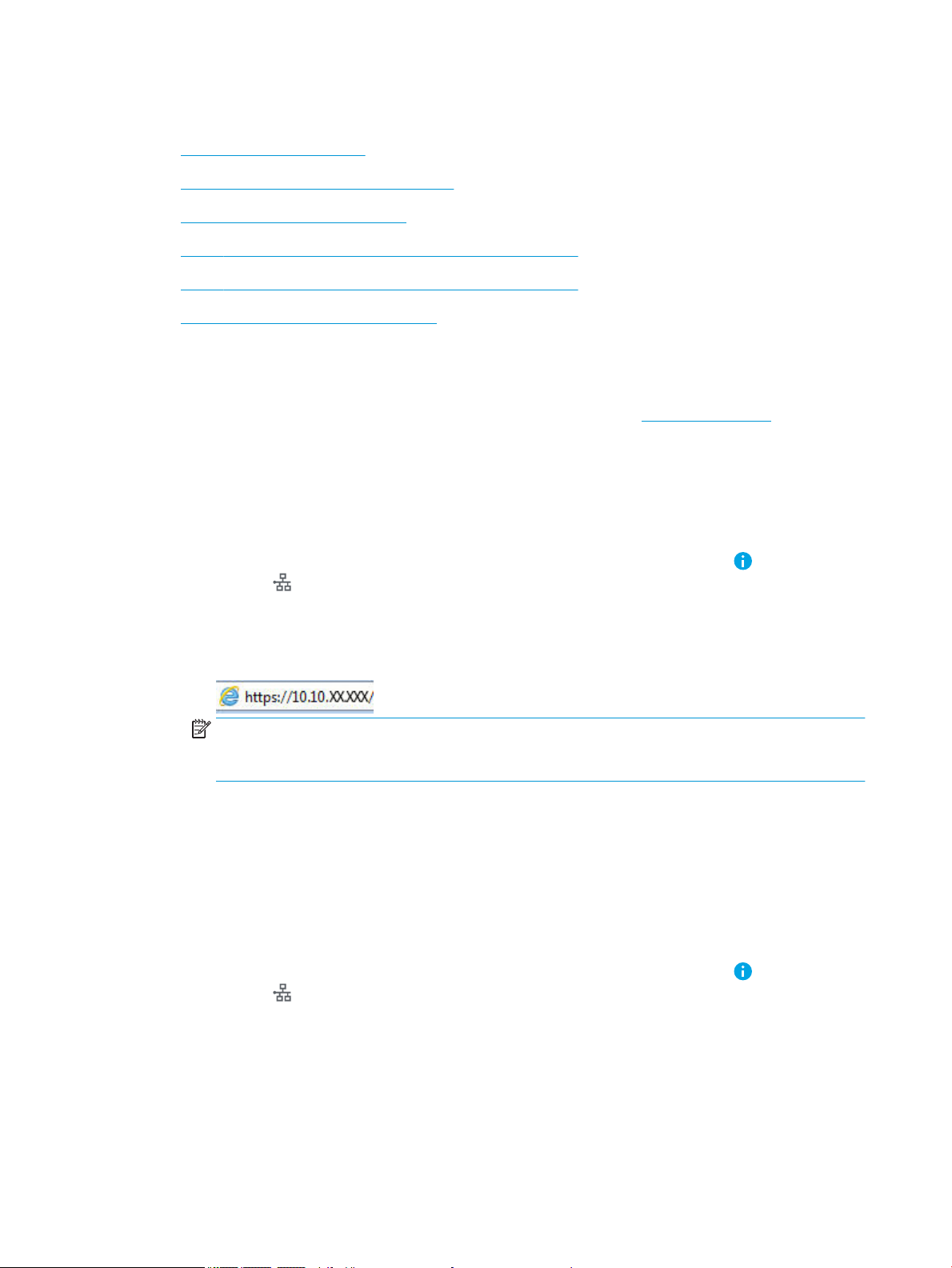
Konguriranje nastavitev omrežja IP
●
Izjava o skupni rabi tiskalnika
●
Prikaz in spreminjanje omrežnih nastavitev
●
Preimenovanje tiskalnika v omrežju
●
Ročna konguracija parametrov IPv4 TCP/IP na nadzorni plošči
●
Ročna konguracija parametrov IPv6 TCP/IP na nadzorni plošči
●
Nastavitve hitrosti in dupleksa povezave
Izjava o skupni rabi tiskalnika
HP ne podpira povezovanja iz enakovrednih računalnikov, saj je to funkcija operacijskih sistemov Microsoft, ne pa
gonilnikov tiskalnikov HP. Obiščite spletno stran podjetja Microsoft na naslovu www.microsoft.com.
Prikaz in spreminjanje omrežnih nastavitev
Nastavitve konguracije naslova IP lahko prikažete ali spremenite s HP-jevim vdelanim spletnim strežnikom.
1. Odprite HP-jev vdelani spletni strežnik.
a. Na začetnem zaslonu na nadzorni plošči tiskalnika se dotaknite ikone Informacije in nato ikone
Omrežje , da prikažete naslov IP ali ime gostitelja.
b. Odprite spletni brskalnik in v vrstico naslova vnesite naslov IP ali ime gostitelja natančno tako, kot je
prikazano na nadzorni plošči tiskalnika. Na računalniški tipkovnici pritisnite tipko Enter. Odpre se
vdelani spletni strežnik.
OPOMBA: Če se v spletnem brskalniku prikaže sporočilo, da dostopanje do spletnega mesta morda
ni varno, izberite možnost za vstop na spletno mesto. Dostopanje do tega spletnega mesta ne bo
škodilo računalniku.
2. Kliknite zavihek Omrežje, da pridobite informacije o omrežju. Nastavitve po potrebi spremenite.
Preimenovanje tiskalnika v omrežju
Če želite tiskalnik v omrežju preimenovati tako, da ga bo mogoče enolično prepoznati, uporabite HP‑jev vdelani
spletni strežnik.
1. Odprite HP-jev vdelani spletni strežnik.
a. Na začetnem zaslonu na nadzorni plošči tiskalnika se dotaknite ikone Informacije in nato ikone
Omrežje , da prikažete naslov IP ali ime gostitelja.
62 Poglavje 5 Upravljanje tiskalnika SLWW
Page 71
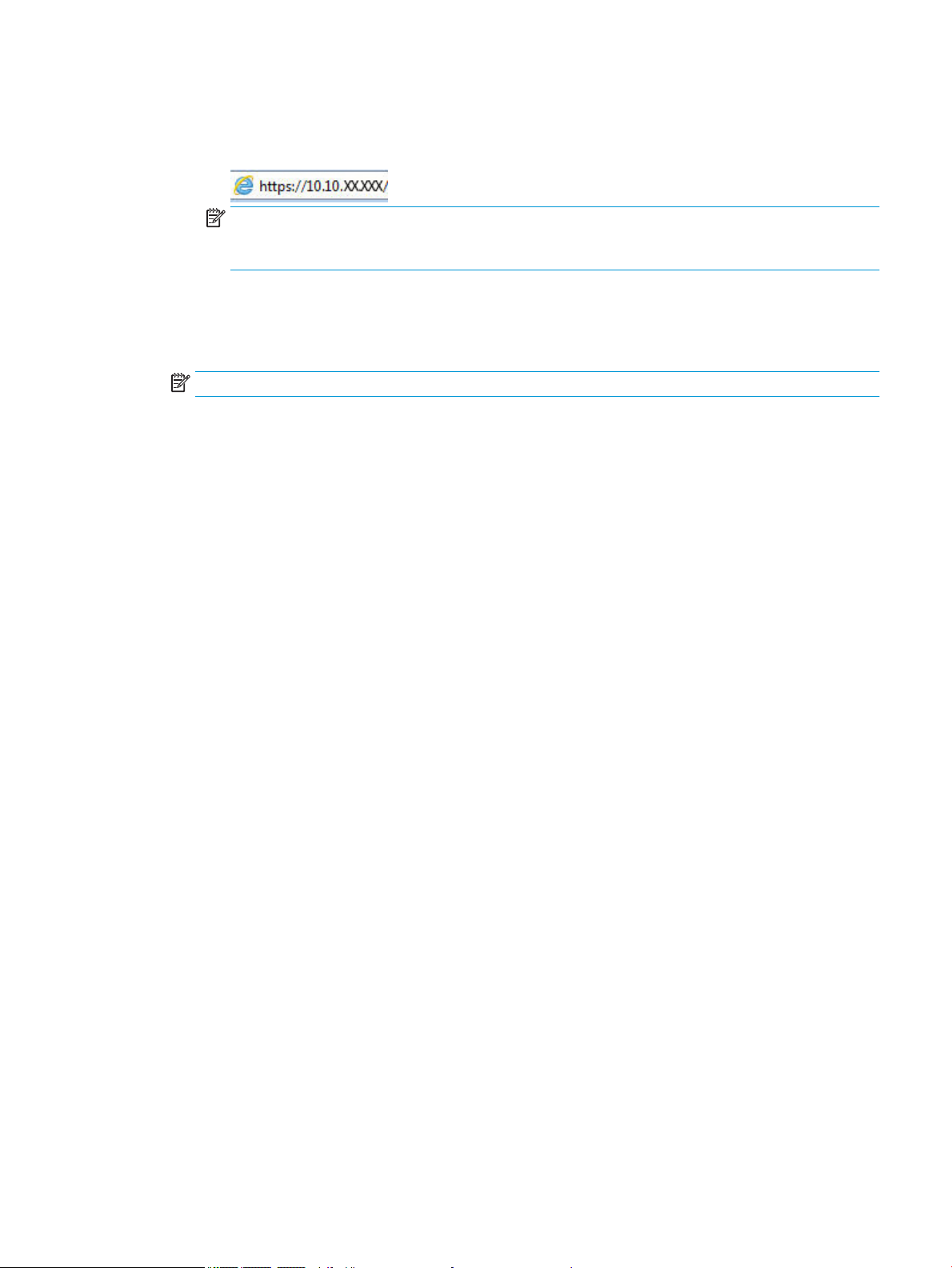
b. Odprite spletni brskalnik in v vrstico naslova vnesite naslov IP ali ime gostitelja natančno tako, kot je
prikazano na nadzorni plošči tiskalnika. Na računalniški tipkovnici pritisnite tipko Enter. Odpre se
vdelani spletni strežnik.
OPOMBA: Če se v spletnem brskalniku prikaže sporočilo, da dostopanje do spletnega mesta morda
ni varno, izberite možnost za vstop na spletno mesto. Dostopanje do tega spletnega mesta ne bo
škodilo računalniku.
2. Odprite zavihek Splošno.
3. Na strani Informacije o napravi je v polju Ime naprave privzeto ime tiskalnika. Ime lahko spremenite tako, da
bo mogoče tiskalnik enolično prepoznati.
OPOMBA: Ostala polja na strani so izbirna.
4. Kliknite gumb Uporabi, da shranite spremembe.
Ročna konguracija parametrov IPv4 TCP/IP na nadzorni plošči
S pomočjo menijev Nastavitve na nadzorni plošči ročno nastavite naslov IPv4, masko podomrežja in privzeti
prehod.
1. Na začetnem zaslonu na nadzorni plošči tiskalnika izberite Nastavitve.
2. Odprite naslednje menije:
● Omrežje
● Ethernet
● TCP/IP
● Nastavitve IPV 4
● Način konguracije
3. Izberite možnost Ročno in nato kliknite OK.
4. Odprite meni Ročne nastavitve.
5. Izberite možnost Naslov IP, Maska podomrežja ali Privzeti prehod.
6. Dotaknite se prvega polja, da odprete številsko tipkovnico. V polje vnesite pravilne števke in se dotaknite
gumba OK.
Ponovite postopek za konguriranje posameznega polja.
Ročna konguracija parametrov IPv6 TCP/IP na nadzorni plošči
S pomočjo menijev Nastavitve na nadzorni plošči ročno nastavite naslov IPv6.
1. Na začetnem zaslonu na nadzorni plošči tiskalnika izberite Nastavitve.
2. Če želite nastavitve kongurirate ročno, odprite naslednje menije:
SLWW Konguriranje nastavitev omrežja IP 63
Page 72
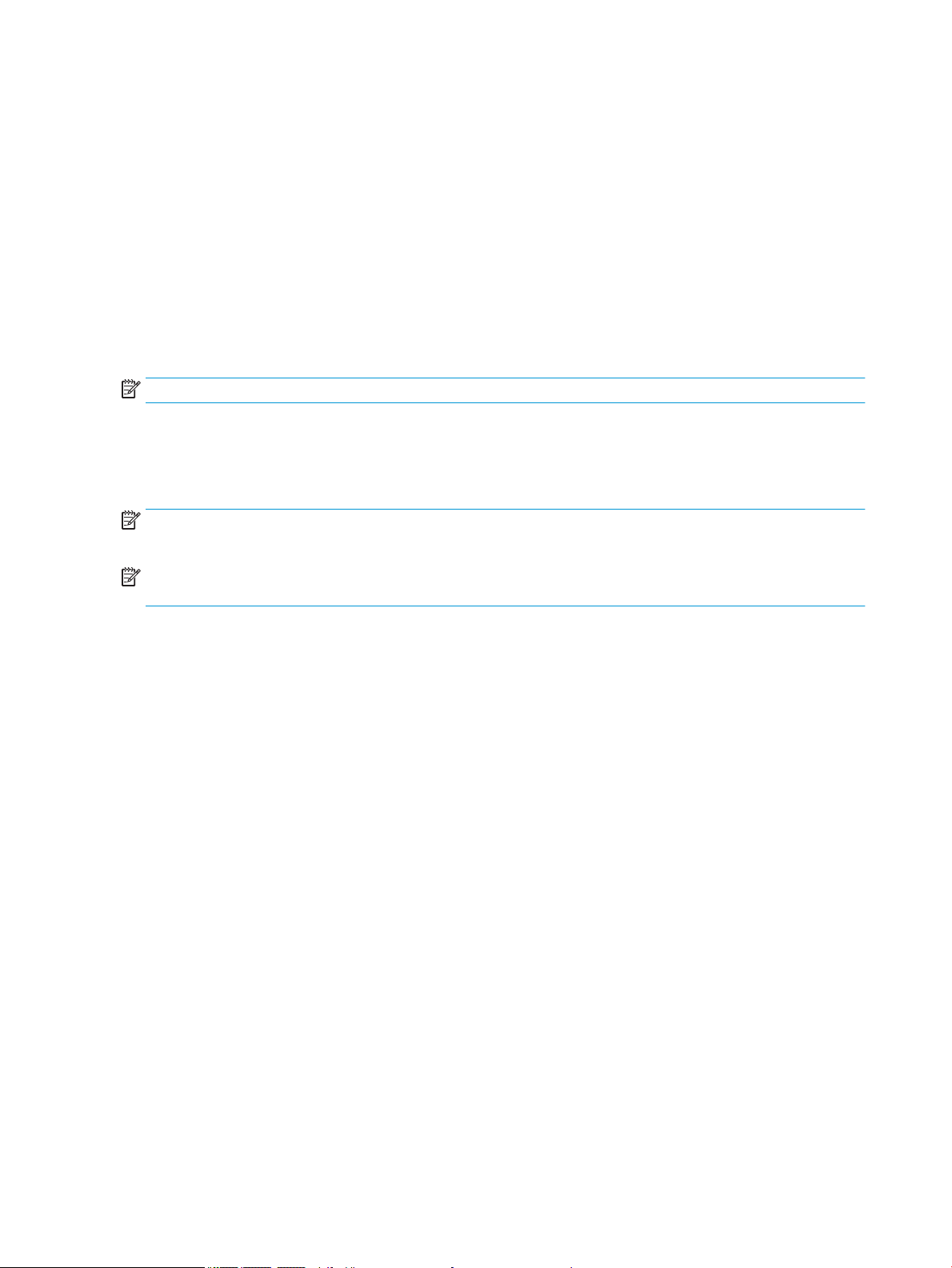
● Omrežje
● Ethernet
● TCP/IP
Nastavitve IPV6
●
3. Izberite Omogoči, nato izberite Vklop in nato se dotaknite gumba OK.
4. Za konguracijo naslova odprite meni Naslov in se dotaknite polja, da odprete tipkovnico.
5. S tipkovnico vnesite naslov in nato se dotaknite gumba OK.
Nastavitve hitrosti in dupleksa povezave
OPOMBA: Te informacije se nanašajo samo na ethernetna omrežja. Ne nanašajo se na brezžična omrežja.
Hitrost povezave in način komunikacije tiskalnega strežnika morata ustrezati omrežnemu zvezdišču. V večini
primerov tiskalnik pustite v samodejnem načinu. Napačne spremembe nastavitev hitrosti in dupleksa povezave
lahko tiskalniku preprečijo komuniciranje z drugimi omrežnimi napravami. Če želite vnesti spremembe, uporabite
nadzorno ploščo tiskalnika.
OPOMBA: Nastavitev tiskalnika se mora ujemati z nastavitvijo omrežne naprave (omrežnega zvezdišča, stikala,
prehoda, usmerjevalnika ali računalnika).
OPOMBA: Spreminjanje teh nastavitev povzroči, da se tiskalnik izklopi in znova vklopi. Spremembe izvedite
samo, ko je tiskalnik nedejaven.
1. Na začetnem zaslonu na nadzorni plošči tiskalnika podrsajte, da se prikaže meni Nastavitve. Dotaknite se
ikone Nastavitve, da odprete meni.
2. Odprite naslednje menije:
● Omrežje
● Ethernet
● Hitrost povezave
3. Izberite eno od naslednjih možnosti:
● Samodejno: Tiskalni strežnik se samodejno kongurira za najvišjo hitrost povezave in način
komunikacije, ki sta dovoljena v omrežju.
● 10T polovična: 10 Mb/s, polovično dupleksno delovanje
● 10T polna: 10 Mb/s, polno obojestransko delovanje
● 10T samodejna: 10 Mbps, samodejno dupleksno delovanje
● 100TX polovična: 100 Mb/s, polovično dupleksno delovanje
● 100TX polna: 100 Mb/s, polno dupleksno delovanje
64 Poglavje 5 Upravljanje tiskalnika SLWW
Page 73

● 100TX samodejna: 100 Mb/s, samodejno dupleksno delovanje
● 1000T polna: 1000 Mb/s, polno dupleksno delovanje
4. Izberite OK. Tiskalnik se izklopi in znova vklopi.
SLWW Konguriranje nastavitev omrežja IP 65
Page 74

Varnostne funkcije tiskalnika
Uvod
Tiskalnik ima več varnostnih funkcij, ki omejujejo, kdo ima dostop do nastavitev konguracije in zaščitenih
podatkov, ter preprečujejo dostop do dragocene strojne opreme.
●
izjave o varnosti
●
Varnost IP
●
Dodelitev ali spreminjanje sistemskega gesla s HP-jevim vdelanim spletnim strežnikom
●
Podpora za šifriranje: HP-jevi šifrirani visokozmogljivi trdi diski
●
zaklep matične plošče
izjave o varnosti
Tiskalnik podpira varnostne standarde in priporočene protokole, ki pripomorejo k varnosti tiskalnika, varujejo
pomembne podatke v omrežju in poenostavljajo nadzor in vzdrževanje tiskalnika.
Varnost IP
Varnost IP (IPsec) je nabor protokolov za nadzor prometa omrežja na osnovi naslovov IP v tiskalnik in iz njega.
IPsec omogoča preverjanje pristnosti gostitelj-gostitelj, celovitost podatkov in šifriranje omrežnih komunikacij.
Za tiskalnike, ki so povezani v omrežje in imajo tiskalni strežnik HP Jetdirect, lahko IPsec kongurirate z zavihkom
Omrežje v HP-jevem vdelanem spletnem strežniku.
Dodelitev ali spreminjanje sistemskega gesla s HP-jevim vdelanim spletnim strežnikom
Dodelite skrbniško geslo za dostop do tiskalnika in HP-jevega vdelanega spletnega strežnika, tako da
nepooblaščeni uporabniki ne bodo mogli spreminjati nastavitev tiskalnika.
1. Odprite HP-jev vdelani spletni strežnik.
a. Na začetnem zaslonu na nadzorni plošči tiskalnika se dotaknite ikone Informacije in nato ikone
Omrežje , da prikažete naslov IP ali ime gostitelja.
b. Odprite spletni brskalnik in v vrstico naslova vnesite naslov IP ali ime gostitelja natančno tako, kot je
prikazano na nadzorni plošči tiskalnika. Na računalniški tipkovnici pritisnite tipko Enter. Odpre se
vgrajeni spletni strežnik.
OPOMBA: Če se v spletnem brskalniku prikaže sporočilo, da dostopanje do spletnega mesta morda
ni varno, izberite možnost za vstop na spletno mesto. Dostopanje do tega spletnega mesta ne bo
škodilo računalniku.
2. Kliknite zavihek Varnost.
3. Odprite meni Splošna varnost.
4. V polje Uporabniško ime na razdelku Nastavitev lokalnega skrbniškega gesla vnesite ime, ki ga želite
povezati z geslom.
66 Poglavje 5 Upravljanje tiskalnika SLWW
Page 75

5. Vnesite geslo v polje Novo geslo in nato še enkrat v polje Preveri geslo.
OPOMBA: Če želite spremeniti obstoječe geslo, v polje Staro geslo najprej vnesite obstoječe geslo.
6. Kliknite gumb Uporabi.
OPOMBA: Zabeležite si geslo in ga shranite na varno. Skrbniškega gesla ni mogoče obnoviti. Če skrbniško
geslo izgubite ali pozabite, se obrnite na HP-jevo podporo na support.hp.com za pomoč pri popolni
ponastavitvi tiskalnika.
Nekatere funkcije na nadzorni plošči tiskalnika je mogoče zaščititi, da jih ne morejo uporabljati nepooblaščene
osebe. Če je funkcija zaščitena, vas tiskalnik pozove, da se pred njeno uporabo vpišete. Prijavite se lahko tudi
brez poziva, tako, da na nadzorni plošči tiskalnika izberete možnost Prijava.
Običajno so poverilnice za prijavo v tiskalnik enake kot za prijavo v omrežje. Če vas zanima, katere poverilnice
uporabiti, se obrnite na skrbnika omrežja tiskalnika.
1. Na začetnem zaslonu na nadzorni plošči tiskalnika izberite možnost Prijava.
2. Za vnos poverilnic sledite pozivom.
OPOMBA: Da bo tiskalnik še naprej varen, po koncu uporabe tiskalnika izberite možnost Odjavi.
Podpora za šifriranje: HP-jevi šifrirani visokozmogljivi trdi diski
Trdi disk omogoča strojno šifriranje, tako lahko varno shranjujete občutljive podatke, ne da bi to vplivalo na
učinkovitost tiskalnika. Trdi disk uporablja AES (Advanced Encryption Standard), je časovno učinkovit in vzdržljiv.
Disk kongurirajte v meniju Varnost v HP-jevem vdelanem spletnem strežniku.
zaklep matične plošče
Na matični plošči je reža, v katero lahko priključite varnostni kabel. Če zaklenete matično ploščo, preprečite, da bi
lahko kdo iz nje odstranil pomembne komponente.
SLWW Varnostne funkcije tiskalnika 67
Page 76
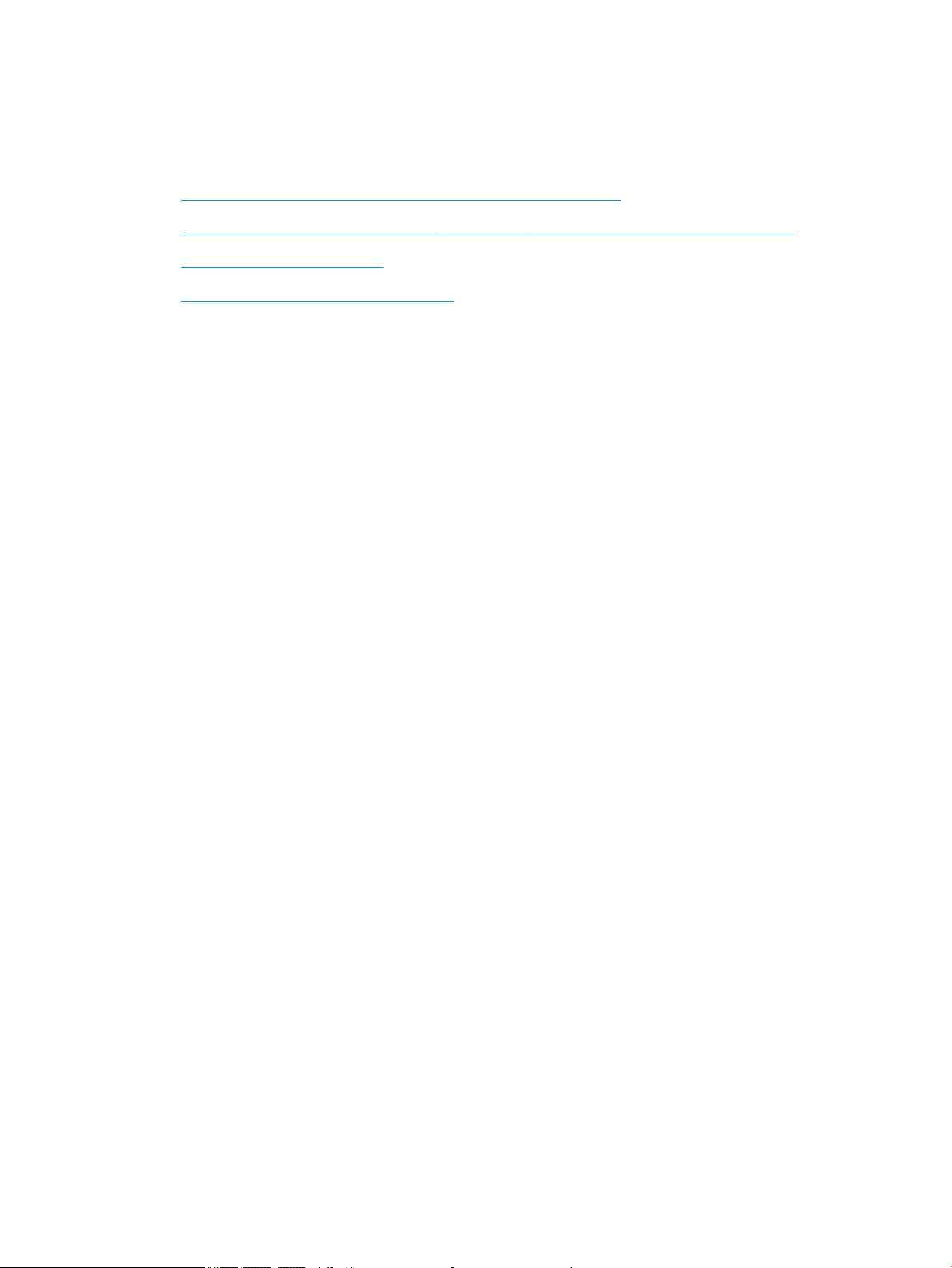
Nastavitve za varčevanje z energijo
Uvod
●
Konguriranje nastavitve Mirovanje/samodejni izklop po nedejavnosti
●
Nastavite časovnik mirovanja in tiskalnik kongurirajte tako, da bo porabljal 1 W energije ali manj
●
Nastavitev razporeda mirovanja
●
Spreminjanje nastavitve Zakasnitev izklopa
Kongurirajte nastavitve mirovanja, da zmanjšate porabo energije, ko tiskalnik ni dejaven.
Konguriranje nastavitve Mirovanje/samodejni izklop po nedejavnosti
Časovno obdobje, po katerem tiskalnik preklopi v način mirovanja, nastavite v menijih na nadzorni plošči.
Če želite spremeniti nastavitev Mirovanje/samodejni izklop po, naredite to:
1. Na nadzorni plošči tiskalnika odprite meni Nastavitev.
2. Odprite naslednje menije:
● Nastavitev sistema
● Nastavitve porabe energije
● Mirovanje/samodejni izklop po končanem postopku
3. S smernima tipkama izberite čas zakasnitve mirovanja/samodejnega izklopa in pritisnite gumb V redu.
Izberite čas zakasnitve možnosti Mirovanje/samodejni izklop po končanem postopku.
Nastavite časovnik mirovanja in tiskalnik kongurirajte tako, da bo porabljal 1 W energije
ali manj
Nastavitve mirovanja določajo, koliko energije porablja tiskalnik, čas bujenja in mirovanja ter kako hitro se
tiskalnik preklopi v način mirovanja in kako hitro se prebudi iz njega.
Tiskalnik kongurirajte za porabo 1 W energije ali manj v stanju mirovanja tako, da vnesete čas za nastavitvi
Mirovanje po nedejavnosti in Samodejni izklop po mirovanju.
1. Na začetnem zaslonu na nadzorni plošči tiskalnika izberite Nastavitve.
2. Odprite naslednje menije:
● Splošno
● Nastavitve porabe energije
● Nastavitve mirovanja
3. Izberite Mirovanje po nedejavnosti, da določite, po koliko minutah nedejavnosti naj se tiskalnik preklopi v
način mirovanja. Vnesite ustrezno časovno obdobje.
4. Izberite Samodejni izklop po načinu mirovanja, da se tiskalnik po obdobju mirovanja preklopi v način večjega
varčevanja z energijo. Vnesite ustrezno časovno obdobje.
68 Poglavje 5 Upravljanje tiskalnika SLWW
Page 77
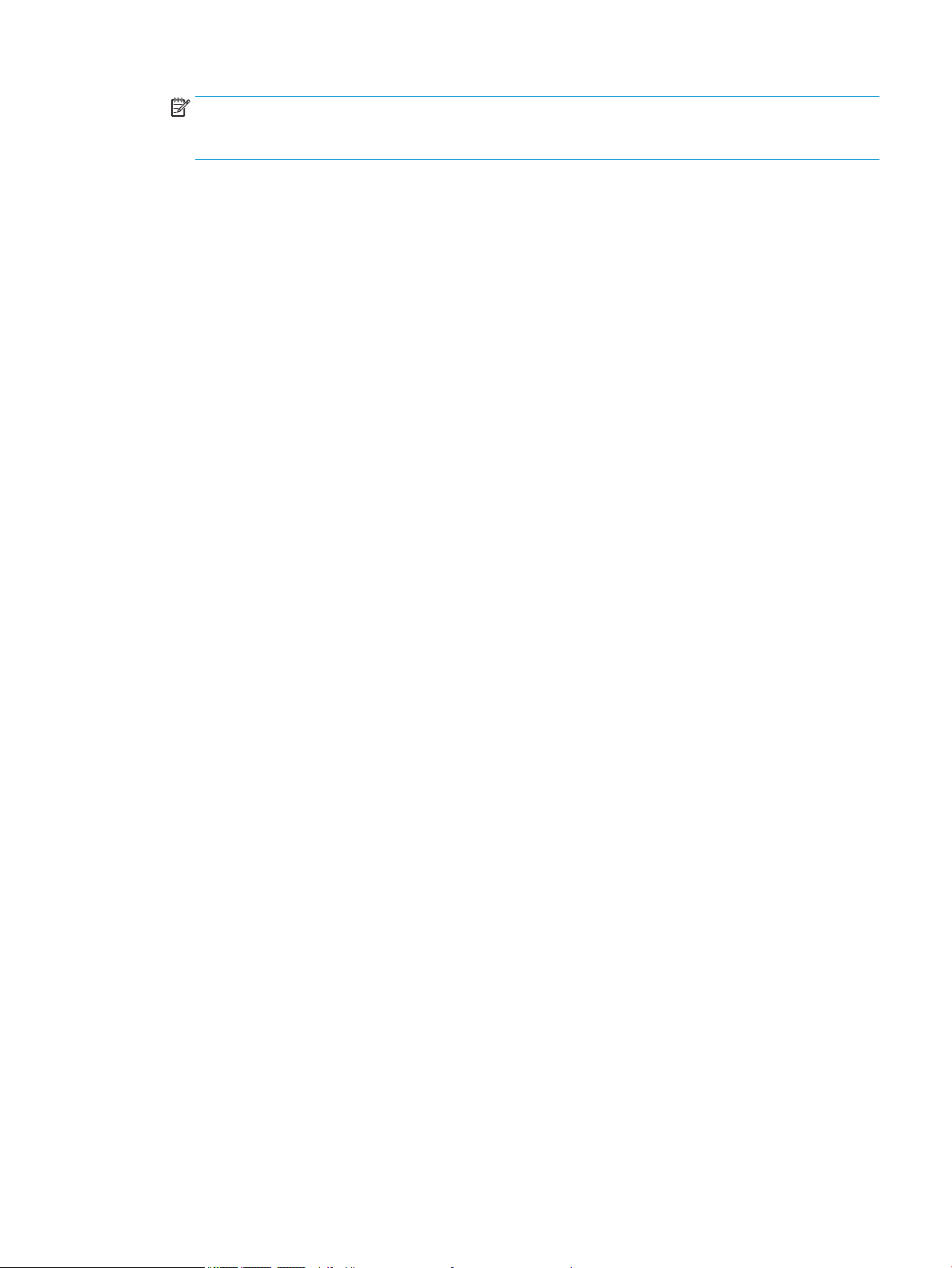
OPOMBA: Privzeto bo tiskalnik prekinil samodejni izklop ob vsaki dejavnosti, ki ni USB ali Wi-Fi. Za večji
prihranek energije lahko nastavite, da se tiskalnik prebudi samo, če pritisnete gumb za vklop/izklop in
izberete Izklop (bujenje samo s tipko za vklop/izklop).
5. Izberite Končano, da shranite nastavitve.
Nastavitev razporeda mirovanja
Če želite tiskalnik kongurirati tako, da se bo ob določenih urah na določene dni v tednu samodejno prebudil iz
stanja mirovanja ali preklopil vanj, uporabite funkcijo Razpored mirovanja.
1. Na začetnem zaslonu na nadzorni plošči tiskalnika izberite Nastavitve.
2. Odprite naslednje menije:
● Splošno
● Nastavitve porabe energije
● Razpored mirovanja
3. Izberite gumb Nov dogodek in nato vrsto dogodka, ki ga želite načrtovati: Dogodek bujenja ali Dogodek
mirovanja.
4. Za dogodek bujenja ali mirovanja kongurirajte uro in dneve v tednu za dogodek. Izberite Shrani, da
shranite nastavitev.
Spreminjanje nastavitve Zakasnitev izklopa
Če želite izbrati, ali naj tiskalnik počaka z izklopom po pritisku gumba za izklop, uporabite menije na nadzorni
plošči.
Če želite spremeniti nastavitev Zakasnitev izklopa, naredite to:
1. Na nadzorni plošči tiskalnika odprite meni Nastavitev.
2. Odprite naslednje menije:
● Nastavitev sistema
● Nastavitve porabe energije
● Zakasnitev izklopa
3. Izberite eno od možnosti zakasnitve:
● Brez zakasnitve: Tiskalnik se izklopi po obdobju neaktivnosti, ki ga določa nastavitev Izklop po.
● Ko so vrata aktivna: Ko je izbrana ta možnost, se tiskalnik ne bo izklopil, če niso vsa vrata neaktivna.
Če je aktivna omrežna povezava ali povezava s faksom, se tiskalnik ne bo izklopil.
SLWW Nastavitve za varčevanje z energijo 69
Page 78
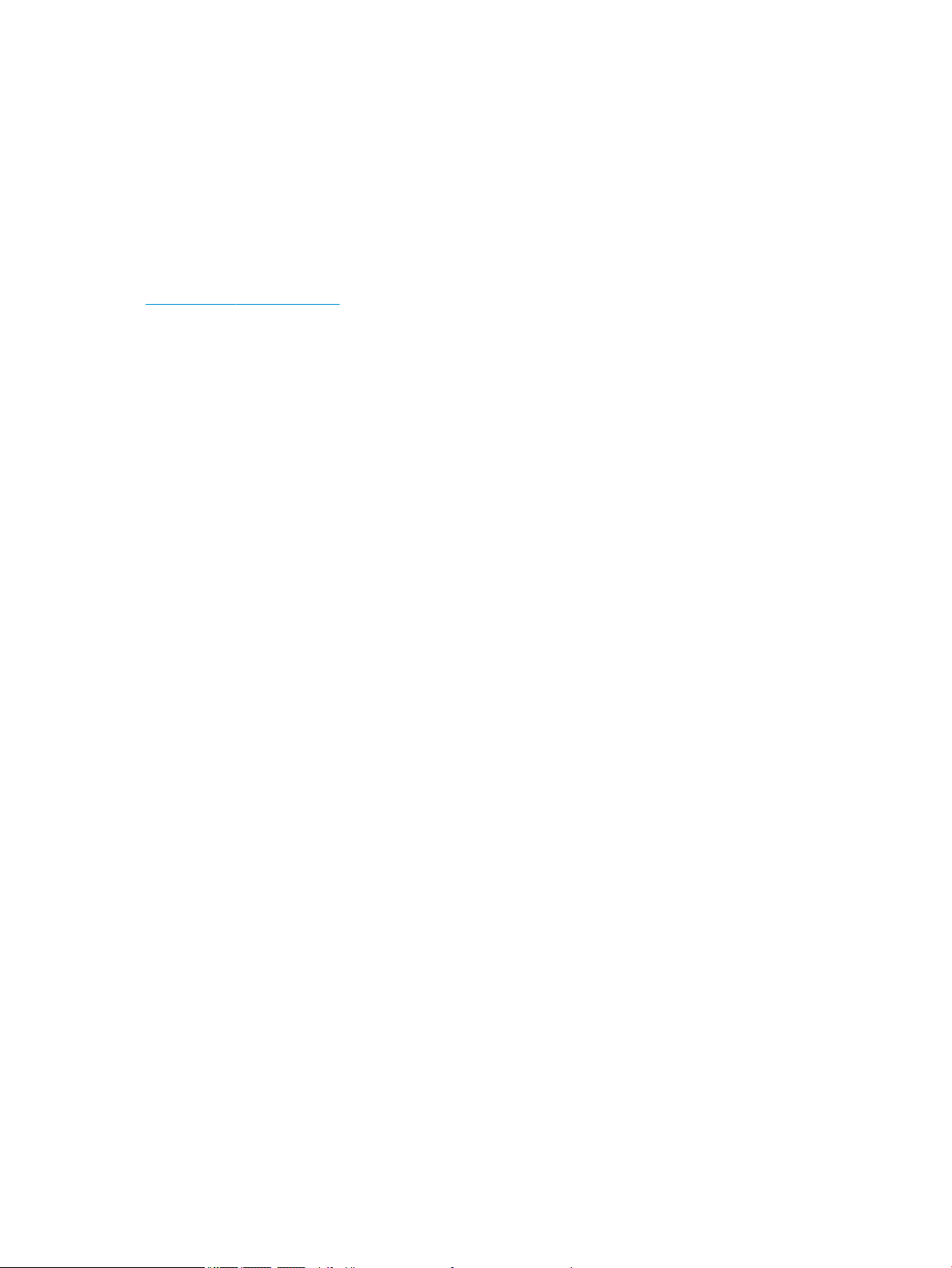
HP Web Jetadmin
HP Web Jetadmin je nagrajeno vodilno orodje za učinkovito upravljanje široke vrste omrežnih naprav HP, vključno
s tiskalniki, večfunkcijskimi napravami in napravami za digitalno pošiljanje. Ta enotna rešitev omogoča oddaljeno
nameščanje, upravljanje, vzdrževanje in zaščito okolja za tiskanje in obdelavo slik ter odpravljanje težav
v povezavi s tem – bistveno povečajte poslovno storilnost, tako da prihranite čas, omejite stroške in zaščitite
svoje naložbe.
Redno so vam na voljo nadgradnje programske opreme HP Web Jetadmin, ki zagotavljajo podporo za nekatere
funkcije naprave. Več informacij o nadgradnjah dobite tako, da obiščete spletno mesto na naslovu
www.hp.com/go/webjetadmin in kliknete povezavo Self Help and Documentation (Samopomoč in
dokumentacija).
70 Poglavje 5 Upravljanje tiskalnika SLWW
Page 79
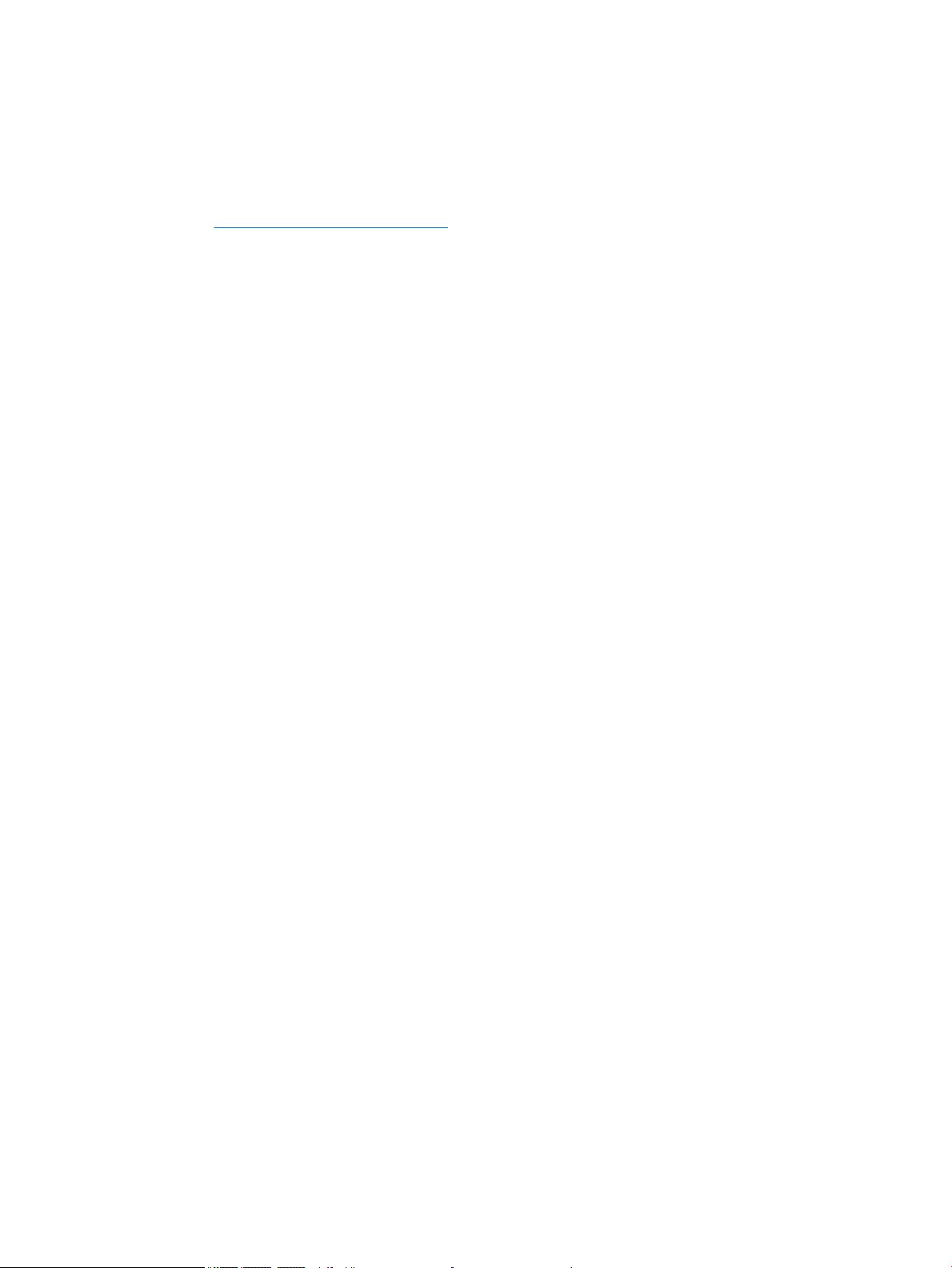
Posodobitve programske in vdelane programske opreme
HP redno posodablja funkcije vdelane programske opreme izdelka. Da boste lahko uživali v prednostih
najnovejših funkcij, posodobite vdelano programsko opremo izdelka. Datoteko z najnovejšo posodobitvijo
vdelane programske opreme prenesite iz spleta:
Obiščite www.hp.com/support/colorljE55040. Kliknite zavihek Drivers & Software (Gonilniki in programska
oprema).
SLWW Posodobitve programske in vdelane programske opreme 71
Page 80

72 Poglavje 5 Upravljanje tiskalnika SLWW
Page 81
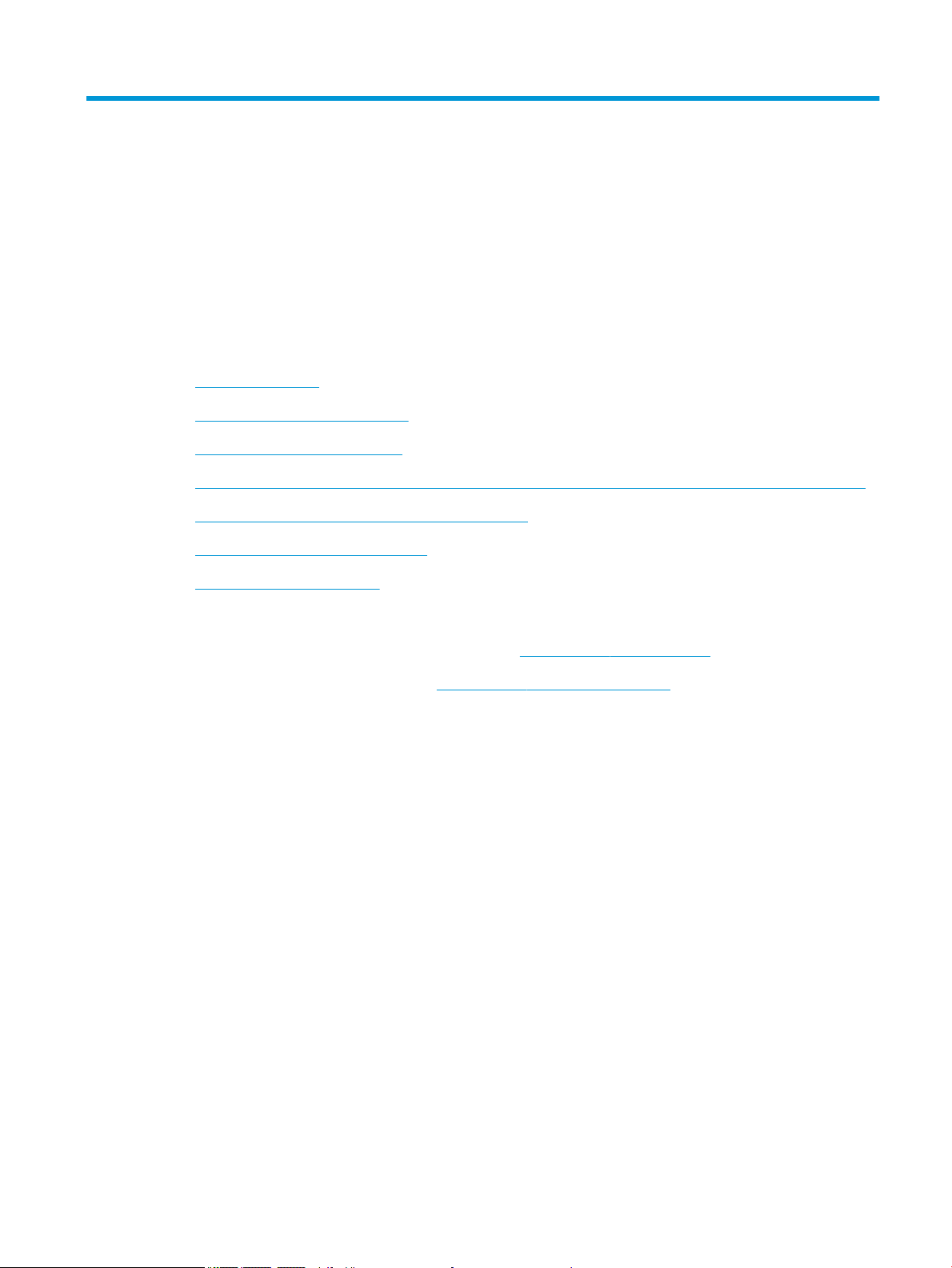
6 Odpravljanje težav
Za več informacij
●
Podpora za stranke
●
Sistem pomoči na nadzorni plošči
●
Obnovitev tovarniških nastavitev
●
Na nadzorni plošči tiskalnika se prikaže sporočilo "Raven kartuše je nizka" ali "Raven kartuše je zelo nizka"
●
Izdelek ne pobira papirja ali pa ga ne podaja pravilno
●
Odstranjevanje zagozdenega papirja
●
Izboljšanje kakovosti tiskanja
Informacije veljajo v času tiskanja.
Za pomoč v obliki videoposnetka obiščite spletno mesto www.hp.com/videos/LaserJet.
Najnovejše informacije si oglejte v razdelku www.hp.com/support/colorljE55040.
HP-jeva celovita podpora za tiskalnik vključuje te informacije:
● Namestitev in konguracija
● Spoznavanje in uporaba
● Odpravljanje težav
● Prenos posodobitev programske in vdelane programske opreme
● Sodelovanje v forumih s podporo
● Iskanje informacij o garanciji in predpisih
SLWW Za več informacij 73
Page 82
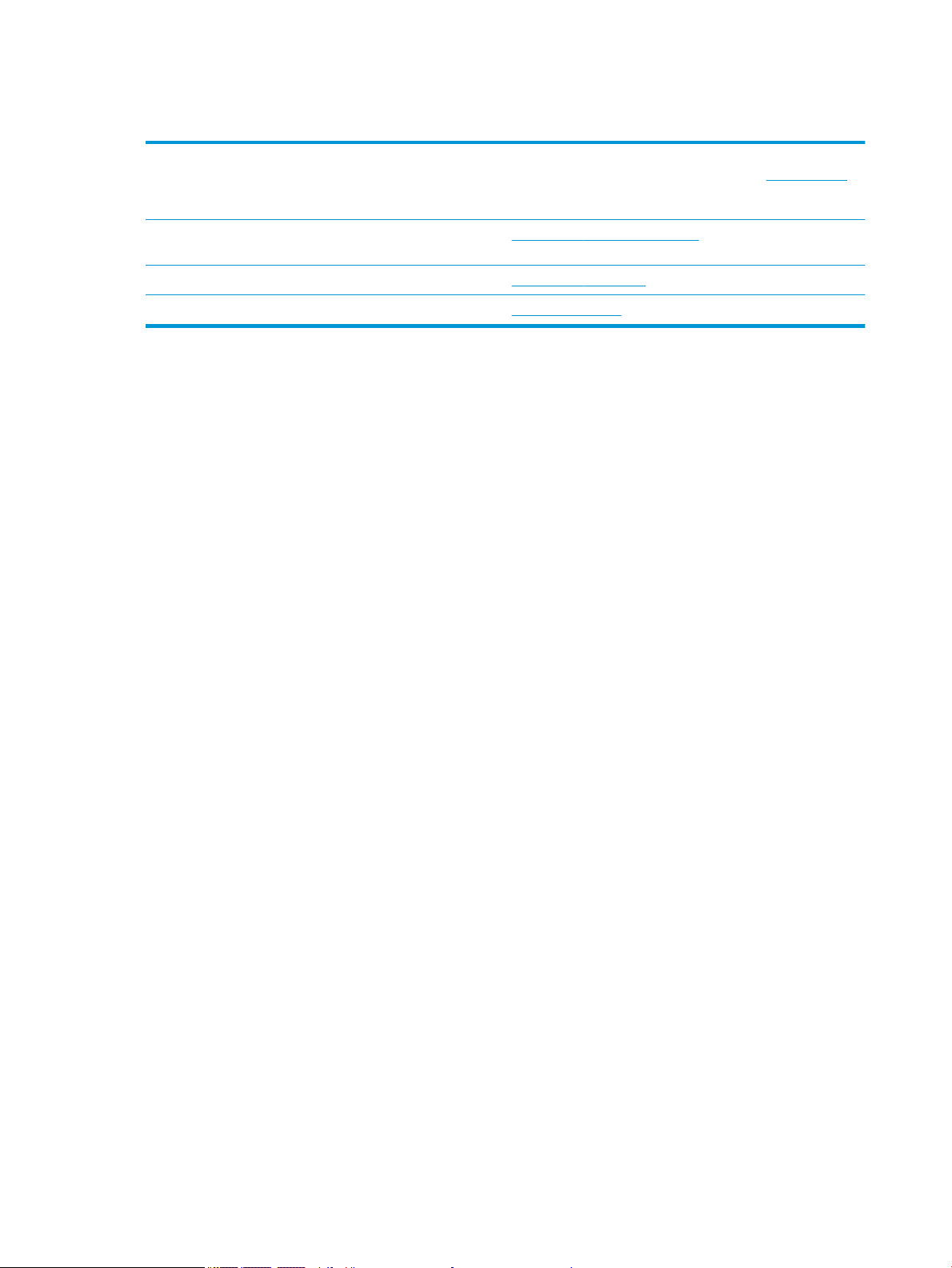
Podpora za stranke
Telefonska podpora v vaši državi/regiji
Imejte pri roki ime tiskalnika, serijsko številko, datum nakupa in opis
težave
Pridobite 24-urno internetno podporo ter prenesite programske
pripomočke in gonilnike
Naročanje pogodb o dodatnih HP-jevih storitvah ali vzdrževanju www.hp.com/go/carepack
Registrirajte tiskalnik. www.register.hp.com
Telefonske številke za državo/regijo so na letaku, ki ste ga dobili v
škatli skupaj s tiskalnikom, ali na spletnem mestu support.hp.com.
www.hp.com/support/colorljE55040
74 Poglavje 6 Odpravljanje težav SLWW
Page 83

Sistem pomoči na nadzorni plošči
Tiskalnik ima vgrajen sistem pomoči za lažje razumevanje uporabe posameznega zaslona. Sistem pomoči
odprete tako, da se v zgornjem desnem kotu zaslona dotaknete gumba Pomoč .
Na nekaterih zaslonih z gumbom Pomoč odprete globalni meni, v katerem lahko poiščete določene teme. Po
strukturi menija se lahko pomikate s pomočjo gumbov v meniju.
Na nekaterih zaslonih s pomočjo so tudi animacije, ki kažejo posamezne postopke, npr. kako odstraniti zagozden
papir.
Če tiskalnik opozori na napako ali kaj drugega, se dotaknite gumba Pomoč , da odprete sporočilo z opisom
težave. Sporočilo vsebuje tudi navodila za odpravljanje težave.
SLWW Sistem pomoči na nadzorni plošči 75
Page 84

Obnovitev tovarniških nastavitev
Uvod
Tovarniške nastavitve tiskalnika lahko ponastavite na enega od naslednjih načinov.
OPOMBA: Z obnovitvijo tovarniških nastavitev se večina nastavitev tiskalnika vrne na tovarniško privzete
nastavitve. Nekatere nastavitve se ne spremenijo, na primer za jezik, datum, ura in nekatere nastavitve omrežne
konguracije.
Prvi način: Obnovitev tovarniških nastavitev na nadzorni plošči tiskalnika
1. Na začetnem zaslonu na nadzorni plošči tiskalnika podrsajte, da se prikaže meni Nastavitve. Dotaknite se
ikone Nastavitve, da odprete meni.
2. Odprite naslednje menije:
● Splošno
● Ponastavi tovarniške nastavitve
3. Dotaknite se možnosti Ponastavitev.
Pojavi se sporočilo, da bo dokončanje ponastavitve morda povzročilo izgubo podatkov.
4. Izberite Ponastavi, da dokončate postopek.
OPOMBA: Po končanem postopku ponastavitve se tiskalnik samodejno znova zažene.
Drugi način: Obnovitev tovarniških nastavitev v HP-jevem vgrajenem spletnem strežniku
(samo tiskalniki, ki so povezani v omrežje)
1. Odprite HP-jev vdelani spletni strežnik.
a. Na začetnem zaslonu na nadzorni plošči tiskalnika se dotaknite ikone Informacije in nato ikone
Omrežje , da prikažete naslov IP ali ime gostitelja.
b. Odprite spletni brskalnik in v vrstico naslova vnesite naslov IP ali ime gostitelja natančno tako, kot je
prikazano na nadzorni plošči tiskalnika. Na računalniški tipkovnici pritisnite tipko Enter. Odpre se
vgrajeni spletni strežnik.
OPOMBA: Če se v spletnem brskalniku prikaže sporočilo, da dostopanje do spletnega mesta morda
ni varno, izberite možnost za vstop na spletno mesto. Dostopanje do tega spletnega mesta ne bo
škodilo računalniku.
2. Odprite zavihek Splošno.
3. Na levi strani zaslona kliknite Ponastavi tovarniške nastavitve.
4. Kliknite gumb Ponastavi.
OPOMBA: Po končanem postopku ponastavitve se tiskalnik samodejno znova zažene.
76 Poglavje 6 Odpravljanje težav SLWW
Page 85

Na nadzorni plošči tiskalnika se prikaže sporočilo "Raven kartuše je
nizka" ali "Raven kartuše je zelo nizka"
Raven kartuše je nizka: Tiskalnik vas opozori, ko je raven kartuše s tonerjem nizka. Dejanska preostala življenjska
doba kartuše s tonerjem se lahko razlikuje. Imejte pripravljen nadomesten del za takrat, ko kakovost tiskanja ne
bo več zadovoljiva. Kartuše s tonerjem še ni treba zamenjati.
Raven kartuše je zelo nizka: Tiskalnik vas opozori, ko je raven kartuše s tonerjem zelo nizka. Dejanska preostala
življenjska doba kartuše s tonerjem se lahko razlikuje. Imejte pripravljen nadomesten del za takrat, ko kakovost
tiskanja ne bo več zadovoljiva. Kartuše s tonerjem ni treba takoj zamenjati, razen če kakovost tiskanja ni več
zadovoljiva.
Ko je dosežen prag, ko je raven HP-jeve kartuše s tonerjem zelo nizka, preneha veljati HP-jeva garancija za
zaščito te kartuše s tonerjem.
SLWW Na nadzorni plošči tiskalnika se prikaže sporočilo "Raven kartuše je nizka" ali "Raven kartuše je zelo nizka" 77
Page 86
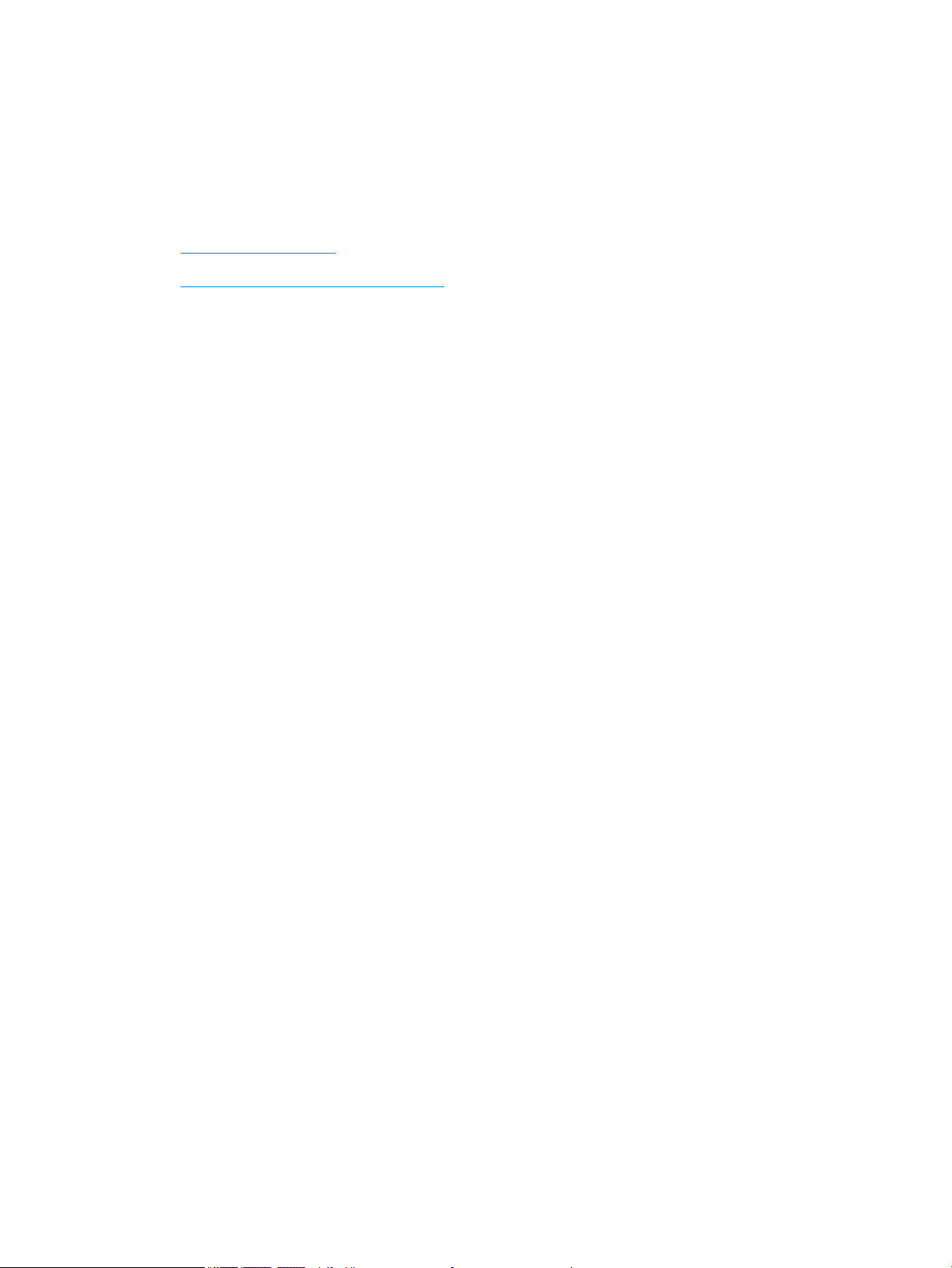
Izdelek ne pobira papirja ali pa ga ne podaja pravilno
Uvod
S temi rešitvami lahko odpravite težave, če izdelek ne pobira papirja s pladnja ali pobira več listov papirja
naenkrat.
●
Izdelek ne pobira papirja
●
Izdelek pobere več listov papirja naenkrat
Izdelek ne pobira papirja
Če papir ne pobira papirja s pladnja, poskusite z naslednjimi rešitvami.
1. Odprite izdelek in odstranite vse liste papirja, ki so se zagozdili.
2. Na pladenj naložite velikost papirja, ki ustreza opravilu.
3. Poskrbite, da sta na nadzorni plošči izdelka velikost in vrsta papirja nastavljena pravilno.
4. Preverite, ali sta vodili za papir v pladnju pravilno nastavljeni za uporabljeno velikost papirja. Poravnajte
vodili z ustreznima utoroma na pladnju.
5. Na nadzorni plošči izdelka preverite, ali izdelek čaka, da potrdite poziv za ročno podajanje papirja. Naložite
papir in nadaljujte.
6. Valji nad pladnjem so morda umazani. Očistite jih s krpo, ki ne pušča vlaken, navlaženo s toplo vodo.
Izdelek pobere več listov papirja naenkrat
Če naprava s pladnja pobere več listov papirja, poskusite naslednje rešitve.
1. S pladnja odstranite sveženj papirja in ga upognite, zavrtite za 180 stopinj in ga obrnite. Papirja ne
razpihujte. Sveženj papirja znova položite na pladenj.
2. Uporabljajte samo papir, ki ustreza HP-jevim specikacijam za ta izdelek.
3. Uporabljajte papir, ki ni naguban, prepognjen ali poškodovan. Po potrebi uporabite papir iz drugega paketa.
4. Poskrbite, da pladenj ni prenapolnjen. Če je, z njega odstranite cel sveženj papirja, tega poravnajte in nato
nekaj papirja naložite nazaj na pladenj.
5. Preverite, ali sta vodili za papir v pladnju pravilno nastavljeni za uporabljeno velikost papirja. Poravnajte
vodili z ustreznima utoroma na pladnju.
6. Poskrbite, da so pogoji okolja za tiskanje znotraj priporočenih vrednosti.
78 Poglavje 6 Odpravljanje težav SLWW
Page 87

Odstranjevanje zagozdenega papirja
3
2
1
4
5
6
1
2
3
4
5
6
Uvod
Te informacije vključujejo navodila za odstranjevanje zastojev papirja iz izdelka.
●
Mesta zastojev
●
Samodejno krmarjenje za odpravljanje zastojev papirja
●
Prihaja do pogostih ali ponavljajočih se zastojev papirja?
●
13.A1 Zastoj papirja na pladnju 1
●
13.A2 Zastoj papirja na pladnju 2
●
13.A3, 13.A4, 13.A5 Zastoj papirja na pladnju 3, 4 in 5
●
13.B Zastoj papirja v desnih vratcih in na območju razvijalne enote
●
13.E1 Zastoj papirja v izhodnem predalu
Mesta zastojev
1 Izhodni predal Oglejte si razdelek 13.E1 Zastoj papirja v izhodnem predalu
na strani 93.
2 Območje desnih vratc in razvijalne enote Oglejte si razdelek 13.B Zastoj papirja v desnih vratcih in na
3 Pladenj 1 Oglejte si razdelek 13.A1 Zastoj papirja na pladnju 1
4 Spodnja desna vratca Oglejte si razdelek 13.A3, 13.A4, 13.A5 Zastoj papirja na
SLWW Odstranjevanje zagozdenega papirja 79
območju razvijalne enote na strani 88.
na strani 80.
pladnju 3, 4 in 5 na strani 85.
Page 88

5 Dodatni pladnji za 550 listov Oglejte si razdelek 13.A3, 13.A4, 13.A5 Zastoj papirja na
pladnju 3, 4 in 5 na strani 85.
6 Pladenj 2 Oglejte si razdelek 13.A2 Zastoj papirja na pladnju 2
na strani 82.
Samodejno krmarjenje za odpravljanje zastojev papirja
Samodejno krmarjenje omogoča lažje odpravljanje zastojev s prikazom podrobnih navodil na nadzorni plošči. Ko
izvedete posamezen korak, se na tiskalniku prikažejo navodila za naslednji korak, dokler ne zaključite postopka.
Prihaja do pogostih ali ponavljajočih se zastojev papirja?
Število zastojev papirja poskusite zmanjšati z naslednjimi rešitvami.
OPOMBA: Za ogled videa, v katerem je prikazano, kako nalagati papir, da bo čim manj zastojev papirja, kliknite
tukaj.
1. Uporabljajte samo papir, ki ustreza HP-jevim specikacijam za ta tiskalnik.
2. Uporabljajte papir, ki ni naguban, prepognjen ali poškodovan. Po potrebi uporabite papir iz drugega paketa.
3. Uporabljajte papir, na katerega se še ni tiskalo ali kopiralo.
4. Poskrbite, da pladenj ni prenapolnjen. Če je, z njega odstranite cel sveženj papirja, tega poravnajte in nato
nekaj papirja naložite nazaj na pladenj.
5. Preverite, ali sta vodili za papir na pladnju pravilno nastavljeni za uporabljeno velikost papirja. Vodili
nastavite tako, da se svežnja papirja rahlo dotikata in ga ne upogibata.
6. Preverite, ali je pladenj do konca vstavljen v tiskalnik.
7. Če tiskate na težki, vtisnjeni ali preluknjani papir, uporabite funkcijo ročnega podajanja in podajajte po en list
naenkrat.
8. Odprite meni Pladnji na nadzorni plošči tiskalnika. Preverite, ali je pladenj pravilno konguriran za
uporabljeno vrsto in velikost papirja.
9. Poskrbite, da so pogoji okolja tiskanje znotraj priporočenih vrednosti.
13.A1 Zastoj papirja na pladnju 1
Po spodnjih navodilih lahko na vseh možnih mestih preverite na pladnju 1, ali se je zagozdil papir. Če se je papir
zagozdil, se na nadzorni plošči prikaže animacija odstranjevanja zagozdenega papirja.
80 Poglavje 6 Odpravljanje težav SLWW
Page 89
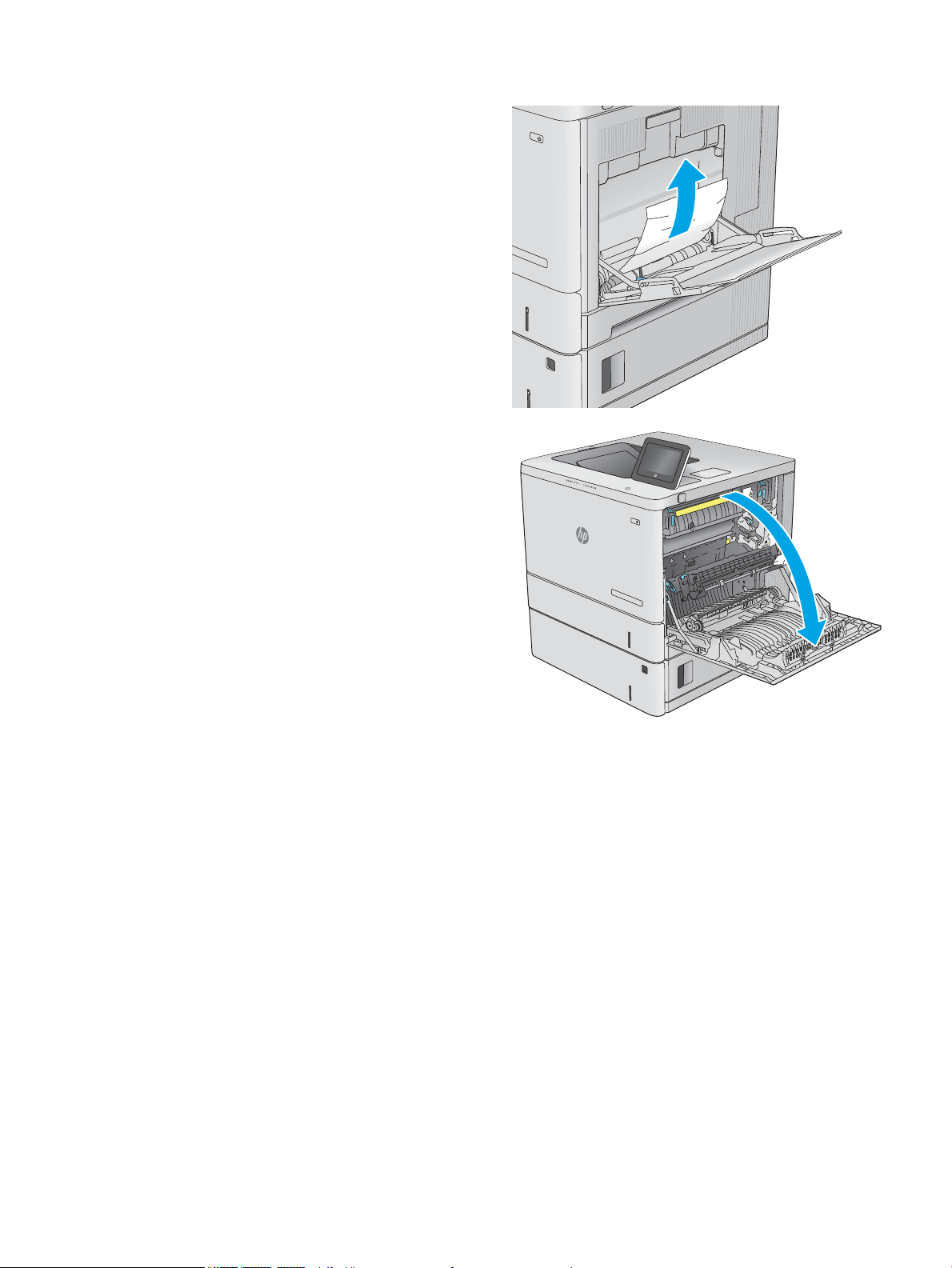
1. Če na pladnju 1 vidite zagozdeni papir, odpravite
zastoj tako, da papir previdno izvlečete naravnost
ven. Dotaknite se gumba OK, da počistite sporočilo.
2. Če je papir še vedno zagozden ali če na pladnju 1
ne vidite zagozdenega papirja, odstranite preostali
papir s pladnja in odprite desna vratca.
SLWW Odstranjevanje zagozdenega papirja 81
Page 90

3. Če vidite zagozden papir, ga previdno izvlecite.
4. Zaprite desna vratca.
13.A2 Zastoj papirja na pladnju 2
Po spodnjih navodilih lahko na vseh možnih mestih preverite na pladnju 2, ali se je zagozdil papir. Če se je papir
zagozdil, se na nadzorni plošči prikaže animacija odstranjevanja zagozdenega papirja.
82 Poglavje 6 Odpravljanje težav SLWW
Page 91

1. Dvignite zapah desnih vratc, da jih sprostite.
2. Odprite desna vratca.
3. Previdno izvlecite zagozdeni papir z območja
pobiranja.
SLWW Odstranjevanje zagozdenega papirja 83
Page 92
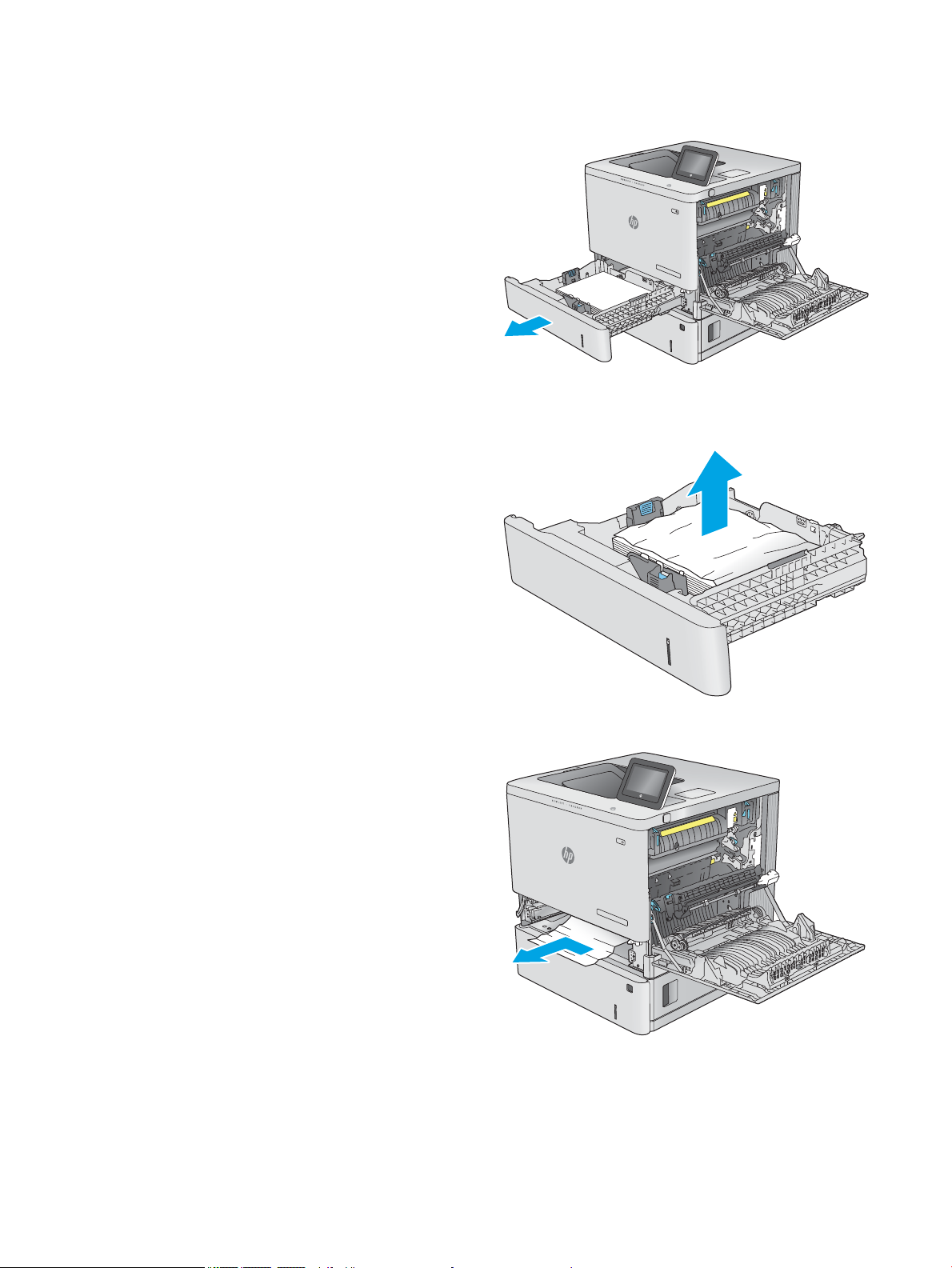
4. Pladenj popolnoma izvlecite iz naprave tako, da ga
povlečete in nekoliko dvignete.
5. Odstranite morebitne zagozdene ali poškodovane
liste papirja. Preverite, da pladenj ni prenapolnjen
in da sta vodili za papir pravilno nastavljeni.
6. Odstranite ves papir med podajalnimi valji v
izdelku. Papir najprej povlecite levo, da ga sprostite,
nato pa naprej, da ga odstranite.
84 Poglavje 6 Odpravljanje težav SLWW
Page 93

7. Znova vstavite in zaprite pladenj.
8. Zaprite desna vratca.
13.A3, 13.A4, 13.A5 Zastoj papirja na pladnju 3, 4 in 5
Po spodnjem postopku lahko na vseh možnih mestih dodatnih podajalnikov papirja za 550 listov preverite, ali se
je zagozdil papir. Če se je papir zagozdil, se na nadzorni plošči prikaže animacija odstranjevanja zagozdenega
papirja.
SLWW Odstranjevanje zagozdenega papirja 85
Page 94

1. Odprite spodnja desna vratca.
2. Nežno izvlecite morebitni zagozdeni papir.
3. Pladenj popolnoma izvlecite iz naprave tako, da ga
povlečete in nekoliko dvignete.
86 Poglavje 6 Odpravljanje težav SLWW
Page 95

4. Odstranite morebitne zagozdene ali poškodovane
liste papirja. Preverite, da pladenj ni prenapolnjen
in da sta vodili za papir pravilno nastavljeni.
5. Odstranite ves papir med podajalnimi valji v
izdelku. Papir najprej povlecite levo, da ga sprostite,
nato pa naprej, da ga odstranite.
SLWW Odstranjevanje zagozdenega papirja 87
Page 96

6. Zaprite spodnja desna vratca.
7. Znova vstavite in zaprite pladenj.
13.B Zastoj papirja v desnih vratcih in na območju razvijalne enote
Po spodnjih navodilih lahko na vseh možnih mestih za desnimi vratci preverite, ali se je zagozdil papir. Če se je
papir zagozdil, se na nadzorni plošči prikaže animacija s pomočjo za odstranitev zagozdenega papirja.
POZOR: Med uporabo izdelka je lahko razvijalna enota vroča. Preden primete razvijalno enoto, počakajte, da se
ohladi.
88 Poglavje 6 Odpravljanje težav SLWW
Page 97

1. Dvignite zapah desnih vratc, da jih sprostite.
2. Odprite desna vratca.
3. Previdno izvlecite zagozdeni papir z območja
pobiranja.
SLWW Odstranjevanje zagozdenega papirja 89
Page 98

4. Zaprite sklop za prenos.
5. Potisnite zelena vzvoda, da sprostite pokrov za
dostop do zastoja.
6. Nežno izvlecite morebitni zagozdeni papir. Če se
papir strga, odstranite vse odtrgane delce.
90 Poglavje 6 Odpravljanje težav SLWW
Page 99

7. Zaprite pokrov za dostop do zastoja in spustite
sklop za prenos.
8. Če vidite papir, ki vstopa v dno razvijalne enote, ga
previdno povlecite navzdol in ga odstranite.
POZOR: Ne dotikajte se pene na prenosnem valju.
Tuja snov lahko poslabša kakovost tiskanja.
9. Če se je papir zagozdil in vstopi v izhodni pladenj,
ga previdno povlecite ven in odstranite.
SLWW Odstranjevanje zagozdenega papirja 91
Page 100

10. Papir se lahko zagozdi v razvijalni enoti, kjer ga ni
1
2
mogoče videti. Primite ročici na razvijalni enoti,
nato pa enoto nekoliko dvignite in izvlecite
naravnost ven.
POZOR: Med uporabo izdelka je lahko razvijalna
enota vroča. Preden primete razvijalno enoto,
počakajte, da se ohladi.
11. Odprite vratca za dostop do zastoja. Če se je papir
zagozdil v razvijalni enoti, ga previdno izvlecite
naravnost navzgor in odstranite. Če se papir strga,
odstranite vse delce.
POZOR: Tudi če se je telo razvijalne enote
ohladilo, so morda valji v njej še vedno vroči. Ne
dotikajte se valjev v razvijalni enoti, dokler se ne
ohladijo.
12. Zaprite vratca za dostop do zastoja in razvijalno
enoto potisnite do konca v izdelek, da skoči na
mesto.
92 Poglavje 6 Odpravljanje težav SLWW
